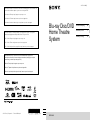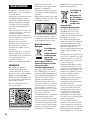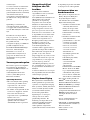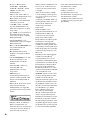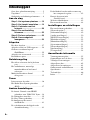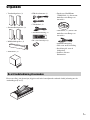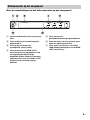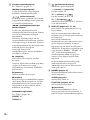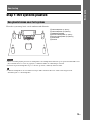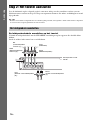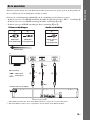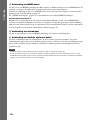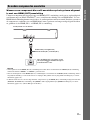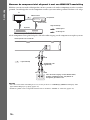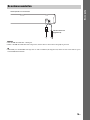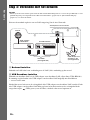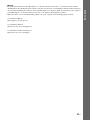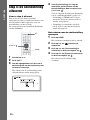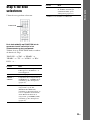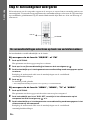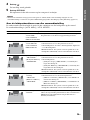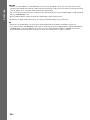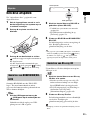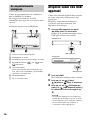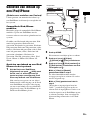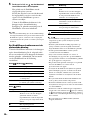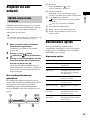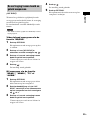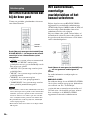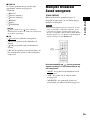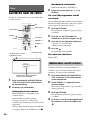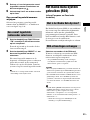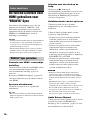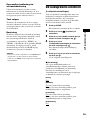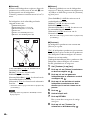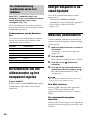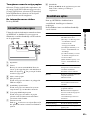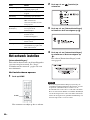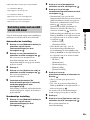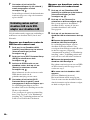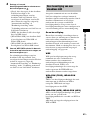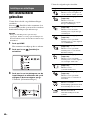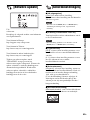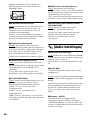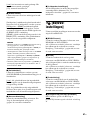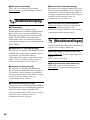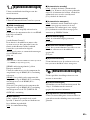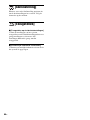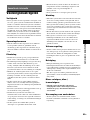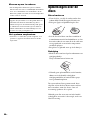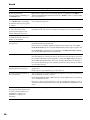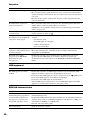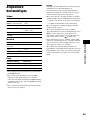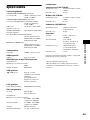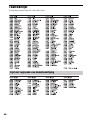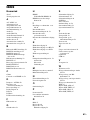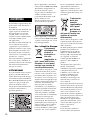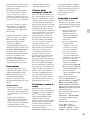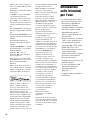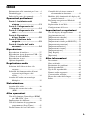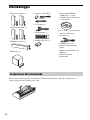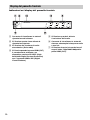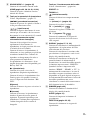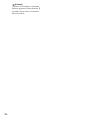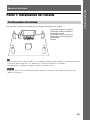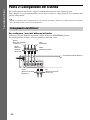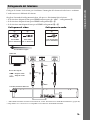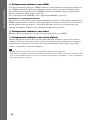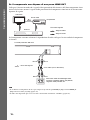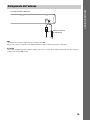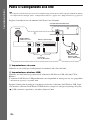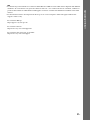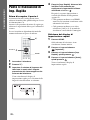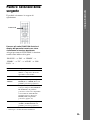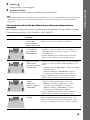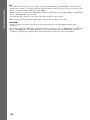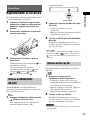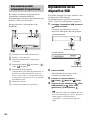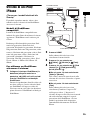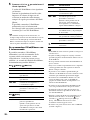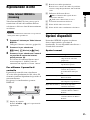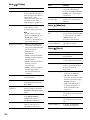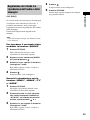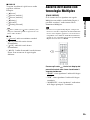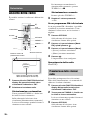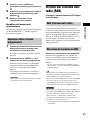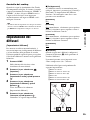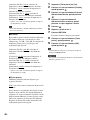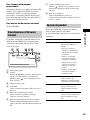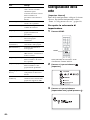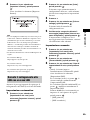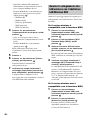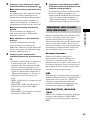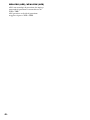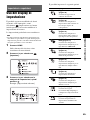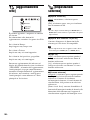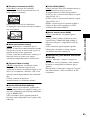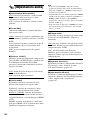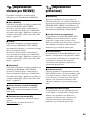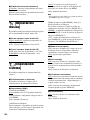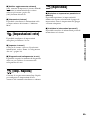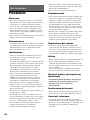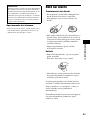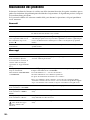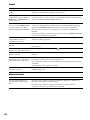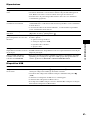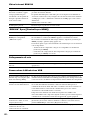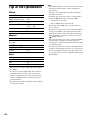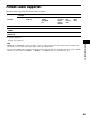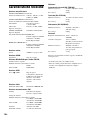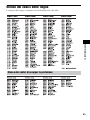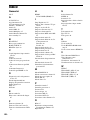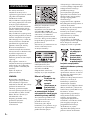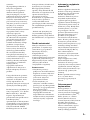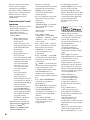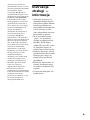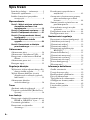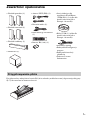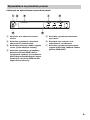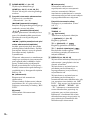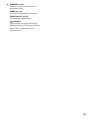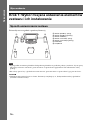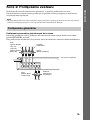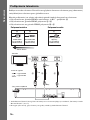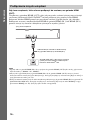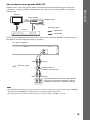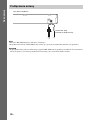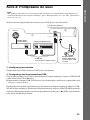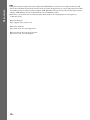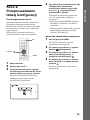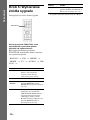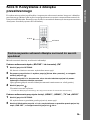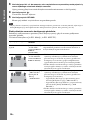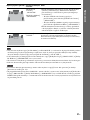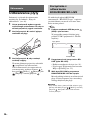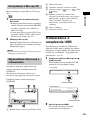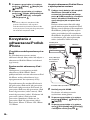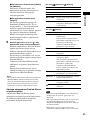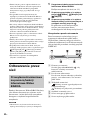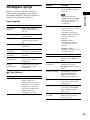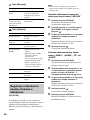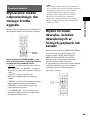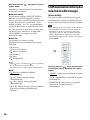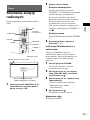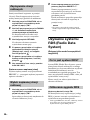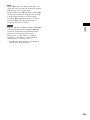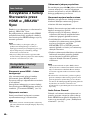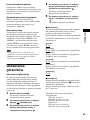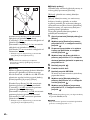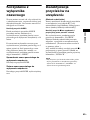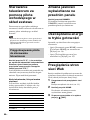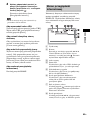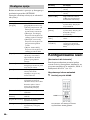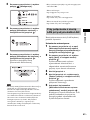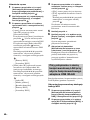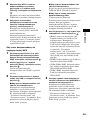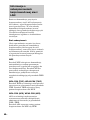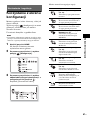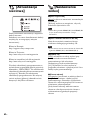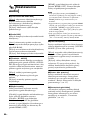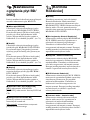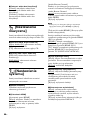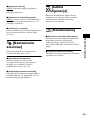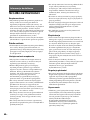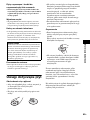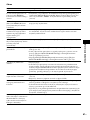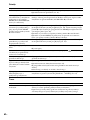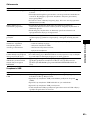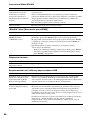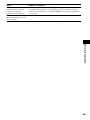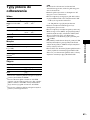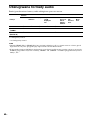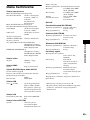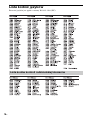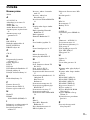Blu-ray Disc/DVD
Home Theatre
System
Gebruiksaanwijzing NL
Istruzioni per l’uso IT
Instrukcja obsługi PL
BDV-E280
©2011 Sony Corporation Printed in Malaysia
Oprogramowanie tego systemu może zostać zaktualizowane w przyszłości.
Szczegółowe informacje na temat dostępnych aktualizacji znajdują się w witrynie
internetowej pod adresem podanym poniżej.
Klienci w Europie: http://support.sony-europe.com
Klienci w Tajwanie: http://www.sony-asia.com/support/tw
Klienci w innych krajach lub regionach: http://www.sony-asia.com/support
Il software di questo sistema potrebbe essere aggiornato in futuro. Per scoprire i
dettagli sugli aggiornamenti disponibili, visitare il seguente URL.
Per i clienti in Europa: http://support.sony-europe.com
Per i clienti a Taiwan: http://www.sony-asia.com/support/tw
Per i clienti in altri paesi/aree geografiche: http://www.sony-asia.com/support
De software van dit toestel kan in de toekomst worden bijgewerkt. Voor informatie over
eventueel beschikbare updates, gaat u naar de volgende URL.
Voor klanten in Europa: http://support.sony-europe.com
Voor klanten in Taiwan: http://www.sony-asia.com/support/tw
Voor klanten in andere landen/regio's: http://www.sony-asia.com/support
(1)
4-265-164-31(1)

2
NL
Installeer het toestel niet in een te
kleine ruimte zoals een boekenrek
of een inbouwkast.
Om brand te voorkomen mogen de
verluchtingsopeningen van het
toestel niet worden afgedekt met
kranten, tafelkleedjes, gordijnen
enz. Plaats geen open vlammen,
zoals van een brandende kaars, op
het toestel.
Stel het toestel niet bloot aan vocht
of water om het risico op brand of
elektrische schokken te
verminderen. Plaats evenmin met
vloeistof gevulde voorwerpen zoals
een vaas op het toestel.
Batterijen of het toestel met
batterijen in mogen niet worden
blootgesteld aan overmatige
warmte zoals zonlicht, vuur en
dergelijke.
Om verwondingen te voorkomen
moet dit apparaat stevig worden
vastgemaakt aan de grond/muur in
overeenstemming met de
installatie-instructies.
Alleen voor gebruik binnenshuis.
OPGELET
Het gebruik van optische
instrumenten bij dit product
verhoogt het risico op oogletsels.
De laserstraal die wordt gebruikt in
dit Blu-ray Disc/DVD Home
Theatre System is schadelijk voor
de ogen. Probeer de behuizing dus
niet uit elkaar te halen.
Laat alle onderhoud over aan
bevoegd personeel.
Dit apparaat is geclassificeerd als
een laserproduct van klasse 3R.
Wanneer de laserwerende
behuizing wordt geopend, worden
zichtbare en onzichtbare
laserstralen verspreid; zorg er dus
voor dat u nooit rechtstreeks in deze
bron kijkt.
Deze markering vindt u terug op het
onderdeel van het toestel dat tegen
laserstralen is bestand.
Dit toestel is geclassificeerd als een
laserproduct van klasse 1. Deze
aanduiding bevindt zich achteraan
op de buitenkant van het toestel.
Voor klanten in
Europa
Verwijdering
van oude
elektrische en
elektronische
apparaten
(Toepasbaar in
de Europese Unie en
andere Europese landen
met gescheiden
inzamelingssystemen)
Het symbool op het product of op
de verpakking wijst erop dat dit
product niet als huishoudelijk afval
mag worden behandeld. Het moet
echter naar een plaats worden
gebracht waar elektrische en
elektronische apparatuur wordt
gerecycled. Als u ervoor zorgt dat
dit product op de correcte manier
wordt verwerkt, voorkomt u voor
mens en milieu negatieve gevolgen
die zich zouden kunnen voordoen
in geval van verkeerde
afvalbehandeling. De recycling van
materialen draagt bij tot het
vrijwaren van natuurlijke bronnen.
Voor meer details in verband met
het recyclen van dit product, neemt
u contact op met de gemeentelijke
instanties, het bedrijf of de dienst
belast met de verwijdering van
huishoudafval of de winkel waar u
het product hebt gekocht.
Verwijdering
van oude
batterijen (in
de Europese
Unie en andere
Europese
landen met
afzonderlijke
inzamelingssystemen)
Dit symbool op de batterij of
verpakking wijst erop dat de
meegeleverde batterij van dit
product niet als huishoudelijk afval
behandeld mag worden.
Op sommige batterijen kan dit
symbool voorkomen in combinatie
met een chemisch symbool. De
chemische symbolen voor kwik
(Hg) of lood (Pb) worden
toegevoegd als de batterij meer dan
0,0005 % kwik of 0,004 % lood
bevat.
Door deze batterijen op juiste wijze
af te voeren, voorkomt u voor mens
en milieu negatieve gevolgen die
zich zouden kunnen voordoen in
geval van verkeerde
afvalbehandeling. Het recycleren
van materialen draagt bij tot het
vrijwaren van natuurlijke bronnen.
In het geval dat de producten om
redenen van veiligheid, prestaties
dan wel in verband met data-
integriteit een permanente
verbinding met batterij vereisen,
dient deze batterij enkel door
gekwalificeerd servicepersoneel
vervangen te worden.
Om ervoor te zorgen dat de batterij
op een juiste wijze zal worden
behandeld, dient het product aan
het eind van zijn levenscyclus
overhandigd te worden aan het
desbetreffende inzamelingspunt
voor de recyclage van elektrisch en
elektronisch materiaal.
Voor alle andere batterijen
verwijzen we u naar het gedeelte
over hoe de batterij veilig uit het
product te verwijderen. Overhandig
de batterij bij het desbetreffende
inzamelingspunt voor de recyclage
WAARSCHUWING

3
NL
van batterijen.
Voor meer details in verband met
het recyclen van dit product of
batterij, neemt u contact op met de
gemeentelijke instanties, het bedrijf
of de dienst belast met de
verwijdering van huishoudafval of
de winkel waar u het product hebt
gekocht.
Opmerking voor klanten: de
volgende informatie geldt enkel
voor apparatuur verkocht in landen
waar de EU-richtlijnen van kracht
zijn.
De fabricant van dit product is
Sony Corporation, 1-7-1 Konan
Minato-ku Tokyo, 108-0075 Japan.
De geauthoriseerde
vertegenwoordiging voor EMC en
produkt veiligheid is Sony
Deutschland GmbH, Hedelfinger
Strasse 61, 70327 Stuttgart,
Duitsland. Voor service- of
garantiezaken verwijzen wij u
graag naar de addressen in de
afzonderlijke service/garantie
documenten.
Voorzorgsmaatregelen
Dit toestel is getest en compatibel
bevonden met de beperkingen
vermeld in de EMC-richtlijn voor
het gebruik van een
verbindingskabel korter dan
3 meter. (alleen Europese en
Russische modellen)
Spanningsbronnen
• Het toestel blijft onder spanning
staan zolang de stekker in het
stopcontact zit, ook al is het
toestel zelf uitgeschakeld.
• De stekker wordt gebruikt om het
toestel los te koppelen; verbind
het toestel daarom met een
stopcontact waar u gemakkelijk
bij kunt. Als u een
onregelmatigheid in het toestel
opmerkt, trekt u de stekker
onmiddellijk uit het stopcontact.
Opmerking bij het
bekijken van 3D-
beelden
Sommige mensen kunnen
ongemakken ervaren (vermoeide
ogen, vermoeidheid of
misselijkheid) bij het bekijken van
3D-beelden. Sony raadt alle
gebruikers aan regelmatig
rustpauzes in te lassen bij het
bekijken van 3D-beelden. De
lengte en de frequentie van de
nodige rustpauzes variëren van
persoon tot persoon. U moet zelf
beslissen wat voor u het best is. Als
u ongemakken ervaart, dient u het
bekijken van 3D-beelden stop te
zetten tot het ongemak over is.
Raadpleeg indien nodig een dokter.
Raadpleeg eveneens (i) de
gebruiksaanwijzing en/of het
waarschuwingsbericht van
eventuele andere apparaten die u
gebruikt met dit product of Blu-ray
Disc-inhoud die u afspeelt met dit
product, en (ii) onze website
(http://esupport.sony.com/) voor de
recentste informatie. De ogen van
jonge kinderen (vooral jonger dan
zes jaar) zijn nog steeds in
ontwikkeling. Raadpleeg een arts
(bv. een kinderarts of oogarts) voor
u jonge kinderen 3D-beelden laat
bekijken.
Volwassen dienen ervoor te zorgen
dat jonge kinderen de bovenstaande
aanbevelingen opvolgen.
Kopieerbeveiliging
Blu-ray Disc
TM
- en DVD-media
maken gebruik van geavanceerde
systemen voor kopieerbeveiliging.
Deze systemen, AACS (Advanced
Access Content System) en CSS
(Content Scramble System),
bevatten mogelijk enkele
beperkingen voor weergave,
analoge uitvoer en andere
gelijkaardige functies. De
bediening van dit product en de
geldende beperkingen kunnen
variëren afhankelijk van de
aankoopdatum, aangezien de
regulerende instantie van de AACS
de beperkingsregels kan aanvullen
of wijzigen na de aankoopdatum.
Auteursrechten en
handelsmerken
• Dit systeem is uitgerust met een
Dolby* Digital en Dolby Pro
Logic (II) adaptive matrix
surround decoder en het DTS**
Digital Surround System.
* Gefabriceerd onder licentie
van Dolby Laboratories.
Dolby, Pro Logic en het
dubbele D-symbool zijn
handelsmerken van Dolby
Laboratories.
**Gefabriceerd onder licentie
onder Amerikaanse
patentnummers: 5.451.942;
5.956.674; 5.974.380;
5.978.762; 6.226.616;
6.487.535; 7.212.872;
7.333.929; 7.392.195;
7.272.567 en andere
Amerikaanse en
wereldwijde patenten die
uitgegeven of in
behandeling zijn. DTS,
DTS-HD en de
overeenstemmende
symbolen zijn
gedeponeerde
handelsmerken en DTS-HD
Master Audio en de DTS-
logo's zijn handelsmerken
van DTS, Inc. Dit product
bevat software. © DTS, Inc.
Alle rechten voorbehouden.
• Dit systeem maakt gebruik van
HDMI
TM
-technologie (High-
Definition Multimedia Interface).
HDMI, het HDMI-logo en High-
Definition Multimedia Interface
zijn handelsmerken of
gedeponeerde handelsmerken van
HDMI Licensing LLC in de
Verenigde Staten en andere
landen.
• Java is een handelsmerk van
Oracle en/of zijn filialen.
• "BD-LIVE" en "BONUSVIEW"
zijn handelsmerken van Blu-ray
Disc Association.
• "Blu-ray Disc" is een
handelsmerk.

4
NL
• De logo's "Blu-ray Disc",
"DVD+RW", "DVD-RW",
"DVD+R", "DVD-R", "DVD
VIDEO" en "CD" zijn
handelsmerken.
• "Blu-ray 3D" en het "Blu-ray
3D"-logo zijn handelsmerken van
Blu-ray Disc Association.
• "BRAVIA" is een handelsmerk
van Sony Corporation.
• "AVCHD" en het "AVCHD"-
logo zijn handelsmerken van
Panasonic Corporation en Sony
Corporation.
• , "XMB" en "xross media bar"
zijn handelsmerken van Sony
Corporation en Sony Computer
Entertainment Inc.
• "PLAYSTATION" is een
handelsmerk van Sony Computer
Entertainment Inc.
• Het logo Wi-Fi CERTIFIED™ is
een certificaatmerk van
Wi-Fi Alliance.
• Het merk Wi-Fi Protected
Setup™ is een merk van Wi-Fi
Alliance.
• "Wi-Fi CERTIFIED™" en "Wi-
Fi Protected Setup™" zijn
handelsmerken van Wi-Fi
Alliance.
• "PhotoTV HD" en het logo
"PhotoTV HD" zijn
handelsmerken van Sony
Corporation.
• MPEG Layer-3-
audiocoderingstechnologie en -
patenten worden gebruikt onder
licentie van Fraunhofer IIS en
Thomson.
• iPhone, iPod, iPod classic, iPod
nano en iPod touch zijn
handelsmerken van Apple Inc,
geregistreerd in de VS en andere
landen.
• "Made for iPod" en "Made for
iPhone" betekenen dat een
elektronisch accessoire speciaal is
ontworpen om aan te sluiten op,
respectievelijk, een iPod of
iPhone en dat de ontwikkelaar van
het accessoire verklaart dat het
voldoet aan de prestatienormen
van Apple.
Apple is niet verantwoordelijk
voor de werking van dit apparaat
of voor het voldoen ervan aan de
veiligheids- en
overheidsvoorschriften. Merk op
dat het gebruik van dit accessoire
met een iPod of iPhone de
draadloze prestaties kan
beïnvloeden.
• Windows Media is een
gedeponeerd handelsmerk of een
handelsmerk van Microsoft
Corporation in de Verenigde
Staten en/of andere landen.
Dit product bevat technologie die
beschermd is door bepaalde
intellectuele eigendomsrechten
van Microsoft. Het gebruik of de
verspreiding van deze technologie
buiten dit product om is verboden
zonder de nodige licentie(s) van
Microsoft.
Inhoudeigenaars maken gebruik
van Microsoft PlayReady
™
-
toegangstechnologie voor het
beschermen van hun intellectuele
eigendommen, waaronder inhoud
beschermd door auteursrechten.
Dit toestel maakt gebruik van
PlayReady-technologie voor het
openen van inhoud die beschermd
is door PlayReady en/of
WMDRM. Als het toestel er niet
in slaagt om beperkingen op het
gebruik van de inhoud af te
dwingen, kunnen de eigenaars van
de inhoud eisen dat Microsoft de
mogelijkheid van het toestel om
inhoud te openen die beschermd is
door PlayReady op te heffen.
Deze opheffing oefent geen
invloed uit op onbeveiligde
inhoud of inhoud beveiligd door
andere toegangstechnologieën.
Inhoudeigenaars kunnen u vragen
PlayReady te upgraden om hun
inhoud te kunnen gebruiken. Als u
dergelijke upgrade weigert, zult u
de inhoud waarvoor deze upgrade
is vereist niet kunnen gebruiken.
• Alle andere handelsmerken zijn
handelsmerken van hun
respectieve eigenaars.
• Andere systemen en
productnamen zijn veelal
handelsmerken of gedeponeerde
handelsmerken van hun
fabrikanten. De symbolen ™ en ®
worden niet weergegeven in deze
handleiding.

5
NL
Over deze
gebruiksaanwijzing
• In deze gebruiksaanwijzing
staan de
bedieningselementen op de
afstandsbediening
beschreven. U kunt ook de
bedieningselementen op het
toestel gebruiken als ze
dezelfde of soortgelijke
namen hebben als deze op de
afstandsbediening.
• In deze handleiding wordt
"disc" gebruikt om te
verwijzen naar BD's, DVD's,
Super Audio CD's of CD's,
tenzij anders aangegeven
door de tekst of illustraties.
• Sommige afbeeldingen
worden voorgesteld als
conceptuele tekeningen en
kunnen afwijken van de
werkelijke producten.
• De items die worden
weergegeven op het scherm
van de tv kunnen verschillen
afhankelijk van de regio waar
u zich bevindt.
• De standaardinstelling is
onderstreept.

6
NL
Inhoudsopgave
Over deze gebruiksaanwijzing................5
Uitpakken................................................7
Onderdelen en bedieningselementen ......8
Aan de slag
Stap 1: Het systeem plaatsen ......13
Stap 2: Het toestel aansluiten......14
Stap 3: Verbinden met het
netwerk.....................................20
Stap 4: De snelinstelling
uitvoeren ..................................22
Stap 5: De bron selecteren...........23
Stap 6: Surroundgeluid
weergeven................................24
Afspelen
Een disc afspelen...................................27
Afspelen vanaf een USB-apparaat........28
Genieten van inhoud op een
iPod/iPhone..................................... 29
Afspelen via een netwerk...................... 31
Beschikbare opties ................................31
Geluidsregeling
Het effect selecteren dat bij de bron
past..................................................34
Het audioformaat, meertalige
muziekstukken of het kanaal
selecteren ........................................ 34
Multiplex Broadcast Sound
weergeven.......................................35
Tuner
Luisteren naar de radio..........................36
Het Radio Data System gebruiken
(RDS)..............................................37
Andere handelingen
De functie Controle voor HDMI
gebruiken voor "BRAVIA" Sync ... 38
De luidsprekers instellen.......................39
De Sleep Timer gebruiken ....................41
De knoppen op het toestel
uitschakelen ....................................41
De tv bedienen met de bijgeleverde
afstandsbediening ...........................41
De helderheid van het uitleesvenster op
het voorpaneel regelen ................... 42
Energie besparen in de
stand-bystand.................................. 42
Websites doorbladeren ......................... 42
Het netwerk instellen............................ 44
Instellingen en afstellingen
Het instelscherm gebruiken .................. 48
[Netwerk-update].................................. 49
[Scherminstellingen]............................. 49
[Audio-instellingen] ............................. 50
[BD/DVD-instellingen] ........................ 51
[Kinderbeveiliging] .............................. 52
[Muziekinstellingen]............................. 52
[Systeeminstellingen] ........................... 53
[Netwerkinstellingen]........................... 53
[Snelinstelling] ..................................... 54
[Terugstellen] ....................................... 54
Aanvullende informatie
Voorzorgsmaatregelen.......................... 55
Opmerkingen over de discs .................. 56
Verhelpen van storingen....................... 57
Afspeelbare discs.................................. 62
Afspeelbare bestandstypes.................... 63
Ondersteunde audioformaten................ 64
Specificaties.......................................... 65
Taalcodelijst ......................................... 66
Index..................................................... 67

7
NL
Uitpakken
Plaats twee R6 (AA)-batterijen (bijgeleverd) in de batterijhouder en houd daarbij rekening met de
aanduidingen 3 en #.
• Voorluidsprekers (2)
• Surroundluidsprekers (2)
• Middenluidspreker (1)
• Subwoofer (1)
• FM-draadantenne (1)
• Videokabel (1)
• Afstandsbediening (1)
• R6 (AA)-batterijen (2)
• Dock voor iPod/iPhone
(TDM-iP30) (1) (alleen voor
modellen voor Europa en
Australië)
• USB-kabel (1) (alleen voor
modellen voor Europa en
Australië)
• Gebruiksaanwijzing
• Gids voor snelle instelling
• Installatiegids voor de
luidspreker
• Software License
Information
De afstandsbediening klaarmaken
of

8
NL
Onderdelen en bedieningselementen
Meer informatie vindt u op de pagina's tussen haakjes.
A Disclade (pagina 27)
B Afstandsbedieningssensor
C Uitleesvenster op het voorpaneel
D (USB)-poort (pagina 28)
Voor het aansluiten van een USB-apparaat.
E Knoppen afspeelbediening
Z (openen/sluiten) (pagina 27)
Opent of sluit de disclade.
N (afspelen)
Start of hervat het afspelen (afspelen
hervatten).
Speelt een diavoorstelling af wanneer een
disc met JPEG-beeldbestanden wordt
geplaatst.
x (stoppen)
Stopt de weergave en onthoudt het stoppunt
(hervatpunt).
Het hervatpunt van een titel/muziekstuk is
het laatste punt dat u hebt afgespeeld of de
laatste foto die u hebt bekeken in een
fotomap.
FUNCTION
Selecteert de weergavebron.
VOLUME +/–
Regelt het volume van het systeem.
F "/1 (aan/stand-by)
Schakelt het toestel in of activeert de stand-
bystand.
Voorpaneel
VOLUM E
FUNCTION

9
NL
Over de aanduidingen in het uitleesvenster op het voorpaneel
A Geeft de afspeelstatus van het systeem
weer.
B Licht op wanneer herhaald afspelen
geactiveerd is.
C Licht op bij ontvangst van
stereogeluid. (alleen radio)
D Licht op wanneer de HDMI (OUT)-
aansluiting correct aangesloten is op
een apparaat dat HDCP (High-
bandwidth Digital Content Protection)
ondersteunt en over een HDMI- of DVI
(Digital Visual Interface)-ingang
beschikt.
E Licht op wanneer
geluidsonderdrukking ingeschakeld is.
F Geeft de status van het systeem weer,
zoals de radiofrequentie enz.
G Licht op bij het uitvoeren van 720p/
1080i/1080p-videosignalen via de HDMI
(OUT)-aansluiting.
Uitleesvenster op het voorpaneel
Pagina wordt geladen...

11
NL
De toetsen 5, , 2 + en N zijn voorzien
van een voelstip. Gebruik de voelstip als
richtpunt wanneer u de afstandsbediening
gebruikt.
• : om de tv te bedienen
(Raadpleeg "De tv bedienen met de
bijgeleverde afstandsbediening" (pagina 41)
voor meer informatie.)
A Z (openen/sluiten)
Opent of sluit de disclade.
SPEAKERS TVyAUDIO
Selecteert of het geluid van de tv uitgevoerd
wordt via de luidsprekers van het systeem
of via de luidspreker(s) van de tv. Deze
functie werkt alleen wanneer [Controle
voor HDMI] is ingesteld op [Aan]
(pagina 53).
TV "/1 (aan/stand-by) (pagina 41)
Schakelt de tv in of activeert de stand-
bystand.
"/1 (aan/stand-by) (pagina's 22, 36)
Schakelt het systeem in of activeert de
stand-bystand.
B Cijfertoetsen (pagina's 37, 41)
Hiermee kunt u titel-/hoofdstuknummers,
vooraf ingestelde zendernummers enz.
invoeren.
(audio) (pagina's 34, 35)
Selecteert het audioformaat/muziekstuk.
(ondertiteling) (pagina 51)
Selecteert de taal van de ondertiteling
wanneer meertalige ondertitels opgenomen
zijn op een BD-ROM/DVD VIDEO.
C Kleurtoetsen (rood/groen/geel/blauw)
Sneltoetsen voor het selecteren van items in
de menu's van bepaalde BD's (kan ook
worden gebruikt voor interactieve
Javafuncties van een BD).
D TOP MENU
Opent of sluit het hoofdmenu van de BD of
DVD.
POP UP/MENU
Opent of sluit het pop-upmenu van de BD-
ROM of het menu van de DVD.
OPTIONS (pagina's 24, 31, 42)
Geeft het optiemenu weer op het tv-scherm
of in het uitleesvenster op het voorpaneel.
(De locatie verschilt naargelang de
geselecteerde functie.)
RETURN
Keert terug naar de vorige weergave.
C/X/x/c
Verplaatst de markering naar een
weergegeven item.
(bevestigen)
Bevestigt het geselecteerde item.
E SOUND MODE +/– (pagina 34)
Selecteert de geluidsmodus.
HOME (pagina's 22, 36, 39, 42, 44, 48)
Opent of sluit het startmenu van het
systeem.
Afstandsbediening
PRESET
SLEEP
FUNCTION
DIMMER
DISPLAY
TUNING
TOP MENU
POP UP/ MENU
RETURN OPTIONS
SOUND MODE
HOME
SOUND MODE
TV
SPEAKERS
TV
AUDIO
8
0
97
564
231
PRESET
TUNING
BRAVIA Sync
TV
TV
1
9
2
3
4
5
6
7
8

12
NL
F Knoppen afspeelbediening
Zie "Afspelen" (pagina 27).
./> (vorige/volgende)
Verdergaan naar het vorige/volgende
hoofdstuk, muziekstuk of bestand.
(achteruit/vooruit)
De huidige scènes gedurende 10 seconden
terugspoelen./De huidige scènes gedurende
15 seconden vooruitspoelen.
m/M (snel/langzaam/beeld-per-
beeld-weergave)
De disc snel achteruitspoelen/snel
vooruitspoelen tijdens het afspelen. Telkens
als u op deze knop drukt, wijzigt de
zoeksnelheid.
Wanneer u deze knop langer dan een
seconde indrukt in de pauzestand, wordt de
vertraagde weergave geactiveerd. Wanneer
u deze knop indrukt in de pauzestand, wordt
één beeld per keer afgespeeld.
Vertraagde weergave en
enkelbeeldweergave zijn niet beschikbaar
voor Blu-ray 3D-discs.
N (afspelen)
Start of hervat het afspelen (afspelen
hervatten).
Activeert afspelen met één druk op de knop
(pagina 38) wanneer het systeem
ingeschakeld is en de functie "BD/DVD"
geactiveerd is.
X (pauzeren)
Pauzeert of hervat de weergave.
x (stoppen)
Stopt de weergave en onthoudt het stoppunt
(hervatpunt). Het hervatpunt van een titel/
muziekstuk is het laatste punt dat u hebt
afgespeeld of de laatste foto die u hebt
bekeken in een fotomap.
Radiobedieningstoetsen
Zie "Tuner" (pagina 36).
PRESET +/–
TUNING +/–
G (geluidsonderdrukking)
Schakelt het geluid tijdelijk uit.
2 (volume) +/– (pagina 36)
Past het volume aan.
TV 2 (volume) +/–
Past het volume van de tv aan.
TV t (tv-ingang)
Schakelt de invoerbron van de tv tussen de
tv en andere bronnen.
H DISPLAY (pagina's 27, 31, 42)
Geeft afspeel- en webinformatie weer op
het tv-scherm.
Geeft de vooraf ingestelde radiozender,
frequentie enz. weer in het uitleesvenster op
het voorpaneel.
Geeft de invoerinformatie/
decoderingsstatus weer in het uitleesvenster
op het voorpaneel wanneer de functie
ingesteld is op een andere instelling dan
"BD/DVD". Wanneer het systeem ingesteld
is op de functie "HDMI1", "HDMI2", of
"TV", wordt de invoerinformatie/
decoderingsstatus alleen weergegeven
wanneer er een digitaal signaal wordt
ingevoerd.
De invoerinformatie/decoderingsstatus
wordt mogelijk niet weergegeven
afhankelijk van de invoer of het item dat
wordt gedecodeerd.
I DIMMER (pagina 42)
Wijzigt de helderheid van het uitleesvenster
op het voorpaneel.
SLEEP (pagina 41)
Stelt de Sleep Timer in.
FUNCTION (pagina's 23, 36)
Selecteert de weergavebron.
(favorieten)
Geeft de internetinhoud weer die is
toegevoegd aan de lijst met favorieten. U
kunt 18 favoriete internetinhouden opslaan.

13
NL
Aan de slag
Stap 1: Het systeem plaatsen
Plaats het systeem op basis van de onderstaande illustratie.
• Wees voorzichtig bij het plaatsen van luidsprekers en/of luidsprekerstandaards op een speciaal behandelde vloer
(bijvoorbeeld met was of olie of gepolijst): er kunnen vlekken of verkleuringen ontstaan.
• Leun niet tegen de luidspreker en ga er ook niet op steunen, omdat hij dan kan vallen.
• U kunt de luidsprekers aan een muur bevestigen. Meer informatie hierover vindt u in de bijgeleverde
"Installatiegids voor de luidspreker".
Aan de slag
Een plaats kiezen voor het systeem
AB
DE
C
G
F
A Voorluidspreker (L (links))
B Voorluidspreker (R (rechts))
C Middenluidspreker
D Surroundluidspreker (L (links))
E Surroundluidspreker (R (rechts))
F Subwoofer
G Toestel

14
NL
Aan de slag
Stap 2: Het toestel aansluiten
Lees de informatie op de volgende pagina's voor meer uitleg over het aansluiten van het systeem.
Sluit het netsnoer van het toestel pas aan op een stopcontact wanneer alle andere verbindingen tot stand
zijn gebracht.
• Wanneer u een andere component met een volumeregeling aansluit, verlaagt u het volume van de andere component
tot een niveau waarop het geluid niet wordt vervormd.
De luidsprekerkabels aansluiten op het toestel
Verbind de luidsprekerkabels met de SPEAKERS-aansluitingen op het apparaat die dezelfde kleur
hebben.
Steek de stekker in het toestel tot u een klik hoort.
De luidsprekers aansluiten
FRONT R FRONT L SUBWOOFER CENTER SUR R
ONLY FOR SS-TSB105
SPEAKERS
ONLY FOR
SS-WSB103
ONLY FOR
SS-CTB102
SUR L
ONLY FOR SS-TSB105
Groen
(Middenluidspreker)
Paars
(Subwoofer)
Wit
(Linkerluidspreker
vooraan (L))
Rood
(Rechterluidspreker
vooraan (R))
Grijs
(Rechter surroundluidspreker
(R))
Blauw
(Linker surroundluidspreker
(L))
Achterpaneel van het
toestel

15
NL
Aan de slag
Sluit het systeem aan op uw tv om het beeld van het systeem weer te geven op de tv en het geluid van
de tv te beluisteren via de luidsprekers van het systeem.
Selecteer de aansluitingswijze afhankelijk van de aansluitingen en de functies op uw tv.
• Wanneer uw tv over een HDMI-aansluiting beschikt die gemarkeerd is met "ARC*": aansluiting A
• Wanneer uw tv over een HDMI-aansluiting beschikt: aansluiting A en C
• Wanneer uw tv geen HDMI-aansluitingen heeft: aansluiting B en C
* Audio Return Channel. Zie "Over Audio Return Channel" (pagina 16) voor meer informatie.
** Alleen beschikbaar wanneer uw tv compatibel is met de functie Audio Return Channel.
De tv aansluiten
AB C
HDMI-kabel
(niet bijgeleverd)
Beeldkwaliteit
Videoverbindingen
Videokabel
(niet bijgeleverd)
Digitale optische
kabel
(niet bijgeleverd)
Audioverbinding
VIDEO IN DIGITAL OUT
OPTICAL
HDMI IN
VIDEO OUT
OPTICAL
DIGITAL IN
TV
ARC
OUT
IN 1 IN 2
AB C
Tv
Achterpaneel van het toestel
of
Geel
Geel
: videosignaal
: audiosignaal
Signaalverloop
**

16
NL
Aan de slag
A Verbinding via HDMI-kabel
Als uw tv over een HDMI-aansluiting beschikt, maakt u verbinding met de tv via een HDMI-kabel. Zo
verkrijgt u een betere beeldkwaliteit vergeleken met andere types aansluitingen.
Wanneer u verbinding maakt via een HDMI-kabel, moet u het type uitvoersignaal selecteren bij het
uitvoeren van de snelinstelling (pagina 22).
Zie "[HDMI-instellingen]" (pagina 53) voor informatie over andere HDMI-instellingen.
Over Audio Return Channel
Wanneer uw tv compatibel is met de functie Audio Return Channel, wordt via een HDMI-kabel
eveneens een digitaal audiosignaal vanaf de tv verzonden. U hoeft dus geen aparte audioverbinding
door te voeren om het geluid van de tv te beluisteren. Zie [Audio Return Channel] voor meer informatie
over het instellen van de functie Audio Return Channel (pagina 53).
B Verbinding via videokabel
Als uw tv niet uitgerust is met een HDMI-aansluiting, voert u deze verbinding door.
C Verbinding via digitale optische kabel
Via deze verbinding wordt een audiosignaal van de tv naar het systeem verzonden. Voer deze
verbinding door om via het systeem naar het geluid van de tv te luisteren. Via deze verbinding ontvangt
het systeem een Dolby Digital multiplex-zendsignaal en kunt u genieten van multiplex broadcast-
geluidsweergave.
• U kunt het geluid van de tv beluisteren door de functie "TV" te selecteren (pagina 23).
• Als uw tv niet uitgerust is met een digitale optische aansluiting, kunt u het toestel aansluiten op uw tv via een
audiokabel om het geluid van de tv via het systeem te kunnen beluisteren. Zie "De andere componenten aansluiten"
(pagina 17) voor meer informatie over de aansluiting.

17
NL
Aan de slag
Wanneer een component die u wilt aansluiten op het systeem uitgerust
is met een HDMI (OUT)-aansluiting
U kunt een component die uitgerust is met een HDMI (OUT)-aansluiting (zoals een set-top box/digitale
satellietontvanger of PLAYSTATION
®
3 enz.) aansluiten met behulp van een HDMI-kabel. Via een
HDMI-kabelverbinding kunnen zowel video- als audiosignalen worden verstuurd. Door het systeem en
de component te verbinden via een HDMI-kabel, kunt u genieten van hoogwaardige digitale beelden
en geluiden via de HDMI (IN 1)- of HDMI (IN 2)-aansluiting.
• Videosignalen van de HDMI (IN 1/2)-aansluitingen worden alleen verstuurd naar de HDMI (OUT)-aansluiting
wanneer de functie "HDMI1" of "HDMI2" geselecteerd is.
• Om een audiosignaal van de HDMI (IN 1/2)-aansluitingen te versturen naar de HDMI (OUT)-aansluiting, dient u
mogelijk de instelling voor de audio-uitvoer te wijzigen. Zie [Audio-uitvoer] bij [Audio-instellingen] voor meer
informatie (pagina 51).
• U kunt de audio-invoer van een component die aangesloten is op de HDMI (IN 1)-aansluiting wijzigen naar de TV
(DIGITAL IN OPTICAL)-aansluiting. Zie [HDMI1-audio-ingangsfunctie] bij [HDMI-instellingen] voor meer
informatie (pagina 53). (Alleen Europese modellen.)
De andere componenten aansluiten
HDMI OUT
ARC
OUT
IN 1 IN 2
Naar de HDMI OUT-aansluiting van de
set-top box/digitale satellietontvanger of
PLAYSTATION
®
3 enz.
HDMI-kabel (niet bijgeleverd)
Gebruik HDMI (IN 1) of HDMI (IN 2).
Achterpaneel van het toestel

18
NL
Aan de slag
Wanneer de component niet uitgerust is met een HDMI OUT-aansluiting
Sluit het systeem aan zodat videosignalen van het systeem en de andere component naar de tv worden
gestuurd, en audiosignalen van de component naar het systeem worden gestuurd. Dit doet u als volgt:
Als de component alleen geluid afspeelt, sluit u de audio-uitgang van de component aan op het systeem.
• Als u de bovenstaande verbinding doorvoert, stelt u [Controle voor HDMI] bij [HDMI-instellingen] onder
[Systeeminstellingen] in op [Uit] (pagina 53).
• U kunt het geluid van de component beluisteren door de functie "AUDIO" te selecteren (pagina 23).
Systeem
Signaalverloop
Tv
: audiosignaal
: videosignaal
Component
Video-uitvoer
Audio-uitvoer
AUDIO OUT
L R
AUDIO IN
R
L
AUDIO
Naar de audio-uitgang van de videorecorder,
digitale satellietontvanger, PlayStation of
draagbare geluidsbron enz.
Audiokabel (niet
bijgeleverd)
Achterpaneel van het toestel
Rood
Wit
Rood
Wit
: signaalverloop

19
NL
Aan de slag
• Trek de FM-draadantenne volledig uit.
• Nadat u de FM-draadantenne hebt aangesloten, dient u deze zo horizontaal mogelijk te plaatsen.
• Gebruik bij een slechte FM-ontvangst een 75-ohm-coaxkabel (niet bijgeleverd) om het toestel aan te sluiten op een
externe FM-buitenantenne.
De antenne aansluiten
FM
COAXIAL
75
ANTENNA
of
FM-draadantenne
(bijgeleverd)
Achterpaneel van het toestel

20
NL
Aan de slag
Stap 3: Verbinden met het netwerk
• Om het systeem aan te sluiten op uw netwerk, dient u netwerkinstellingen door te voeren die geschikt zijn voor uw
gebruiksomgeving en componenten. Zie "Het netwerk instellen" (pagina 44) en "[Netwerkinstellingen]"
(pagina 53) voor meer informatie.
Selecteer de methode op basis van uw LAN-omgeving (Local Area Network).
1 Bedraad instellen
Gebruik een LAN-kabel voor verbinding met de LAN (100)-aansluiting op het toestel.
2 USB Draadloos instellen
Gebruik een draadloos LAN via de USB-adapter voor draadloos LAN (alleen Sony UWA-BR100*).
In sommige regio's/landen is de USB-adapter voor draadloos LAN mogelijk niet beschikbaar.
* Vanaf november 2010.
Schakel het toestel uit voor u de verlengkabel of de USB-adapter voor draadloos LAN aansluit. Nadat
u de USB-adapter voor draadloos LAN hebt geplaatst in het basisstation en de verlengkabel hebt
aangesloten op de (USB)-poort (voor of achter), schakelt u het toestel opnieuw in.
LAN 1 LAN 2 LAN 3 LAN 4WANETHER
LAN (100)
1
2
ADSL-modem/
kabelmodem
Breedbandrouter
LAN-kabel
(niet bijgeleverd)
Internet
Achterpaneel van het toestel
USB-adapter voor
draadloos LAN
(niet bijgeleverd)

21
NL
Aan de slag
• De plaatsingsafstand tussen de USB-adapter voor draadloos LAN en uw router voor draadloos LAN verschilt
afhankelijk van de gebruiksomgeving. Als het systeem er niet in slaagt om verbinding te maken met het netwerk of
als de netwerkverbinding niet stabiel is, zet u de USB-adapter voor draadloos LAN op een andere positie of plaatst
u de USB-adapter voor draadloos LAN en de router voor draadloos LAN dichter bij elkaar.
• Meer informatie over de netwerkinstelling vindt u ook op de volgende ondersteuningspagina van Sony:
Voor klanten in Europa:
http://support.sony-europe.com
Voor klanten in Taiwan:
http://www.sony-asia.com/support/tw
Voor klanten in andere landen/regio's:
http://www.sony-asia.com/support

22
NL
Aan de slag
Stap 4: De snelinstelling
uitvoeren
Voor u stap 4 uitvoert
Zorg ervoor dat alle kabels goed zijn
aangesloten en sluit vervolgens het netsnoer aan.
Voer de onderstaande stappen uit voor een
basisinstelling van het systeem.
De weergegeven items verschillen afhankelijk
van het landmodel.
1 Schakel de tv in.
2 Druk op [/1.
3 Stel de ingangskiezer van de tv zo in
dat het signaal van het systeem op het
tv-scherm verschijnt.
Het scherm voor de snelinstelling van de
schermtaalkeuze wordt weergegeven.
4 Voer [Snelinstelling] uit. Volg de
instructies op het scherm om de
basisinstellingen door te voeren met
C/X/x/c en .
Voer de volgende instelling uit afhankelijk
van de verbindingsmethode (pagina 15).
• Verbinding via HDMI-kabel: volg de
instructies die op het scherm van de tv
worden weergegeven.
• Verbinding via videokabel: selecteer
[16:9] of [4:3] zodat het beeld correct
wordt weergegeven.
Het scherm voor de snelinstelling
oproepen
1 Druk op HOME.
Het startmenu verschijnt op het tv-scherm.
2 Druk op C/c om [Instellen] te
selecteren.
3 Druk op X/x om [Snelinstelling] te
selecteren en druk vervolgens op .
4 Druk op C/c om [Starten] te selecteren
en druk vervolgens op .
Het scherm voor de snelinstelling
verschijnt.
8
0
97
564
231
C/X/x/c,
HOME
"/1

23
NL
Aan de slag
Stap 5: De bron
selecteren
U kunt de weergavebron selecteren.
Druk herhaaldelijk op FUNCTION tot de
gewenste functie verschijnt in het
uitleesvenster op het voorpaneel.
Telkens als u op FUNCTION drukt, verandert
de functie als volgt.
"BD/DVD" t "FM" t "HDMI1" t
"HDMI2" t "TV" t "AUDIO" t "BD/
DVD" t …
* Behalve voor modellen voor Rusland.
Functie Bron
"BD/DVD" Door het systeem af te spelen disc,
USB-apparaat, iPod/iPhone* of
netwerkapparaat
"FM" FM-radio (pagina 36)
"HDMI1"/
"HDMI2"
Component die is aangesloten op
de HDMI (IN 1)- of HDMI (IN 2)-
aansluiting op het achterpaneel
(pagina 17)
"TV" Component (tv enz.) die
aangesloten is op de TV
(DIGITAL IN OPTICAL)-
aansluiting op het achterpaneel, of
een tv compatibel met de functie
Audio Return Channel die is
aangesloten op de HDMI (OUT)-
aansluiting op het achterpaneel
(pagina 15).
8
0
97
564
231
FUNCTION
"AUDIO" Component die is aangesloten op
de AUDIO-aansluitingen
(AUDIO IN L/R) op het
achterpaneel (pagina 17)
Functie Bron

24
NL
Aan de slag
Stap 6: Surroundgeluid weergeven
Na het uitvoeren van de voorgaande stappen en de weergave te starten, kunt u eenvoudig genieten van
surroundgeluid. U kunt ook voorgeprogrammeerde surroundinstellingen selecteren die afgestemd zijn
op verschillende geluidsbronnen. Op die manier klinkt muziek bij u thuis net als in een bioscoop of
concertzaal.
De instelmethode verschilt afhankelijk van de functie.
Bij weergave via de functie "BD/DVD"* of "FM"
1 Druk op OPTIONS.
Het optiemenu wordt weergegeven op het tv-scherm.
2 Druk op X/x om [Surroundinstelling] te kiezen en druk vervolgens op .
3 Druk herhaaldelijk op X/x tot de gewenste surroundinstelling wordt weergegeven op het
tv-scherm.
Raadpleeg de onderstaande tabel voor de omschrijvingen van de verschillende
surroundgeluidsinstellingen.
4 Druk op .
De instelling wordt gebruikt.
* Surroundgeluidsinstellingen zijn niet van toepassing voor internetinhoud.
Bij weergave via de functie "HDMI1", "HDMI2", "TV" of "AUDIO"
1 Druk op OPTIONS.
Het optiemenu wordt weergegeven in het uitleesvenster op het voorpaneel.
2 Druk herhaaldelijk op X/x tot "SUR. SET" verschijnt in het uitleesvenster op het
voorpaneel en druk vervolgens op of c.
3 Druk herhaaldelijk op X/x tot de gewenste surroundinstelling wordt weergegeven in het
uitleesvenster op het voorpaneel.
Raadpleeg de onderstaande tabel voor de omschrijvingen van de verschillende
surroundgeluidsinstellingen.
De surroundinstellingen selecteren op basis van uw luistervoorkeur
8
0
97
564
231
X/x/c,
OPTIONS

25
NL
Aan de slag
4 Druk op .
De instelling wordt gebruikt.
5 Druk op OPTIONS.
Het optiemenu in het uitleesvenster op het voorpaneel verdwijnt.
• Wanneer het startmenu weergegeven wordt op het tv-scherm, kunt u deze instelling wijzigen door de
surroundinstelling te selecteren via [Surroundinstelling] bij [Audio-instellingen] onder [Instellen] (pagina 51).
Over de luidsprekeruitvoer van elke surroundinstelling
De onderstaande tabel beschrijft de opties bij het aansluiten van alle luidsprekers op het toestel.
De standaardinstelling is [A.F.D. Multi] ("A.F.D. MULTI").
Geluid via Surroundinstelling Effect
Afhankelijk van de bron. [A.F.D. Standard]
"A.F.D. STD"
(AUTO FORMAT
DIRECT STANDARD)
Het systeem herkent het geluidsformaat van de bron en geeft
het geluid weer zoals het werd opgenomen/gecodeerd.
[A.F.D. Multi]
"A.F.D. MULTI"
(AUTO FORMAT
DIRECT MULTI)
• 2-kanaalsbron: het systeem simuleert surroundgeluid bij 2-
kanaalsbronnen en voert het geluid uit via de 5.1-
kanaalsluidsprekers door het 2-kanaalsgeluid te dupliceren
voor elke luidspreker.
• Multikanaalsbron: het systeem voert het geluid uit via de
luidsprekers afhankelijk van het aantal kanalen in de bron.
• [Dolby Pro Logic]
"PRO LOGIC"
• [Dolby PL II Movie]
"PLII MOVIE"
• 2-kanaalsbron: het systeem simuleert surroundgeluid bij 2-
kanaalsbronnen en voert het geluid uit via de 5.1-
kanaalsluidsprekers.
– [Dolby Pro Logic] ("PRO LOGIC") voert Dolby Pro
Logic-decodering uit.
– [Dolby PL II Movie] ("PLII MOVIE") voert Dolby Pro
Logic II movie-decodering uit.
• Multikanaalsbron: het systeem voert het geluid uit via de
luidsprekers afhankelijk van het aantal kanalen in de bron.
• [DTS Neo:6
Cinema]
"NEO6 CIN"
• [DTS Neo:6 Music]
"NEO6 MUS"
• 2-kanaalsbron: het systeem simuleert surroundgeluid bij 2-
kanaalsbronnen en voert 6.1-kanaalsgeluid uit.
– [DTS Neo:6 Cinema] ("NEO6 CIN") voert DTS Neo:6
Cinema-decodering uit.
– [DTS Neo:6 Music] ("NEO6 MUS") voert DTS Neo:6
Music-decodering uit.
• Multikanaalsbron: het systeem voert het geluid uit via de
luidsprekers afhankelijk van het aantal kanalen in de bron.
[2ch Stereo]
"2CH ST."
Het systeem voert het geluid uit via de voorluidsprekers en de
subwoofer ongeacht het geluidsformaat of het aantal kanalen.
Multikanaals-surroundgeluid wordt gereduceerd tot 2
kanalen (downmixen).

26
NL
Aan de slag
• Wanneer u [A.F.D. Multi] ("A.F.D. MULTI") selecteert, kan afhankelijk van de disc of bron het begin van het
geluid worden onderbroken omdat de optimale modus automatisch wordt geselecteerd. Selecteer [A.F.D. Standard]
("A.F.D. STD") om te vermijden dat het geluid wordt onderbroken.
• Als een tweetalige geluidsweergave wordt ingevoerd, werken [Dolby Pro Logic] ("PRO LOGIC") en [Dolby PL II
Movie] ("PLII MOVIE") niet.
• De surroundinstellingen werken mogelijk niet afhankelijk van het ingangssignaal.
• Wanneer u een Super Audio CD afspeelt, worden de surroundinstellingen niet geactiveerd.
• U kunt de surroundinstelling ook selecteren in [Surroundinstelling] bij [Audio-instellingen] (pagina 51).
• Voor andere functies dan "BD/DVD" kunt u nagaan of [Dolby Pro Logic] ("PRO LOGIC"), [Dolby PL II Movie]
("PLII MOVIE") of de stand DTS Neo:6 geactiveerd is door herhaaldelijk te drukken op DISPLAY zodat de
invoerinformatie/decoderingsstatus weergegeven wordt in het uitleesvenster op het voorpaneel.

Afspelen
27
NL
Een disc afspelen
Zie "Afspeelbare discs" (pagina 62) voor
afspeelbare discs.
1 Stel de ingangskiezer van de tv zo in
dat het signaal van het systeem op uw
tv-scherm verschijnt.
2 Druk op Z en plaats een disc in de
disclade.
3 Druk op Z om de disclade te sluiten.
wordt weergegeven op het startmenu en
het afspelen start.
Als het afspelen niet automatisch start,
selecteert u in de categorie [Video],
[Muziek] of [Foto] en drukt u op
.
Sommige BD-ROM's met het "BD-LIVE-
logo*" bevatten bonusinhoud en andere
gegevens die kunnen worden gedownload om
deze te kunnen bekijken.
*
1 Sluit het USB-apparaat aan op de
(USB)-poort op de achterzijde van
het toestel.
Gebruik voor lokale opslag een USB-
geheugen van 1 GB of groter.
2 Maak het toestel klaar om BD-LIVE te
gebruiken (alleen BD-LIVE).
• Verbind het systeem met een netwerk
(pagina 20).
• Stel [BD-internetverbinding] in op
[Toestaan] (pagina 52).
3 Plaats een BD-ROM met BONUSVIEW/
BD-LIVE.
De bedieningswijze varieert naargelang de
disc. Raadpleeg hiervoor de
gebruiksaanwijzing van de disc.
• Om gegevens op het USB-geheugen te verwijderen,
selecteert u [BD-gegevens wissen] bij [Video]
en drukt u vervolgens op . Alle gegevens die
opgeslagen zijn in de map buda worden gewist.
U kunt Blu-ray 3D-discs bekijken waarop het
3D-logo* staat.
*
1 Maak het toestel klaar om een Blu-ray
3D-disc af te spelen.
• Sluit het systeem aan op een tv die 3D
ondersteunt met behulp van een High
Speed HDMI-kabel (niet bijgeleverd).
• Stel [3D-uitgangsinst.] en [Instelling tv-
schermafm. voor 3D] in bij
[Scherminstellingen] (pagina 49).
2 Plaats een Blu-ray 3D-disc.
De bedieningsmethode varieert afhankelijk
van de disc. Raadpleeg de
gebruiksaanwijzing geleverd bij de disc.
• Raadpleeg eveneens de gebruiksaanwijzing van uw
3D-tv.
Afspelen
Genieten van BONUSVIEW/BD-
LIVE
Genieten van Blu-ray 3D
USB-geheugen
Achterpaneel

28
NL
U kunt de afspeelinformatie enz. controleren
door op DISPLAY te drukken.
De weergegeven informatie verschilt
afhankelijk van het type disc en de status van het
systeem.
Voorbeeld: afspelen van een BD-ROM
A Uitvoerresolutie/videofrequentie
B Titelnummer of -naam
C De huidige geselecteerde instelling voor audio
D Beschikbare functies ( hoek, audio,
ondertitels)
E Afspeelinformatie
Geeft afspeelmodus, afspeelstatusbalk, type
disc, videocodec, bitsnelheid, type herhaling,
speelduur, totale duur weer
F Hoofdstuknummer
G De geselecteerde hoek
Afspelen vanaf een USB-
apparaat
U kunt video-/muziek-/fotobestanden afspelen
die op het aangesloten USB-apparaat zijn
opgeslagen.
Raadpleeg "Afspeelbare bestandstypes"
(pagina 63) voor meer informatie over
afspeelbare bestandstypes.
1 Sluit het USB-apparaat aan op de
(USB)-poort van het toestel.
Raadpleeg de gebruiksaanwijzing van het
USB-apparaat voor u het aansluit.
2 Druk op HOME.
Het startmenu verschijnt op het tv-scherm.
3 Druk op C/c om [Video],
[Muziek] of [Foto] te selecteren.
4 Druk op X/x om [USB-apparaat
(voor)] of [USB-apparaat (achter)]
te selecteren en druk vervolgens op
.
• Verwijder het USB-apparaat niet tijdens het
gebruik. Om beschadigde gegevens of schade
aan het USB-apparaat te vermijden, schakelt u
het systeem uit tijdens het aansluiten of
verwijderen van het USB-apparaat.
De afspeelinformatie
weergeven
USB-apparaat
Achterpaneel
USB-apparaat
Voorpaneel

Afspelen
29
NL
Genieten van inhoud op
een iPod/iPhone
(Behalve voor modellen voor Rusland)
U kunt genieten van muziek/video's/foto's op
een iPod/iPhone en de batterij ervan opladen via
het systeem.
Compatibele iPod-/iPhone-
modellen
Hieronder volgen de compatibele iPod-/iPhone-
modellen. Update uw iPod/iPhone met de
recentste software voor u deze gebruikt met het
systeem.
Geschikt voor iPod touch 4th generation, iPod
touch 3rd generation, iPod touch 2nd
generation, iPod touch 1st generation, iPod nano
6th generation, iPod nano 5th generation (video
camera), iPod nano 4th generation (video), iPod
nano 3rd generation (video), iPod nano 2nd
generation (aluminum), iPod nano 1st
generation, iPod 5th generation (video), iPod
classic, iPhone 4, iPhone 3GS, iPhone 3G,
iPhone
Genieten van inhoud op een iPod/
iPhone via het systeem
1 Sluit de Dock voor iPod/iPhone
(bijgeleverd) aan op de (USB)-poort
aan de voor- of achterzijde van het
toestel en plaats vervolgens de iPod/
iPhone op de Dock voor iPod/iPhone.
Sluit voor het weergeven van een video-/
fotobestand de video-uitgang van de Dock
voor iPod/iPhone aan op de video-ingang
van uw tv met behulp van een videokabel
(bijgeleverd) voor u de iPod/iPhone op de
Dock voor iPod/iPhone plaatst.
2 Druk op HOME.
Het startmenu verschijnt op het tv-scherm.
3 Druk op C/c om [Video],
[Muziek] of [Foto] te selecteren.
4 Druk op X/x om [iPod (voorkant)] of
[iPod (achter)] te selecteren en druk
vervolgens op .
x Als u [Video] of [Muziek]
geselecteerd hebt in stap 3
De video-/muziekbestanden worden
weergegeven op het tv-scherm. Ga verder
met de volgende stap.
x Als u [Foto] geselecteerd hebt in
stap 3
[Wijzig het tv-ingangssignaal naar het
video-...] wordt weergegeven op het tv-
scherm. Stel de ingangskiezer van de tv zo
in dat het signaal van de iPod/iPhone op uw
tv-scherm verschijnt. Start vervolgens de
diavoorstelling rechtstreeks via de iPod/
iPhone.
V
I
D
E
O
O
U
T
USB
VIDEO IN
Dock voor
iPod/iPhone
Tv
Videokabel (bijgeleverd)
Achterpaneel
Voorpaneel
USB-kabel (bijgeleverd)
of

30
NL
5 Druk op C/X/x/c en om het bestand
te selecteren dat u wilt afspelen.
Het geluid van de iPod/iPhone wordt
afgespeeld op het systeem.
Stel bij het afspelen van een videobestand
de ingangskiezer van de tv zo in dat het
signaal van de iPod/iPhone op uw tv-
scherm verschijnt.
U kunt de iPod/iPhone bedienen via de
knoppen op de afstandsbediening.
Raadpleeg de gebruiksaanwijzing van de
iPod/iPhone voor meer informatie.
• Om een systeeminstelling (bv. de surroundinstelling)
te wijzigen tijdens het weergeven van beelden van uw
iPod/iPhone op de tv, selecteert u de tv-ingang die
overeenstemt met dit systeem voor u het systeem gaat
bedienen.
De iPod/iPhone bedienen met de
afstandsbediening
U kunt de iPod/iPhone bedienen via de knoppen
op de afstandsbediening. In de volgende tabel
ziet u een voorbeeld van de knoppen die kunnen
worden gebruikt. (Afhankelijk van het model
van de iPod/iPhone kan de bediening
verschillen.)
Voor [Video]/ [Muziek]
Voor [Foto]
• De iPod/iPhone wordt opgeladen wanneer deze is
aangesloten op het systeem terwijl het systeem
ingeschakeld is.
• Wanneer [Automatische standby] ingesteld is op
[Aan], wordt het systeem mogelijk automatisch
uitgeschakeld wanneer u een iPod/iPhone gebruikt.
• U kunt geen muziekstukken van dit systeem
overzetten naar de iPod/iPhone.
• Sony is niet verantwoordelijk voor verlies of
beschadiging van gegevens die op de iPod/iPhone
zijn opgenomen wanneer u een iPod/iPhone gebruikt
die op dit apparaat is aangesloten.
• Dit product werd specifiek ontworpen voor gebruik
met een iPod/iPhone en voldoet aan de
prestatienormen van Apple.
• Verwijder de iPod/iPhone niet tijdens het gebruik.
Om beschadigde gegevens of schade aan de iPod/
iPhone te vermijden, schakelt u het systeem uit
tijdens het aansluiten of verwijderen van de iPod/
iPhone.
• Het systeem herkent uitsluitend iPods/iPhones die
reeds op het systeem werden aangesloten.
• De functie Geluidscontrole van het systeem werkt
niet tijdens het weergeven van video-/fotobestanden
via de iPod/iPhone.
• Wanneer u een iPod aansluit die niet compatibel is
met de video-uitvoerfunctie en u [iPod (voorkant)]
of [iPod (achter)] selecteert bij [Video] of [Foto],
wordt er een waarschuwingsbericht weergegeven op
het tv-scherm.
• Het systeem kan tot 3.000 bestanden (inclusief
mappen) herkennen.
Druk op Bediening
N Het afspelen starten.
X Het afspelen pauzeren.
x Het afspelen stoppen.
m of M Snel achteruitspoelen of snel
vooruitspoelen.
. of > Naar het vorige/volgende bestand of
hoofdstuk gaan (indien aanwezig).
Druk op Bediening
N, X Het afspelen starten/pauzeren.
Wanneer u een van deze knoppen
gedurende enkele seconden
ingedrukt houdt, wordt de slaapstand
geactiveerd op de aangesloten iPod/
iPhone.
x Het afspelen pauzeren.
m of M Snel achteruitspoelen of snel
vooruitspoelen.
. of > Naar het vorige/volgende bestand
gaan.
Wanneer u een van deze knoppen
ingedrukt houdt, wordt de inhoud op
de aangesloten iPod/iPhone snel
achteruit- of vooruitgespoeld.
DISPLAY De achtergrondverlichting
inschakelen (of 30 seconden extra
laten branden).
OPTIONS, C Terugkeren naar de vorige
weergave/map in de hiërarchie.
X/x Het vorige/volgende item selecteren.
, c Bevestigt het geselecteerde item.
Druk op Bediening

Afspelen
31
NL
Afspelen via een
netwerk
BRAVIA-internetvideo fungeert als een poort
naar de geselecteerde internetinhoud en brengt
een waaier aan on-demand-entertainment
rechtstreeks op uw toestel.
• Voor bepaalde internetinhoud is vooraf registratie op
een pc vereist om deze te kunnen weergeven.
1 Maak het toestel klaar om BRAVIA-
internetvideo te gebruiken.
Verbind het systeem met een netwerk
(pagina 20).
2 Druk op C/c om [Video],
[Muziek] of [Foto] te selecteren.
3 Druk op X/x om het pictogram van een
internetinhoudprovider te selecteren
en druk vervolgens op .
Als de lijst met internetinhoud niet kan
worden opgehaald, wordt deze voorgesteld
door een niet verworven pictogram of een
nieuw pictogram.
Het configuratiescherm
gebruiken
Het configuratiescherm wordt weergegeven
wanneer het videobestand wordt afgespeeld. De
weergegeven items kunnen verschillen
afhankelijk van de internetinhoudprovider.
Druk op DISPLAY om deze nogmaals weer te
geven.
A Besturing
Druk op C/X/x/c of om de
weergavefuncties te bedienen.
B Afspeelstatusbalk
Statusbalk, cursor die de huidige positie
aanwijst, speelduur, duur van het videobestand
C
Aanduiding netwerkstatus
toont de signaalsterkte van een draadloze
verbinding.
wijst op een bedrade verbinding.
D Netwerkoverdrachtssnelheid
E Naam van het volgende videobestand
F Naam van het momenteel geselecteerde
videobestand
Beschikbare opties
Door op OPTIONS te drukken kunt u
verschillende instellingen en weergavefuncties
raadplegen. De beschikbare items verschillen
afhankelijk van de situatie.
Algemene opties
BRAVIA-internetvideo
streamen
Items Details
[Surroundinstelling] Wijzigt de surroundinstelling
(pagina 24).
[Herhaalinstelling] Herhaald afspelen instellen.
[3D-menu] [3D-diepte aanpassen]: voor
het aanpassen van de diepte
van 3D-beelden.
[Lijst met favorieten] Voor het weergeven van de
lijst met favorieten.
[Weergeven/Stoppen] Voor het starten of stoppen
van de weergave.
[Weerg. v/a begin] Speelt het item af vanaf het
begin.
[Toev. aan
Favorieten]
Voor het toevoegen van een
internetinhouditem aan de
lijst met favorieten.
[Verwijder uit
Favorieten]
Voor het verwijderen van
internetinhouditem uit de lijst
met favorieten.

32
NL
Alleen [Video]
Alleen [Muziek]
Alleen [Foto]
Items Details
[A/V-SYNC] Past de vertraging aan tussen
beeld en geluid. Zie "De
vertraging tussen beeld en
geluid aanpassen"
(pagina 33) voor meer
informatie.
[3D-uitgangsinst.] Voor het al dan niet
automatisch uitvoeren van
3D-beelden.
• 3D-video van de HDMI (IN
1)- of HDMI (IN 2)-
aansluiting wordt
uitgevoerd, ongeacht deze
instelling.
[Video-instellingen] • [Beeldkwaliteitsfunctie]:
selecteert de
beeldinstellingen voor
verschillende
lichtomstandigheden.
• [FNR]: vermindert de kans
op willekeurige ruis in het
beeld.
• [BNR]: vermindert blokruis
(lijkt op mozaïek) in het
beeld.
• [MNR]: vermindert lichte
ruis aan de randen van het
beeld (mosquito-ruis).
[Pauze] Het afspelen pauzeren.
[Hoofdmenu] Voor het weergeven van het
hoofdmenu van de BD of
DVD.
[Menu/Pop-upmenu] Voor het weergeven van het
pop-upmenu van de BD-
ROM of het menu van de
DVD.
[Titel zoeken] Voor het zoeken naar een titel
op BD-ROM's/DVD
VIDEO's en het afspelen te
starten vanaf het begin.
[Hoofdstuk zoeken] Voor het zoeken naar een
hoofdstuk en het afspelen te
starten vanaf het begin.
[Hoek] Voor het overschakelen naar
andere kijkhoeken wanneer
meerdere hoeken werden
opgenomen op BD-ROM's/
DVD VIDEO's.
[Ruisvermindering
IP-content]
Voor het aanpassen van de
videokwaliteit voor
internetinhoud.
Items Details
[BGM diavoorst.
toev.]
Registreert muziekbestanden
op het USB-geheugen als
achtergrondmuziek (BGM)
voor de diavoorstelling.
[Instelling
willekeurig] (alleen
iPod/iPhone)
Willekeurig afspelen
instellen.
Items Details
[Diavoorstelling] Een diavoorstelling starten.
[Snelh.diavoorst.] Voor het wijzigen van de
snelheid van de
diavoorstelling.
[Diavoorst.effect] Voor het instellen van het
effect tijdens het weergeven
van een diavoorstelling.
[BGM diavoorst.] • [Uit]: schakelt de functie uit.
• [Mijn Muziek van USB]:
voor het instellen van de
muziekbestanden
geregistreerd bij [BGM
diavoorst. toev.].
• [Weergvn. muziek-cd]:
voor het instellen van de
muziekstukken op CD-DA's
(muziek-cd's).
[Linksom draaien] De foto wordt 90 graden
linksom gedraaid.
[Rechts draaien] De foto wordt 90 graden
rechtsom gedraaid.
[Beeld bekijken] Het geselecteerde beeld
weergeven.
Items Details

Afspelen
33
NL
Wanneer het geluid niet tegelijkertijd wordt
weergegeven met het beeld, kunt u de vertraging
tussen beeld en geluid regelen.
De instelmethode verschilt afhankelijk van de
functie.
• A/V SYNC werkt mogelijk niet afhankelijk van het
ingangssignaal.
Video-inhoud weergeven via de
functie "BD/DVD"
1 Druk op OPTIONS.
Het optiemenu wordt weergegeven op het
tv-scherm.
2 Druk op X/x om [A/V-SYNC] te
selecteren en druk vervolgens op .
3 Druk op C/c om de vertraging tussen
beeld en geluid aan te passen.
U kunt aanpassen van 0 ms tot 300 ms in
stappen van 25 ms.
4 Druk op .
De instelling wordt gebruikt.
Bij weergave via de functie
"HDMI1", "HDMI2", "TV" of
"AUDIO"
1 Druk op OPTIONS.
Het optiemenu wordt weergegeven in het
uitleesvenster op het voorpaneel.
2 Druk herhaaldelijk op X/x tot "A/V
SYNC" verschijnt in het uitleesvenster
op het voorpaneel en druk vervolgens
op of c.
3 Druk op X/x om de vertraging tussen
beeld en geluid aan te passen.
U kunt aanpassen van 0 ms tot 300 ms in
stappen van 25 ms.
4 Druk op .
De instelling wordt gebruikt.
5 Druk op OPTIONS.
Het optiemenu in het uitleesvenster op het
voorpaneel verdwijnt.
De vertraging tussen beeld en
geluid aanpassen
(A/V SYNC)

34
NL
Het effect selecteren dat
bij de bron past
U kunt een geschikte geluidsmodus selecteren
voor film of muziek.
Druk tijdens de weergave herhaaldelijk op
SOUND MODE +/– tot de gewenste modus
verschijnt in het uitleesvenster op het
voorpaneel.
•"AUTO": het systeem selecteert automatisch
"MOVIE" of "MUSIC" om het juiste
geluidseffect weer te geven afhankelijk van de
disc of het type geluid.
• "MOVIE": het systeem zorgt voor het juiste
geluid bij films.
• "MUSIC": het systeem zorgt voor het juiste
geluid bij muziek.
• "SPORTS": het systeem voegt het
nagalmeffect toe voor sportprogramma's.
• "GAME ROCK": het systeem zorgt voor het
juiste geluid bij muziek/ritmegames.
• Als u "AUTO" selecteert kan, afhankelijk van de disc
of bron, het begin van het geluid worden onderbroken
omdat het systeem de optimale modus automatisch
selecteert. Selecteer een andere optie dan "AUTO"
om te vermijden dat het geluid wordt onderbroken.
• De geluidsmodus werkt mogelijk niet, afhankelijk
van het ingangssignaal.
• Deze functie werkt niet wanneer u een Super Audio
CD afspeelt.
Het audioformaat,
meertalige
muziekstukken of het
kanaal selecteren
Bij het afspelen van een BD/DVD VIDEO
opgenomen in verschillende audioformaten
(PCM, Dolby Digital, MPEG-audio of DTS) of
met meertalige muziekstukken, kunt u het
audioformaat of de taal wijzigen.
Bij een cd kunt u het geluid van het linker- of
rechterkanaal selecteren en naar het geluid van
het geselecteerde kanaal luisteren via de linker-
en de rechterluidsprekers.
Druk tijdens de weergave herhaaldelijk op
om het gewenste audiosignaal te
kiezen.
De audio-informatie verschijnt op het tv-
scherm.
x BD/DVD VIDEO
De taalkeuze hangt af van de BD/DVD VIDEO.
Als 4 cijfers worden weergegeven, duiden deze
een taalcode aan. Zie "Taalcodelijst"
(pagina 66) om te controleren voor welke taal
een code staat. Als dezelfde taal twee of meer
keer verschijnt, is de BD/DVD VIDEO
opgenomen in meerdere audioformaten.
Geluidsregeling
8
0
97
564
231
SOUND
MODE +/–
8
0
97
564
231

Geluidsregeling
35
NL
x DVD-VR
De soorten geluiden die op een disc zijn
opgenomen, worden weergegeven.
Voorbeeld:
• [ Stereo]
• [ Stereo (Audio1)]
• [ Stereo (Audio2)]
• [ Hoofd]
•[ Sub]
• [ Hoofd/Sub]
• [ Stereo (Audio1)] en [ Stereo (Audio2)]
verschijnen niet wanneer er slechts één audiostream
op de disc is opgenomen.
x CD
•[ Stereo]: het standaard stereogeluid.
• [ 1/L]: het geluid van het linkerkanaal
(mono).
• [ 2/R]: het geluid van het rechterkanaal
(mono).
• [ L+R]: het geluid van zowel het linker- als
het rechterkanaal wordt via elke luidspreker
uitgevoerd.
Multiplex Broadcast
Sound weergeven
(DUAL MONO)
Multiplex broadcast-geluidsweergave is
mogelijk bij ontvangst van een Dolby Digital
multiplex-zendsignaal.
• Om het Dolby Digital-signaal te ontvangen, moet u
een tv of een andere component aansluiten op het
toestel met een digitale optische kabel (pagina 15).
Als uw tv compatibel is met de functie Audio Return
Channel (pagina's 15, 53), kunt u een Dolby Digital-
signaal ontvangen via een HDMI-kabel.
Druk herhaaldelijk op tot het gewenste
signaal verschijnt in het uitleesvenster op
het voorpaneel.
•"MAIN": het geluid van de hoofdtaal wordt
weergegeven.
• "SUB": het geluid van de subtaal wordt
weergegeven.
• "MAIN/SUB": het gemengde geluid van
zowel hoofd- als subtaal wordt weergegeven.
8
0
97
564
231

36
NL
Luisteren naar de radio
U kunt de radio beluisteren via de luidsprekers
van het systeem.
1 Druk herhaaldelijk op FUNCTION tot
"FM" verschijnt in het uitleesvenster
op het voorpaneel.
2 Selecteer een radiozender.
Automatisch afstemmen
Houd TUNING +/– ingedrukt tot het
scannen begint.
[Automatisch afstemmen] wordt
weergegeven op het tv-scherm. Het
scannen stopt wanneer op een zender wordt
afgestemd.
Om het automatisch afstemmen handmatig
te stoppen, drukt u op TUNING +/– of x.
Handmatig afstemmen
Druk herhaaldelijk op TUNING +/–.
3 Regel het volume door op 2 +/– te
drukken.
Als een FM-programma wordt
verstoord
Als een FM-programma wordt verstoord, kunt u
kiezen voor mono-ontvangst. Het stereo-effect
valt weg maar de ontvangst is beter.
1 Druk op OPTIONS.
Het optiemenu wordt weergegeven op het
tv-scherm.
2 Druk op X/x om [FM-modus] te
selecteren en druk vervolgens op .
3 Druk op X/x om [Mono] te selecteren.
• [Stereo]: stereo-ontvangst.
• [Mono]: mono-ontvangst.
4 Druk op .
De instelling wordt gebruikt.
De radio uitschakelen
Druk op "/1.
U kunt tot 20 zenders voorprogrammeren.
Voordat u op een zender afstemt, dient u het
volume te verlagen tot het minimum.
1 Druk herhaaldelijk op FUNCTION tot
"FM" verschijnt in het uitleesvenster
op het voorpaneel.
2 Houd TUNING +/– ingedrukt tot het
scannen begint.
Het scannen stopt wanneer op een zender
wordt afgestemd.
3 Druk op OPTIONS.
Het optiemenu wordt weergegeven op het
tv-scherm.
4 Druk op X/x om [Preselectiegeheugen]
te selecteren en druk vervolgens op
.
Tuner
8
0
97
564
231
x
PRESET +/–
2 +/–
TUNING +/–
C/X/x/c,
HOME
"/1
Cijfertoetsen
FUNCTION
OPTIONS
FM 07
88.00
MHz
SONY FM
Zendernaam (alleen Europese
en Russische modellen)
Huidige band en vooraf
ingesteld nummer
Huidige zender
Radiozenders vooraf instellen

Tuner
37
NL
5 Druk op X/x om het gewenste vooraf
ingestelde nummer te selecteren en
druk vervolgens op .
6 Herhaal stap 2 tot 5 om andere zenders
op te slaan.
Een vooraf ingesteld nummer
wijzigen
Selecteer het gewenste vooraf ingestelde
nummer door op PRESET +/– te drukken en
voer vervolgens stap 3 uit.
1 Druk herhaaldelijk op FUNCTION tot
"FM" verschijnt in het uitleesvenster
op het voorpaneel.
Er wordt afgestemd op de zender die het
laatst werd ontvangen.
2 Druk herhaaldelijk op PRESET +/– om
de vooraf ingestelde zender te
selecteren.
Het vooraf ingestelde nummer en de
frequentie verschijnen op het tv-scherm en
in het uitleesvenster op het voorpaneel.
Telkens als u op de toets drukt, stemt het
systeem af op een vooraf ingestelde zender.
• U kunt de vooraf ingestelde zender selecteren
met behulp van de cijfertoetsen.
Het Radio Data System
gebruiken (RDS)
(alleen Europese en Russische
modellen)
Het Radio Data System (RDS) is een zenddienst
die ervoor zorgt dat radiozenders bijkomende
informatie samen met het gebruikelijke
programmasignaal kunnen verzenden. Deze
tuner beschikt over handige RDS-functies, zoals
de weergave van de zendernaam.
De zendernaam verschijnt ook op het tv-scherm.
Selecteer een zender uit de FM-band.
Wanneer u afstemt op een zender met RDS-
diensten, verschijnt de zendernaam* in het
uitleesvenster op het voorpaneel.
* Als geen RDS-uitzending wordt ontvangen,
verschijnt de zendernaam mogelijk niet in het
uitleesvenster op het voorpaneel.
• Het is mogelijk dat RDS niet goed werkt wanneer de
zender waarop u hebt afgestemd het RDS-signaal niet
goed verzendt of wanneer de signaalsterkte zwak is.
• Niet alle FM-zenders hebben een RDS-dienst of een
gelijkaardige dienst. Als u het RDS-systeem niet
goed kent, contacteert u de plaatselijke radiozenders
voor meer informatie over de RDS-diensten in uw
streek.
• Bij elke druk op DISPLAY tijdens het ontvangen van
een RDS-uitzending, wijzigt de weergave van het
uitleesvenster op het voorpaneel als volgt:
zendernaam t frequentie t vooraf ingesteld
nummer t invoerinformatie/decoderingsstatus* t
zendernaam t …
* Wordt niet weergegeven afhankelijk van de
instelling voor [Surroundinstelling].
Een vooraf ingestelde
radiozender selecteren
Wat is het Radio Data System?
RDS-uitzendingen ontvangen

38
NL
De functie Controle voor
HDMI gebruiken voor
"BRAVIA" Sync
Deze functie is beschikbaar op tv's die zijn
uitgerust met de functie "BRAVIA" Sync.
Door Sony-componenten aan te sluiten die
compatibel zijn met de functie Controle voor
HDMI met een HDMI-kabel, wordt de
bediening vereenvoudigd.
• Sommige functies kunnen alleen worden gebruikt als
de aangesloten tv deze ondersteunt; deze dienen
vooraf op de tv te worden ingesteld. Raadpleeg de
gebruiksaanwijzing van de tv.
• Om de functie Geluidscontrole van het systeem te
gebruiken, dient u een audioverbinding tot stand te
brengen tussen het systeem en de tv (pagina 15).
Controle voor HDMI - eenvoudige
instelling
U kunt de functie [Controle voor HDMI] van het
systeem automatisch instellen door de
overeenstemmende instelling op de tv te
activeren.
Raadpleeg "[HDMI-instellingen]" (pagina 53)
voor meer informatie over de functie Controle
voor HDMI.
Systeem uitschakelen
U kunt het systeem en de tv tegelijkertijd
uitschakelen.
• Het systeem wordt niet automatisch uitgeschakeld
tijdens het afspelen van muziek of wanneer de functie
"FM" geactiveerd is.
Afspelen met één druk op de
knop
Wanneer u op N drukt op de
afstandsbediening, worden het systeem en uw tv
ingeschakeld en wordt de ingang van uw tv
ingesteld op de HDMI-ingang waarop het
systeem is aangesloten.
Geluidscontrole van het systeem
U kunt het geluid van de tv of andere
componenten op een eenvoudige manier
beluisteren.
U kunt de functie geluidscontrole van het
systeem als volgt gebruiken:
• Wanneer het systeem wordt ingeschakeld,
wordt het geluid van de tv of de andere
componenten uitgevoerd via de luidsprekers
van het systeem.
• Wanneer het geluid van de tv of de andere
componenten uitgevoerd wordt via de
luidsprekers van het systeem, kunt u de
luidsprekers waarnaar het geluid van de tv
wordt uitgevoerd wijzigen door te drukken op
SPEAKERS TVyAUDIO.
• Wanneer het geluid van de tv of de andere
componenten uitgevoerd wordt door de
luidsprekers van het systeem, kunt u het
volume aanpassen en het geluid van het
systeem uitschakelen via de tv.
• Wanneer de functie PAP (picture and picture)
geactiveerd is op de tv of wanneer het systeem
video-/fotobestanden weergeeft op een iPod/iPhone,
werkt de functie Geluidscontrole van het systeem
niet.
• Afhankelijk van het type tv verschijnt tijdens het
regelen van het volume van het toestel het
volumeniveau op het scherm van de tv. In dit geval is
het mogelijk dat het volumeniveau dat wordt
weergegeven op het scherm van de tv verschilt van
het niveau dat wordt weergegeven in het
uitleesvenster op het voorpaneel van het toestel.
Audio Return Channel
U kunt genieten van het geluid van de tv via het
systeem met slechts één HDMI-kabel.
Raadpleeg "De tv aansluiten" (pagina 15) voor
meer informatie over het instellen.
Andere handelingen
"BRAVIA" Sync gebruiken

Andere handelingen
39
NL
Eenvoudige bediening via
afstandsbediening
U kunt de basisfuncties van het systeem
bedienen met de afstandsbediening van de tv
wanneer de video-uitvoer van het systeem wordt
weergegeven op het scherm van de tv.
Taal volgen
Wanneer u de schermtaal van de tv wijzigt,
wordt de schermtaal van het systeem eveneens
gewijzigd wanneer u het systeem uit- en daarna
weer inschakelt.
Routering
Wanneer u Afspelen met één druk op de knop
uitvoert via de aangesloten component, wordt
het systeem ingeschakeld en wordt de
systeemfunctie ingesteld op "HDMI1" of
"HDMI2" (afhankelijk van de gebruikte HDMI-
aansluiting). De ingang van uw tv wordt
automatisch ingesteld op de HDMI-ingang
waarmee het systeem is verbonden.
• Zorg ervoor dat de component via een HDMI-kabel
aangesloten is op het systeem en dat de functie
Controle voor HDMI van de aangesloten component
ingeschakeld is.
De luidsprekers instellen
[Luidsprekerinstellingen]
Voor een optimaal surroundgeluid, moet u de
luidsprekers aansluiten en hun afstand tot uw
luisterpositie instellen. Stel vervolgens
luidsprekervolume en -balans in op hetzelfde
niveau aan de hand van de testtoon.
1 Druk op HOME.
Het startmenu verschijnt op het tv-scherm.
2 Druk op C/c om [Instellen] te
selecteren.
3 Druk op X/x om [Audio-instellingen] te
kiezen en druk vervolgens op .
4 Druk op X/x om
[Luidsprekerinstellingen] te selecteren
en druk vervolgens op .
Het scherm [Luidsprekerinstellingen]
verschijnt.
5 Druk op X/x om het item te selecteren
en druk op .
Ga de volgende instellingen na.
x [Verbinding]
Als u geen middenluidsprekers of
surroundluidsprekers aansluit, moet u de
parameters voor [Midden] en [Surround]
instellen. De instellingen van de
voorluidsprekers en subwoofer zijn vastgelegd
en kunnen niet worden gewijzigd.
[Voor]
[Ja]
[Midden]
[Ja]: kies normaal deze instelling.
[Geen]: kies deze instelling wanneer geen
middenluidspreker is aangesloten.
[Surround]
[Ja]: kies normaal deze instelling.
[Geen]: kies deze instelling wanneer geen
surroundluidspreker is aangesloten.
[Subwoofer]
[Ja]

40
NL
x [Afstand]
Wanneer u de luidsprekers verplaatst, dient u de
parameters in te stellen voor de afstand (A) van
de luisterpositie tot de luidsprekers.
U kunt de parameters instellen tussen 0,0 en 7,0
meter.
De luidsprekers in de afbeelding stellen de
volgende items voor:
1Middenluidspreker
2Linkerluidspreker vooraan (L)
3Rechterluidspreker vooraan (R)
4Subwoofer
5Linker surroundluidspreker (L)
6Rechter surroundluidspreker (R)
[Voor Lnks/Rhts] 3,0 m: de afstand van de
voorluidsprekers instellen.
[Midden]* 3,0 m: de afstand van de
middenluidspreker instellen.
[Surround Lnks/Rhts]* 3,0 m: de afstand van de
surroundluidsprekers instellen.
[Subwoofer] 3,0 m: de afstand van de subwoofer
instellen.
* Dit item wordt weergegeven wanneer u [Ja] kiest bij
[Verbinding].
• [Afstand] werkt mogelijk niet afhankelijk van het
ingangssignaal.
x [Niveau]
U kunt het geluidsniveau van de luidsprekers
aanpassen. U kunt de parameters instellen tussen
–6,0 dB en +6,0 dB. Zorg ervoor dat [Testtoon]
op [Aan] staat.
[Voor Lnks/Rhts] 0,0 dB
: het niveau van de
voorluidsprekers instellen.
[Midden]* 0,0 dB: het niveau van de
middenluidspreker instellen.
[Surround Lnks/Rhts]* 0,0 dB: het niveau van
de surroundluidspreker instellen.
[Subwoofer] 0,0 dB: het niveau van de
subwoofer instellen.
* Dit item wordt weergegeven wanneer u [Ja] kiest bij
[Verbinding].
x [Testtoon]
De luidsprekers produceren een testtoon om
[Niveau] te regelen.
[Uit]
: de luidsprekers produceren geen testtoon.
[Aan]: bij het regelen van het niveau produceert
elke luidspreker achtereenvolgens de testtoon.
Wanneer u een item onder
[Luidsprekerinstellingen] kiest, produceert elke
luidspreker achtereenvolgens een testtoon.
Pas het geluidsniveau als volgt aan.
1 Stel [Testtoon] in op [Aan].
2 Druk op X/x om [Niveau] te selecteren
en druk vervolgens op .
3 Druk op X/x om het gewenste
luidsprekertype te selecteren en druk
vervolgens op .
4 Druk op C/c om de linker of rechter
luidspreker te selecteren en druk
daarna op X/x om het niveau aan te
passen.
5 Druk op .
6 Herhaal stap 3 tot 5.
7 Druk op RETURN.
Het systeem keert terug naar de vorige
weergave.
8 Druk op X/x om [Testtoon] te
selecteren en druk daarna op .
A
A
2
56
1
4
3

Andere handelingen
41
NL
9 Druk op X/x om [Uit] te selecteren en
druk daarna op .
• De testtoonsignalen worden niet uitgevoerd via de
HDMI (OUT)-aansluiting.
• Om het volume van alle luidsprekers tegelijk aan te
passen, drukt u op 2 +/–.
De Sleep Timer
gebruiken
U kunt het systeem op een vooraf ingesteld
tijdstip laten uitschakelen, zodat u in slaap kunt
vallen met muziek. De tijd kan worden ingesteld
in stappen van 10 minuten.
Druk op SLEEP.
Telkens als u op SLEEP drukt, veranderen de
minuten (resterende tijd) in het uitleesvenster op
het voorpaneel in stappen van 10 minuten.
Wanneer u de Sleep Timer instelt, wordt de
resterende tijd elke 5 minuten weergegeven.
Wanneer de resterende tijd minder dan 2
minuten bedraagt, knippert "SLEEP" in het
uitleesvenster op het voorpaneel.
De resterende tijd controleren
Druk een keer op SLEEP.
De resterende tijd wijzigen
Druk herhaaldelijk op SLEEP om de gewenste
tijd te selecteren.
De knoppen op het
toestel uitschakelen
(Kindervergrendeling)
U kunt de knoppen op het toestel uitschakelen
(behalve "/1) om ongeoorloofd gebruik te
voorkomen, zoals door kattenkwaad van een
kind (functie kindervergrendeling).
Druk langer dan 5 seconden op x op het
toestel.
"LOCKED" wordt weergegeven in het
uitleesvenster op het voorpaneel.
De functie kindervergrendeling wordt
geactiveerd en de knoppen op het toestel zijn
vergrendeld. (U kunt het systeem nog bedienen
via de afstandsbediening.)
Om te annuleren drukt u langer dan 5 seconden
op x zodat "UNLOCK" wordt weergegeven in
het uitleesvenster op het voorpaneel.
• Als u op de knoppen drukt op het toestel wanneer de
functie kindervergrendeling is ingeschakeld, knippert
"LOCKED" in het uitleesvenster op het voorpaneel.
De tv bedienen met de
bijgeleverde
afstandsbediening
Als het signaal van de afstandsbediening juist is
ingesteld, kunt u uw tv bedienen met de
bijgeleverde afstandsbediening.
• Wanneer u de batterijen van de afstandsbediening
vervangt, wordt het codenummer mogelijk
automatisch opnieuw ingesteld op de
standaardinstelling (SONY). Voer dan opnieuw het
juiste codenummer in.

42
NL
Houd TV "/1 ingedrukt terwijl u de
merkcode van uw tv (zie tabel) met behulp
van de cijfertoetsen invoert. Laat
vervolgens TV "/1 los.
Als de instelling niet lukt, wordt de code die
reeds geregistreerd was niet gewijzigd. Voer het
codenummer opnieuw in.
Codenummers van bedienbare
tv's
Als er meer dan één codenummer is vermeld,
voert u deze één voor één in tot u het juiste
codenummer hebt gevonden.
De helderheid van het
uitleesvenster op het
voorpaneel regelen
Druk op DIMMER.
Telkens wanneer u op DIMMER drukt, wijzigt
de helderheid van het uitleesvenster op het
voorpaneel.
Energie besparen in de
stand-bystand
Ga na of de volgende instellingen werden
doorgevoerd:
– [Controle voor HDMI] bij [HDMI-
instellingen] is ingesteld op [Uit] (pagina 53).
– [Snel starten] is ingesteld op [Uit]
(pagina 53).
Websites doorbladeren
U kunt verbinding maken met het internet en
websites zoals de startpagina van Sony bekijken
via dit systeem.
1 Maak het toestel klaar om te surfen op
het internet.
Verbind het systeem met een netwerk
(pagina 20).
2 Druk op HOME.
Het startmenu verschijnt op het tv-scherm.
3 Druk op C/c om [Netwerk] te
selecteren.
4 Druk op X/x om [Internetbrowser] te
selecteren en druk vervolgens op .
Het scherm [Internetbrowser] wordt
weergegeven.
• Het is mogelijk dat bepaalde websites niet correct
weergegeven of niet geladen worden.
Een URL invoeren
Selecteer [URL invoeren] in het optiemenu.
Voer de URL in met behulp van het
softwaretoetsenbord en selecteer vervolgens
[Enter].
De standaardstartpagina
instellen
Selecteer [Stel in als startpag.] in het optiemenu
terwijl de pagina weergegeven wordt die u wilt
instellen.
De afstandsbediening
voorbereiden om de tv te
bedienen
Fabrikant Codenummer
SONY 01 (standaard)
LG 05
PANASONIC 06
PHILIPS 02, 03, 07
SAMSUNG 02, 08
TOSHIBA 04

Andere handelingen
43
NL
Terugkeren naar de vorige pagina
Selecteer [Vorige pagina] in het optiemenu. Als
de vorige pagina niet wordt weergegeven als u
[Vorige pagina] kiest, selecteert u [Vensterlijst]
in het optiemenu en selecteert u in de lijst de
pagina waarnaar u wilt terugkeren.
De internetbrowser sluiten
Druk op HOME.
U kunt de website-informatie controleren door
op DISPLAY te drukken. De weergegeven
informatie verschilt afhankelijk van de website
en de paginastatus.
A Paginatitel
B Cursor
Beweeg de cursor met C/X/x/c. Plaats de
cursor op de koppeling die u wilt bekijken en
druk vervolgens op . De gevraagde website
wordt weergegeven.
C Adres van de pagina
D SSL-pictogram
Wordt weergegeven wanneer de gekoppelde
URL beveiligd is.
E Aanduiding signaalsterkte
Wordt weergegeven wanneer het systeem
aangesloten is op een draadloos netwerk.
F Voortgangsbalk/laadpictogram
Wordt weergegeven wanneer de pagina
gelezen wordt of tijdens het downloaden/
overzetten van bestanden.
G Tekstinvoerveld
Druk op en selecteer vervolgens [Invoer] in
het optiemenu om het softwaretoetsenbord te
openen.
H Schuifbalk
Druk op C/X/x/c om de paginaweergave naar
links, rechts, omhoog of omlaag te
verplaatsen.
Door op OPTIONS te drukken kunt u
verschillende instellingen en functies
raadplegen.
De beschikbare items verschillen afhankelijk
van de situatie.
Internetbrowserweergave
Beschikbare opties
Items Details
[Instellen browser] Geeft de instellingen voor de
internetbrowser weer.
• [Zoom]: voor het vergroten
of verkleinen van het
formaat van de
weergegeven inhoud.
• [JavaScript instellen]: voor
het in- of uitschakelen van
JavaScript.
• [Cookie instellen]: voor het
al dan niet accepteren van
browsercookies.
• [SSL-alarmweergave]: voor
het in- of uitschakelen van
SSL.
[Invoer] Het softwaretoetsenbord
weergeven voor het invoeren
van tekens tijdens het
bezoeken van een website.
[Einde] De cursor verplaatsen naar de
volgende lijn in het
tekstinvoerveld.
[Wissen] Het teken links van de cursor
wissen tijdens het invoeren
van tekst.
[Vensterlijst] Een lijst weergeven met alle
geopende websites.
Hiermee kunt u terugkeren
naar een eerder weergegeven
website door het
overeenkomstige venster te
selecteren.
[Bladwijzerlijst] De bladwijzerlijst weergeven.
[Tekencodering] De tekencodering instellen.
[Vorige pagina] Naar een eerder weergegeven
pagina gaan.

44
NL
Het netwerk instellen
[Internetinstellingen]
Sluit vóór het doorvoeren van de instellingen het
systeem aan op het netwerk. Zie "Stap 3:
Verbinden met het netwerk" (pagina 20) voor
meer informatie.
Het instelscherm openen
1 Druk op HOME.
Het startmenu verschijnt op het tv-scherm.
2 Druk op C/c om [Instellen] te
selecteren.
3 Druk op X/x om [Netwerkinstellingen]
te kiezen en druk vervolgens op .
4 Druk op X/x om [Internetinstellingen]
te selecteren en druk vervolgens op
.
Het scherm [Internetinstellingen] wordt
weergegeven.
• De items bij [Internetinstellingen] zijn nodig om
verbinding te kunnen maken met het internet. Voer de
respectieve (alfanumerieke) waarden voor uw
breedbandrouter of uw router voor draadloos LAN in.
De in te stellen items kunnen verschillen afhankelijk
van de internetprovider of de router. Meer informatie
vindt u in de bijgeleverde gebruikershandleiding van
uw internetprovider of van uw router.
[Volgende pagina] Naar de eerder weergegeven
volgende pagina gaan.
[Laden annuleren] Het laden van een pagina
stoppen.
[Herladen] Dezelfde pagina herladen.
[URL invoeren] Voor het invoeren van een
URL wanneer het
softwaretoetsenbord wordt
weergegeven.
[Toevoegn.
bladwijzer]
De weergegeven website
toevoegen aan de
bladwijzerlijst.
[Stel in als startpag.] De weergegeven website
instellen als de
standaardstartpagina.
[Open in nw. venster] Een koppeling openen in een
nieuw venster.
[Weergavecertificaat] Servercertificaten weergeven
verzonden door pagina's die
SSL ondersteunen.
Items Details
8
0
97
564
231
HOME

Andere handelingen
45
NL
• Meer informatie vindt u op de volgende URL:
Voor klanten in Europa:
http://support.sony-europe.com
Voor klanten in Taiwan:
http://www.sony-asia.com/support/tw
Voor klanten in andere landen/regio's:
http://www.sony-asia.com/support
Volg de onderstaande stappen om verbinding te
maken met een LAN (Local Area Network).
Automatische instelling
1 Druk op X/x om [Bedraad instellen] te
selecteren op het scherm
[Internetinstellingen] en druk
vervolgens op .
2 Druk op X/x om [Automatisch] te
selecteren en druk vervolgens op .
Het systeem voert automatisch de
netwerkinstellingen door, waarna de
internetinstellingen weergegeven worden
op het tv-scherm.
3 Druk op c.
4 Druk op X/x om [Opslaan en verb.] te
selecteren en druk vervolgens op .
Het systeem controleert de
netwerkverbinding.
5 Controleer of het bericht [De
Internetinstellingen zijn nu voltooid.]
wordt weergegeven en druk
vervolgens op .
De instelling is voltooid. Als het bericht niet
wordt weergegeven, volgt u de instructies
op het scherm.
Handmatige instelling
1 Druk op X/x om [Bedraad instellen] te
selecteren op het scherm
[Internetinstellingen] en druk
vervolgens op .
2 Druk op X/x om [Aangepast] te
selecteren en druk vervolgens op .
3 Druk op X/x om het type
netwerkinstelling te selecteren en druk
vervolgens op .
• [Automatisch]: het systeem stelt
automatisch het IP-adres in en het scherm
[DNS-instellingen] wordt weergegeven.
Wanneer u [Automatisch] selecteert en
drukt op , stelt het systeem
automatisch de DNS-instellingen in.
Wanneer u [Geef het IP-adres op.]
selecteert en drukt op , dient u de
DNS-instellingen handmatig in te voeren.
Druk op C/X/x/c en de cijfertoetsen om
de volgende items in te stellen en druk
vervolgens op .
– [Primaire DNS]
– [Secundaire DNS]
• [Geef het IP-adres op.]: voer de
netwerkinstellingen handmatig in
overeenkomstig uw netwerkomgeving.
Druk op C/X/x/c en de cijfertoetsen om
de volgende items in te stellen en druk
vervolgens op .
– [IP-adres]
– [Subnetmasker]
– [Standaardgateway]
– [Primaire DNS]
– [Secundaire DNS]
4 Druk op X/x om de
proxyserverinstelling te selecteren en
druk op .
• [Nee]: er wordt geen proxyserver
gebruikt.
• [Ja]: voer de proxyserverinstelling in.
Druk op C/X/x/c en de cijfertoetsen en
druk vervolgens op .
De waarde van de internetinstellingen
wordt weergegeven op het tv-scherm.
5 Druk op c.
6 Druk op X/x om [Opslaan en verb.] te
selecteren en druk vervolgens op .
Het systeem controleert de
netwerkverbinding.
Verbinding maken met een LAN
via een LAN-kabel

46
NL
7 Controleer of het bericht [De
Internetinstellingen zijn nu voltooid.]
wordt weergegeven en druk
vervolgens op .
De instelling is voltooid. Als het bericht niet
wordt weergegeven, volgt u de instructies
op het scherm.
Volg de onderstaande stappen om verbinding te
maken met een draadloos LAN (Local Area
Network).
Wanneer uw draadloze router de
WPS-functie ondersteunt
1 Druk op X/x om [Draadloos USB
instellen] te selecteren op het scherm
[Internetinstellingen] en druk
vervolgens op .
2 Druk op X/x om [Wi-Fi Protected Setup
(WPS)] te selecteren en druk
vervolgens op .
3 Activeer de WPS-functie van uw
draadloze router, druk op X/x om
[Starten] te selecteren en druk
vervolgens op .
Meer informatie over het activeren van de
WPS-functie vindt u in de
gebruiksaanwijzing van uw router.
4 Controleer of het bericht [Wi-Fi
Protected Setup is gelukt.] wordt
weergegeven en druk vervolgens op c.
De verbindingsinstellingen voor het
draadloze LAN en de instellingen voor het
IP-adres zijn voltooid.
Voer vervolgens de proxyserverinstelling
door. Volg stap 4 tot 7 van "Handmatige
instelling" bij "Verbinding maken met een
LAN via een LAN-kabel" hierboven.
Wanneer uw draadloze router de
WPS-functie niet ondersteunt
1 Druk op X/x om [Draadloos USB
instellen] te selecteren op het scherm
[Internetinstellingen] en druk
vervolgens op .
2 Druk op X/x om [Scannen] te
selecteren en druk vervolgens op .
Het systeem zoekt naar beschikbare
draadloze LAN's, waarna de lijst met
gevonden draadloze LAN's wordt
weergegeven.
3 Druk op X/x om de naam van het
draadloze LAN te selecteren en druk op
.
x Wanneer het geselecteerde
draadloze LAN niet beveiligd is
De verbindingsinstellingen voor het
draadloze LAN zijn voltooid. Voer
vervolgens de instellingen voor het IP-adres
in door de stappen te volgen bij
"Automatische instelling" of "Handmatige
instelling" onder "Verbinding maken met
een LAN via een LAN-kabel" hierboven.
x Wanneer het geselecteerde
draadloze LAN beveiligd is
Het scherm voor het ingeven van een WEP-
of WPA-sleutel wordt weergegeven. Ga
verder met stap 5.
x De naam van het draadloze LAN
opgeven
Selecteer [Handmatig invoeren].
Het invoerscherm wordt weergegeven.
Voer de naam voor het draadloze LAN in
door de instructies op het scherm te volgen,
en druk vervolgens op c.
Verbinding maken met het
draadloze LAN via de USB-
adapter voor draadloos LAN

Andere handelingen
47
NL
4 Druk op X/x om de
beveiligingsmethode te selecteren en
druk vervolgens op .
• [Geen]: kies deze optie als het draadloze
LAN niet beveiligd is. De
verbindingsinstellingen voor het
draadloze LAN zijn voltooid. Voer
vervolgens de instellingen voor het IP-
adres in door de stappen te volgen bij
"Automatische instelling" of
"Handmatige instelling" onder
"Verbinding maken met een LAN via een
LAN-kabel" hierboven.
• [WEP]: het draadloze LAN is beveiligd
met een WEP-sleutel.
• [WPA/WPA2-PSK]: het draadloze LAN
is beveiligd met een WPA-PSK- of
WPA2-PSK-sleutel.
• [WPA2-PSK]: het draadloze LAN is
beveiligd met een WPA2-PSK-sleutel.
5 Voer de WEP-/WPA-sleutel in door de
instructies op het scherm te volgen, en
druk vervolgens op c.
De verbindingsinstellingen voor het
draadloze LAN zijn voltooid. Voer
vervolgens de instellingen voor het IP-adres
in door de stappen te volgen bij
"Automatische instelling" of "Handmatige
instelling" onder "Verbinding maken met
een LAN via een LAN-kabel" hierboven.
Aangezien communicatie met een draadloos
LAN via radiogolven verloopt, kunnen de
draadloze signalen onderschept worden. Om de
draadloze communicatie te beveiligen,
ondersteunt dit systeem verschillende
beveiligingsfuncties. Zorg ervoor dat u de
beveiligingsinstellingen correct configureert in
overeenstemming met uw netwerkomgeving.
Geen beveiliging
Hoewel het eenvoudig is instellingen door te
voeren, dient u er rekening mee te houden dat
iedereen draadloze communicatie kan
onderscheppen of kan binnendringen in uw
draadloos netwerk, zelfs zonder geavanceerde
instrumenten. Houd er rekening mee dat er een
risico bestaat op ongeoorloofde toegang of
onderschepping van gegevens.
WEP
WEP past beveiligingsmaatregelen toe op
communicatie om te verhinderen dat
buitenstaanders deze communicatie
onderscheppen of binnendringen in uw
draadloos netwerk. WEP is een
beveiligingstechnologie die ervoor zorgt dat
oudere apparaten die TKIP/AES niet
ondersteunen, kunnen worden aangesloten.
WPA-PSK (TKIP), WPA2-PSK
(TKIP)
TKIP is een beveiligingstechnologie die werd
ontworpen om de tekorten van WEP te
corrigeren. TKIP biedt een hoger
beveiligingsniveau dan WEP.
WPA-PSK (AES), WPA2-PSK (AES)
AES is een beveiligingstechnologie die gebruik
maakt van een geavanceerde
beveiligingsmethode die verschilt van WEP en
TKIP.
AES biedt een hoger beveiligingsniveau dan
WEP of TKIP.
Over beveiliging van een
draadloos LAN

48
NL
Het instelscherm
gebruiken
U kunt diverse beeld- en geluidsinstellingen
verrichten.
Selecteer (Instellen) in het startmenu als u
de instellingen van het systeem wilt veranderen.
Standaardinstellingen zijn onderstreept.
• Weergave-instellingen die op de disc zijn
opgeslagen, hebben voorrang op de instellingen via
het instelscherm en niet alle beschreven functies zijn
beschikbaar.
1 Druk op HOME.
Het startmenu verschijnt op het tv-scherm.
2 Druk op C/c om [Instellen] te
selecteren.
3 Druk op X/x om het pictogram van de
instelcategorie te selecteren die u wilt
wijzigen en druk vervolgens op .
Voorbeeld: [Scherminstellingen]
U kunt de volgende opties instellen.
Instellingen en afstellingen
Pictogram Uitleg
[Netwerk-update] (pagina 49)
Hiermee voert u een update uit
van de software van het systeem.
[Scherminstellingen]
(pagina 49)
Hiermee voert u de
scherminstellingen in volgens
het type aansluitingen.
[Audio-instellingen]
(pagina 50)
Hiermee voert u de audio-
instellingen in volgens het type
aansluitingen.
[BD/DVD-instellingen]
(pagina 51)
Hiermee voert u specifieke
instellingen in voor het afspelen
van een BD/DVD.
[Kinderbeveiliging]
(pagina 52)
Hiermee voert u specifieke
instellingen in voor de functie
Kinderbeveiliging.
[Muziekinstellingen]
(pagina 52)
Hiermee voert u specifieke
instellingen in voor het afspelen
van een Super Audio CD.
[Systeeminstellingen]
(pagina 53)
Hiermee voert u
systeeminstellingen in.
[Netwerkinstellingen]
(pagina 53)
Hiermee voert u specifieke
instellingen in voor internet en
netwerken.
[Snelinstelling] (pagina 54)
Hiermee voert u de
Snelinstelling opnieuw uit om de
basisinstellingen in te voeren.
[Terugstellen] (pagina 54)
Hiermee herstelt u de
fabrieksinstellingen van het
systeem.

Instellingen en afstellingen
49
NL
[Netwerk-update]
U kunt de functies van het systeem updaten en
verbeteren.
Raadpleeg de volgende website voor informatie
over updatefuncties:
Voor klanten in Europa:
http://support.sony-europe.com
Voor klanten in Taiwan:
http://www.sony-asia.com/support/tw
Voor klanten in andere landen/regio's:
http://www.sony-asia.com/support
Tijdens een software-update wordt
"UPDATING" weergegeven in het
uitleesvenster op het voorpaneel. Wanneer de
update voltooid is, wordt het hoofdapparaat
automatisch uitgeschakeld. Wacht tot de
software-update voltooid is; schakel het
hoofdapparaat niet in of uit en bedien het
hoofdapparaat of de tv niet.
[Scherminstellingen]
x [3D-uitgangsinst.]
[Auto]: kies normaal deze instelling.
[Uit]: selecteer deze instelling om alle inhoud in
2D weer te geven.
• 3D-video van de HDMI (IN 1)- of HDMI (IN 2)-
aansluiting wordt uitgevoerd, ongeacht deze
instelling.
x [Instelling tv-schermafm. voor 3D]
Voor het instellen van het schermformaat van de
tv die 3D ondersteunt.
• Deze instelling geldt niet voor 3D-video van de
HDMI (IN 1)- of HDMI (IN 2)-aansluiting.
x [Type televisie]
[16:9]: selecteer deze instelling wanneer u een
breedbeeld-tv of een tv met breedbeeldfunctie
aansluit.
[4:3]: selecteer deze instelling wanneer u een tv
met 4:3-scherm of een tv zonder
breedbeeldfunctie aansluit.
x [Schermformaat]
[Origineel]: selecteer deze instelling wanneer u
een tv aansluit met breedbeeldfunctie. Geeft 4:3-
beelden weer in breedte-/hoogteverhouding
16:9, zelfs op een breedbeeld-tv.
[Vaste beeldverhdng]: hiermee wijzigt u de
afmetingen van het beeld zodat het op het
scherm past in zijn oorspronkelijke breedte-/
hoogteverhouding.
x [DVD-beeldverhouding]
[Horizontale banden]: voor een breed beeld met
zwarte banden aan de boven- en onderzijde.

50
NL
[Zijkanten afsnijden]: voor een beeld van
volledige hoogte over het hele scherm, met
bijgeknipte zijden.
x [Bioscoop-conversiefunctie]
[Auto]: kies normaal deze instelling. Het toestel
detecteert automatisch of het om video- of
filmmateriaal gaat en schakelt over naar de
geschikte conversiemethode.
[Video]: de conversiemethode die geschikt is
voor videomateriaal wordt altijd gekozen zonder
rekening te houden met het materiaal.
x [Uitgevoerd videoformaat]
[HDMI]: kies normaal [Auto]. Selecteer
[Oorspronkelijke resolutie] om de resolutie weer
te geven die op de disc is opgenomen. (Wanneer
de resolutie lager is dan SD-resolutie, wordt
deze geconverteerd naar SD-resolutie.)
[Video]: kiest automatisch de laagste resolutie.
x [BD/DVD-ROM 1080/24p-uitvoer]
[Auto]: voert alleen videosignalen van 1920 ×
1080p/24 Hz uit bij het aansluiten van een 1080/
24p compatibele tv via de HDMI (OUT)-
aansluiting.
[Uit]: selecteer deze optie als uw tv niet
compatibel is met videosignalen van 1080/24p.
x [YCbCr/RGB (HDMI)]
[Auto]: hiermee wordt automatisch het type van
het externe apparaat gedetecteerd en de
overeenkomstige kleurinstelling gekozen.
[YCbCr (4:2:2)]: voert YCbCr 4:2:2-
videosignalen uit.
[YCbCr (4:4:4)]: voert YCbCr 4:4:4-
videosignalen uit.
[RGB]: selecteer deze optie als u een apparaat
aansluit met een DVI-aansluiting die compatibel
is met HDCP.
x [HDMI-uitvoer met diepe kleuren]
[Auto]: kies normaal deze instelling.
[16 bit], [12 bit], [10 bit]: voert 16 bit/12 bit/10
bit-videosignalen uit wanneer de aangesloten tv
compatibel is met Deep Colour.
[Uit]: selecteer deze instelling wanneer het beeld
onstabiel is of de kleuren er onnatuurlijk uitzien.
x [Pauzestand] (alleen BD/DVD VIDEO/
DVD-R/DVD-RW)
[Auto]: het beeld, inclusief bewegende
elementen, wordt zonder trillingen
weergegeven. Kies normaal deze instelling.
[Frame]: het beeld, inclusief statische
elementen, wordt met hoge resolutie
weergegeven.
[Audio-instellingen]
x [BD Audio MIX-instelling]
[Aan]: hiermee voert u de audio uit die u bekomt
door de interactieve en secundaire audio met de
primaire audio te mengen.
[Uit]: hiermee voert u enkel de primaire audio
uit.
x [Audio DRC]
U kunt het dynamische bereik van het geluid
comprimeren.
[Auto]
: het afspelen gebeurt met het dynamische
bereik dat door de disc is opgegeven (alleen BD-
ROM).
[Aan]: het systeem geeft de soundtrack weer met
het oorspronkelijke dynamische bereik, zoals
het door de opnametechnicus bedoeld werd.
[Uit]: geen compressie van het dynamische
bereik.
x [Dempen - AUDIO]
Als u luistert naar een component die
aangesloten is op de AUDIO-aansluitingen
(AUDIO IN L/R) kan er storing optreden. Om
storing te vermijden kunt u het invoerniveau van
het toestel verlagen.

Instellingen en afstellingen
51
NL
[Aan]: het invoerniveau wordt gedempt. Het
uitvoerniveau wordt gewijzigd.
[Uit]: normaal invoerniveau.
x [Audio-uitvoer]
U kunt selecteren waar het audiosignaal wordt
uitgevoerd.
[Luidspreker]: multikanaalsgeluid wordt enkel
uitgevoerd via de luidsprekers van het systeem.
[Luidspreker + HDMI]
: multikanaalsgeluid
wordt uitgevoerd via de luidsprekers van het
systeem en 2-kanaals lineaire PCM-signalen via
de HDMI (OUT)-aansluiting.
[HDMI]: geluid wordt alleen uitgevoerd via de
HDMI (OUT)-aansluiting. Het geluidsformaat
hangt af van de aangesloten component.
• Wanneer [Controle voor HDMI] ingesteld wordt op
[Aan] (pagina 53), wordt [Audio-uitvoer]
automatisch ingesteld op [Luidspreker + HDMI] en
kan deze instelling niet gewijzigd worden.
• Audiosignalen worden niet uitgevoerd via de HDMI
(OUT)-aansluiting wanneer [Audio-uitvoer]
ingesteld is op [Luidspreker + HDMI] en [HDMI1-
audio-ingangsfunctie] (pagina 53) ingesteld is op
[Televisie]. (Alleen Europese modellen.)
• Wanneer [Audio-uitvoer] ingesteld is op [HDMI], is
het uitgangssignaalformaat voor de functie "TV" 2-
kanaals lineaire PCM.
x [Geluidseffect]
U kunt de geluidseffecten van het systeem
(SOUND MODE en [Surroundinstelling]
) in- of
uitschakelen.
[Aan]
: alle geluidseffecten zijn ingeschakeld.
De bovengrens van de bemonsteringsfrequentie
is ingesteld op 48 kHz.
[Uit]: de geluidseffecten zijn uitgeschakeld.
Selecteer deze optie als u geen bovengrens wilt
inschakelen voor de bemonsteringsfrequentie.
x [Surroundinstelling]
U kunt de surroundinstelling selecteren. Zie
"Stap 6: Surroundgeluid weergeven"
(pagina 24) voor meer informatie.
x [Luidsprekerinstellingen]
Stel de luidsprekers in om het best mogelijke
surroundgeluid te bekomen. Zie "De
luidsprekers instellen" (pagina 39) voor meer
informatie.
[BD/DVD-
instellingen]
U kunt specifieke instellingen invoeren voor het
afspelen van BD/DVD.
x [BD/DVD-menu]
U kunt de standaard menutaal selecteren voor
BD-ROM's en DVD VIDEO's.
Als u [Selecteer taalcode] selecteert, verschijnt
het scherm om de taalcode in te voeren.
Raadpleeg "Taalcodelijst" (pagina 66) en voer
de code voor uw taal in.
x [Audio]
U kunt de standaardtaal van het geluid
selecteren voor BD-ROM's en DVD VIDEO's.
Als u [Origineel] kiest, wordt de voorkeurtaal op
de disc gekozen.
Als u [Selecteer taalcode] selecteert, verschijnt
het scherm om de taalcode in te voeren.
Raadpleeg "Taalcodelijst" (pagina 66) en voer
de code voor uw taal in.
x [Ondertiteling]
U kunt de standaardtaal van de ondertiteling
selecteren voor BD-ROM's en DVD VIDEO's.
Als u [Selecteer taalcode] selecteert, verschijnt
het scherm om de taalcode in te voeren.
Raadpleeg "Taalcodelijst" (pagina 66) en voer
de code voor uw taal in.
x [Weergavelaag van BD-hybridedisc]
[BD]: hiermee speelt u de BD-laag af.
[DVD/CD]: hiermee speelt u de dvd- of cd-laag
af.

52
NL
x [BD-internetverbinding]
[Toestaan]: kies normaal deze instelling.
[Niet toestaan]
: internetverbinding wordt niet
toegestaan.
[Kinderbeveiliging]
x [Wachtwoord]
Voor het instellen of wijzigen van het
wachtwoord voor de kinderbeveiligingsfunctie.
Met behulp van een wachtwoord kunt u een
beperking instellen voor het afspelen van BD-
ROM's, DVD VIDEO's of internetvideo's.
Indien nodig kunt u een onderscheid maken
tussen de beperkingsniveaus voor BD-ROM's en
DVD VIDEO's.
x [Regiocode van kinderbeveiliging]
Het afspelen van sommige BD-ROM's of DVD
VIDEO's kan worden beperkt op basis van het
geografische gebied. Scènes kunnen
vergrendeld of vervangen worden door andere
scènes. Volg de instructies op het scherm en
voer uw wachtwoord van vier cijfers in.
x [Kinderbeveiliging voor BD]
Het afspelen van sommige BD-ROM's kan
beperkt worden afhankelijk van de leeftijd van
de gebruikers. Scènes kunnen vergrendeld of
vervangen worden door andere scènes. Volg de
instructies op het scherm en voer uw
wachtwoord van vier cijfers in.
x [Kinderbeveiliging voor DVD]
Voor de weergave van sommige DVD VIDEO's
kan bijvoorbeeld een leeftijdsbeperking worden
ingesteld. Scènes kunnen vergrendeld of
vervangen worden door andere scènes. Volg de
instructies op het scherm en voer uw
wachtwoord van vier cijfers in.
x [Internetvideo-kinderbeveiliging]
Het afspelen van sommige internetvideo's kan
beperkt worden afhankelijk van de leeftijd van
de gebruikers. Scènes kunnen vergrendeld of
vervangen worden door andere scènes. Volg de
instructies op het scherm en voer uw
wachtwoord van vier cijfers in.
x [Internetvideo niet-geclassificeerd]
[Toestaan]: hiermee staat u het afspelen van
niet-beoordeelde internetvideo's toe.
[Blokkeren]: hiermee blokkeert u het afspelen
van niet-beoordeelde internetvideo's.
[Muziekinstellingen]
U kunt specifieke instellingen invoeren voor het
afspelen van een Super Audio CD.
x [Weergavelaag van Super Audio CD]
[Super Audio CD]: speelt de Super Audio CD-
laag af.
[CD]: speelt de cd-laag af.
x [Weergavekanalen Super Audio CD]
[DSD 2ch]: speelt de 2-kanaalszone af.
[DSD Multi]
: speelt de multikanaalszone af.

Instellingen en afstellingen
53
NL
[Systeeminstellingen]
U kunt verschillende instellingen voor het
toestel invoeren.
x [Weergaveschermtekst]
U kunt de schermtaal kiezen voor het systeem.
x [HDMI-instellingen]
[Controle voor HDMI]
[Aan]
: aan. Het is mogelijk afwisselend te
werken met de componenten die via een HDMI-
kabel zijn verbonden.
[Uit]: uit.
[Audio Return Channel]
Deze functie is beschikbaar wanneer u het
systeem en een tv die compatibel is met de
functie Audio Return Channel verbindt.
[Auto]
: het systeem kan het digitale
audiosignaal van uw tv automatisch ontvangen
via een HDMI-kabel.
[Uit]: uit.
• Deze functie is alleen beschikbaar wanneer [Controle
voor HDMI] is ingesteld op [Aan].
[HDMI1-audio-ingangsfunctie] (alleen
Europese modellen)
U kunt de audio-invoer van de component die
aangesloten is op de HDMI (IN 1)-aansluiting
selecteren.
[HDMI1]
: het geluid van de component die
aangesloten is op de HDMI (IN 1)-aansluiting
wordt ingevoerd via de HDMI (IN 1)-
aansluiting.
[Televisie]: het geluid van de component die
aangesloten is op de HDMI (IN 1)-aansluiting
wordt ingevoerd via de TV (DIGITAL IN
OPTICAL)-aansluiting.
x [Snel starten]
[Aan]: verkort de opstarttijd uit de stand-
bystand. U kunt het systeem snel bedienen na
het te hebben ingeschakeld.
[Uit]
: de standaardinstelling.
x [Automatische standby]
[Aan]: schakelt de functie [Automatische
standby] in. Wanneer u het systeem gedurende
ongeveer 30 minuten niet bedient, schakelt het
automatisch over naar de stand-bystand.
[Uit]: schakelt de functie uit.
x [Automatische weergave]
[Aan]: informatie wordt automatisch op het
scherm weergegeven wanneer u de titel,
beeldmodus, het audiosignaal, enz. wijzigt.
[Uit]: informatie wordt alleen weergegeven
wanneer u op
DISPLAY drukt.
x [Schermbeveiliging]
[Aan]: de schermbeveiliging aanzetten.
[Uit]: uit.
x [Bericht over software-update]
[Aan]: het systeem informeert u wanneer er een
nieuwere softwareversie beschikbaar is
(pagina 49).
[Uit]: uit.
x [Systeeminformatie]
U kunt informatie over de softwareversie van
het systeem en het MAC-adres weergeven.
[Netwerkinstellingen]
U kunt specifieke instellingen invoeren voor
internet en netwerken.
x [Internetinstellingen]
Verbind het systeem vooraf met het netwerk. Zie
"Stap 3: Verbinden met het netwerk"
(pagina 20) voor meer informatie.
x [Diagnose van netwerkverbinding]
U kunt een netwerkdiagnose uitvoeren om na te
gaan of de netwerkverbinding correct tot stand is
gebracht.

54
NL
[Snelinstelling]
Hiermee voert u de Snelinstelling opnieuw uit
om de basisinstellingen in te voeren. Volg de
instructies op het scherm.
[Terugstellen]
x [Terugstellen op de fabrieksinstellingen]
U kunt de instellingen van het systeem
terugstellen naar de fabriekinstellingen door een
groep instellingen te selecteren. Alle
instellingen binnen die groep worden
teruggesteld.
x [Persoonlijke informatie initialiseren]
U kunt uw persoonlijke informatie wissen die in
het systeem is opgeslagen.

Aanvullende informatie
55
NL
Voorzorgsmaatregelen
Veiligheid
• Plaats geen met vloeistof gevulde voorwerpen, zoals
een vaas, op het systeem om elektrische schokken of
brand te voorkomen. Plaats het systeem evenmin in
de buurt van water, zoals bij een bad of douche. In het
geval dat er een voorwerp of vloeistof in de behuizing
terechtkomt, moet u de stekker uit het stopcontact
trekken en het systeem eerst door een deskundige
laten nakijken, alvorens het weer in gebruik te nemen.
• Raak het netsnoer niet met natte handen aan. Dit kan
een elektrische schok veroorzaken.
Spanningsbronnen
• Trek de stekker uit het stopcontact als u denkt het
toestel geruime tijd niet te gebruiken. Om de
aansluiting op het stopcontact te verbreken, mag u
alleen de stekker vastnemen. Trek nooit aan het snoer
zelf.
Plaatsing
• Installeer het systeem op een goed geventileerde
plaats om te voorkomen dat het oververhit raakt.
• De behuizing kan bij langdurige weergave met hoog
volume warm aanvoelen. Dit duidt niet op een
storing. Vermijd echter de behuizing aan te raken.
Plaats het systeem niet in een te kleine en slecht
geventileerde ruimte om oververhitting te vermijden.
• Blokkeer de ventilatiegaten niet door iets op het
systeem te plaatsen. Het systeem is uitgerust met een
krachtige versterker. Als de ventilatiegaten zijn
geblokkeerd, kan het systeem oververhit en defect
raken.
• Zet het systeem niet op oppervlakken (tapijten,
dekens, enzovoort) of nabij materialen (gordijnen,
draperieën) waardoor de ventilatiegaten geblokkeerd
kunnen worden.
• Plaats het systeem niet in een krappe ruimte zoals op
een boekenrek of iets gelijkaardig.
• Installeer het systeem niet in de buurt van
warmtebronnen zoals radiatoren of heteluchtblazers
of op een plaats waar het is blootgesteld aan directe
zonnestraling, overmatig stof, mechanische trillingen
of schokken.
• Zet het systeem niet schuin. Het systeem is
ontworpen voor gebruik in horizontale stand.
• Houd zowel het systeem als discs uit de buurt van
componenten waarin een krachtige magneet wordt
gebruikt, zoals een grote luidspreker of
microgolfoven.
• Plaats geen zware voorwerpen op het systeem.
Werking
• Indien het systeem direct van een koude in een warme
of een zeer vochtige ruimte wordt gebracht, kan er
condensvorming optreden op de lenzen in het toestel.
In dat geval kan de werking van het systeem worden
verstoord. Verwijder in dat geval de disc en laat het
systeem ongeveer een half uur aan staan tot alle vocht
is verdampt.
• Haal de disc uit het systeem wanneer u dit verplaatst.
Als u dat niet doet, kan de disc worden beschadigd.
• In het geval er vloeistof of een voorwerp in de
behuizing terechtkomt, moet u de stekker uit het
stopcontact trekken en het toestel eerst door een
deskundige laten nakijken, alvorens het weer in
gebruik te nemen.
Volumeregeling
• Zet het volume niet hoger bij het beluisteren van een
zeer stille passage of een gedeelte zonder geluid. Als
u dat toch doet, kunnen de luidsprekers worden
beschadigd wanneer er plots een piekwaarde wordt
bereikt.
Reiniging
• Reinig de behuizing, het voorpaneel en de
bedieningselementen met een zachte doek die lichtjes
is bevochtigd met een mild zeepsopje. Gebruik geen
schuursponsje, schuurpoeder of oplosmiddelen, zoals
alcohol of wasbenzine.
Met alle vragen of eventuele problemen met uw
systeem kunt u steeds terecht bij uw dichtstbijzijnde
Sony-dealer.
Discs reinigen, disc-/
lensreinigers
• Gebruik geen in de handel verkrijgbare
reinigingsdisc of disc-/lensreiniger (inclusief
vloeistof of spray). Deze kunnen defecten
veroorzaken.
Vervanging van onderdelen
• Als dit systeem zou worden hersteld, worden
herstelde onderdelen verzameld voor hergebruik of
recyclering.
Aanvullende informatie

56
NL
Kleuren op uw tv-scherm
• Als de luidsprekers de kleuren op het tv-scherm
beïnvloeden, moet u de tv onmiddellijk uitschakelen
en na 15 tot 30 minuten weer inschakelen. Als de
kleuren nog altijd vervormen, moet u de luidsprekers
verder van de tv af zetten.
Het systeem verplaatsen
• Controleer, voordat u het systeem verplaatst, of er
geen disc is geplaatst en trek het netsnoer uit het
stopcontact.
Opmerkingen over de
discs
Discs hanteren
• Neem de disc vast bij de randen zodat deze
schoon blijft. Raak het oppervlak niet aan.
• Plak geen papier of plakband op de disc.
• Stel de disc niet bloot aan direct zonlicht of
warmtebronnen zoals heteluchtblazers en laat
deze niet achter in een auto die in de volle zon
staat geparkeerd en waarin de temperatuur
sterk kan oplopen.
• Berg discs na gebruik weer op in de hoesjes.
Reiniging
• Maak de disc voor het afspelen schoon met een
reinigingsdoekje.
Wrijf van binnen naar buiten toe.
• Gebruik geen oplosmiddelen, zoals benzine,
thinner en in de handel verkrijgbare
reinigingsmiddelen of antistatische sprays
voor grammofoonplaten.
Dit systeem kan alleen gewone ronde discs
afspelen en kan defect raken wanneer u discs
met een andere vorm (bv. kaart-, hart- of
stervormig) probeert af te spelen.
Gebruik geen disc waaraan een in de handel
verkrijgbaar accessoire is bevestigd, zoals een
label of een ring.
BELANGRIJK
Opgelet: dit systeem kan voor onbepaalde duur een
stilstaand videobeeld of instelscherm op het tv-
scherm weergeven. Als u dit beeld lange tijd op het
tv-scherm laat staan, bestaat het gevaar dat het tv-
scherm onherstelbaar wordt beschadigd. Vooral
projectie-tv's zijn gevoelig hiervoor.

Aanvullende informatie
57
NL
Verhelpen van storingen
Als u problemen ondervindt bij het gebruik van dit systeem, probeer die dan eerst zelf op te lossen aan
de hand van de onderstaande lijst. Als het probleem daarmee niet is opgelost, raadpleegt u de
dichtstbijzijnde Sony-dealer.
Merk op dat wanneer het onderhoudspersoneel beslist om tijdens een herstelling onderdelen te
vervangen, deze onderdelen eventueel kunnen worden ingehouden.
Algemeen
Berichten
Symptoom Problemen en oplossingen
Het toestel wordt niet
ingeschakeld.
• Controleer of het netsnoer goed is aangesloten.
De afstandsbediening werkt niet. • De afstand tussen de afstandsbediening en het toestel is te groot.
• De batterijen in de afstandsbediening zijn bijna leeg.
De disclade opent niet en u kunt
de disc niet verwijderen, ook niet
nadat u op Z hebt gedrukt.
• Probeer het volgende: 1 Houd N en Z op het toestel langer dan 5 seconden
ingedrukt om de disclade te openen. 2 Verwijder de disc. 3 Koppel het
netsnoer los van het stopcontact en sluit het enkele minuten later weer aan.
Het systeem werkt niet zoals het
hoort.
• Koppel het netsnoer los van het stopcontact en sluit het enkele minuten later
weer aan.
Symptoom Problemen en oplossingen
[Op het netwerk is een nieuwe
softwareversie gevonden. Voer
een versie-update uit onder
"Netwerk-update".] wordt
weergegeven op het tv-scherm.
• Zie [Netwerk-update] (pagina 49) om het systeem te updaten naar een nieuwere
softwareversie.
"PROTECTOR" en "PUSH
PWR" verschijnen om beurten in
het uitleesvenster op het
voorpaneel.
Druk op "/1 om het systeem uit te schakelen en controleer de onderstaande items
nadat "STANDBY" is verdwenen.
• Zijn de + en – luidsprekerkabels kortgesloten?
• Gebruikt u uitsluitend de voorgeschreven luidsprekers?
• Zijn de ventilatiegaten van het systeem geblokkeerd?
• Na controle van de bovenstaande items en het oplossen van eventuele
problemen, kunt u het systeem weer inschakelen. Wanneer de oorzaak van het
probleem na het controleren van de bovenstaande punten niet is gevonden,
neemt u contact op met de dichtstbijzijnde Sony-dealer.
"LOCKED" wordt weergegeven
in het uitleesvenster op het
voorpaneel.
• Schakel de functie kindervergrendeling uit (pagina 41).
"DEMO LOCK" wordt
weergegeven in het
uitleesvenster op het voorpaneel.
• Neem contact op de dichtstbijzijnde Sony-dealer of een plaatselijke, erkende
Sony-servicedienst.
"Exxxx" wordt weergegeven in
het uitleesvenster op het
voorpaneel.
• Neem contact op met de dichtstbijzijnde Sony-dealer of een plaatselijke,
erkende servicedienst van Sony en geef de foutcode door.
wordt weergegeven zonder
een melding op het tv-scherm.
• Neem contact op de dichtstbijzijnde Sony-dealer of een plaatselijke, erkende
Sony-servicedienst.

58
NL
Beeld
Symptoom Problemen en oplossingen
Geen beeld. • Controleer de uitvoermethode van uw systeem (pagina 15).
Er wordt geen beeld
weergegeven bij verbinding via
een HDMI-kabel.
• Het toestel is aangesloten op een ingang die niet compatibel is met HDCP
(High-bandwidth Digital Content Protection) ("HDMI" op het voorpaneel licht
niet op) (pagina 15).
3D-beelden van de HDMI (IN
1)- of HDMI (IN 2)-aansluiting
worden niet weergegeven op het
tv-scherm.
• Afhankelijk van de tv of de videocomponent, is het mogelijk dat 3D-beelden
niet worden weergegeven.
Er verschijnt geen beeld wanneer
de video-uitvoerresolutie
geselecteerd in [Uitgevoerd
videoformaat] niet correct is.
• Houd de knoppen N en VOLUME – op het toestel langer dan 5 seconden
ingedrukt om de video-uitvoerresolutie te herstellen naar de laagste resolutie.
Het donkere deel van het beeld is
te donker/het heldere deel is te
helder of onnatuurlijk.
• Zet [Beeldkwaliteitsfunctie] op [Standrd.] (standaard) (pagina 31).
Het beeld wordt niet correct
weergegeven.
• Controleer de instellingen van [Uitgevoerd videoformaat] bij
[Scherminstellingen] (pagina 50).
• Als de analoge en digitale signalen tegelijk worden uitgevoerd, stelt u [BD/
DVD-ROM 1080/24p-uitvoer] bij [Scherminstellingen] in op [Uit] (pagina 50).
• Voor BD-ROM's controleert u de instellingen van [BD/DVD-ROM 1080/24p-
uitvoer] bij [Scherminstellingen] (pagina 50).
Het beeld vertoont ruis. • Reinig de disc.
• Als de beelduitvoer van het systeem via de videorecorder naar uw tv gaat, kan
het schrijfbeschermingssignaal gebruikt voor bepaalde BD/DVD-programma's
de beeldkwaliteit beïnvloeden. Als u nog steeds problemen ervaart wanneer u
het toestel rechtstreeks op uw tv aansluit, probeer het toestel dan aan te sluiten
op een andere ingang.
Het beeld wordt niet
schermvullend weergegeven.
• Controleer de instelling van [Type televisie] bij [Scherminstellingen]
(pagina 49).
• De breedte-/hoogteverhouding op de disc ligt vast.
Er treedt een kleurafwijking op
het tv-scherm op.
• Als de luidsprekers worden gebruikt met een CRT-tv of -projector, installeer ze
dan op minstens 0,3 meter van de tv.
• Als de kleurafwijking blijft, schakel dan de tv uit en schakel deze vervolgens na
15 tot 30 minuten weer in.
• Zorg ervoor dat er geen magnetisch voorwerp (magnetische sluiting op een tv-
standaard, medische apparatuur, speelgoed, enz.) dichtbij de luidsprekers wordt
gezet.
Er wordt geen beeld
weergegeven bij het afspelen van
een video-/fotobestand op een
iPod/iPhone. (Alleen voor
modellen voor Europa en
Australië.)
• Selecteer de juiste ingang voor dit systeem op uw tv.

Aanvullende informatie
59
NL
Geluid
Tuner
Symptoom Problemen en oplossingen
Er is geen geluid hoorbaar. • De luidsprekerkabel is niet goed aangesloten.
• Controleer de luidsprekerinstellingen (pagina 39).
Het Super Audio CD-geluid van
een component die aangesloten
is op de HDMI (IN 1)- of HDMI
(IN 2)-aansluiting wordt niet
uitgevoerd.
• HDMI (IN 1) en HDMI (IN 2) aanvaarden geen audio-indelingen die
beschermd zijn door auteursrechten. Sluit de analoge audio-uitgang van de
component aan op de AUDIO (AUDIO IN L/R)-aansluitingen van het apparaat.
De tv produceert geen geluid bij
verbinding via de HDMI (OUT)-
aansluiting wanneer de functie
Audio Return Channel wordt
gebruikt.
• Stel de instelling [Controle voor HDMI] bij [HDMI-instellingen] onder
[Systeeminstellingen] in op [Aan] (pagina 53). Stel eveneens [Audio Return
Channel] bij [HDMI-instellingen] onder [Systeeminstellingen] in op [Auto]
(pagina 53).
• Zorg ervoor dat uw tv compatibel is met de functie Audio Return Channel.
• Zorg ervoor dat er een HDMI-kabel verbonden is met een aansluiting op uw tv
die compatibel is met de functie Audio Return Channel.
Het systeem voert het geluid niet
correct uit wanneer het is
aangesloten op een set-top box.
• Stel [Audio Return Channel] bij [HDMI-instellingen] onder
[Systeeminstellingen] in op [Uit] (pagina 53).
Sterke brom of ruis is hoorbaar. • Plaats de tv verder van de audiocomponenten af.
• Reinig de disc.
Wanneer u een cd afspeelt, wordt
het geluid niet langer in stereo
uitgevoerd.
• Selecteer stereogeluid door te drukken op (pagina 34).
Alleen de middenluidspreker
werkt.
• Bij sommige discs weerklinkt het geluid alleen uit de middenluidspreker.
De surroundluidsprekers
produceren geen of slechts een
heel zwak geluid.
• Controleer de luidsprekeraansluitingen en -instellingen (pagina's 14, 39).
• Controleer de surroundinstelling (pagina 24).
• Bij sommige geluidsbronnen is het effect van de surroundluidsprekers minder
uitgesproken.
• Een 2-kanaalsbron wordt afgespeeld.
Er treedt geluidsvervorming op
bij een aangesloten component.
• Verlaag het invoerniveau voor de aangesloten component door [Dempen -
AUDIO] in te stellen (pagina 50).
Symptoom Problemen en oplossingen
Er kan niet worden afgestemd op
radiozenders.
• Controleer of de antenne goed is aangesloten. Regel de antenne en sluit
eventueel een buitenantenne aan.
• Het zendersignaal is te zwak (bij gebruik van automatisch afstemmen). Stem
handmatig af.

60
NL
Afspelen
USB-apparaat
BRAVIA-Internetvideo
Symptoom Problemen en oplossingen
De disc wordt niet afgespeeld. • De regiocode op de BD/DVD komt niet overeen met die van het systeem.
• Er is condensvorming opgetreden in het toestel, waardoor de lenzen kunnen
worden beschadigd. Verwijder de disc en laat het toestel ongeveer een half uur
aan staan.
• Een disc die niet goed is gefinaliseerd, kan niet worden afgespeeld door het
systeem (pagina 62).
Bestandsnamen worden niet
correct weergegeven.
• Het systeem kan enkel tekens weergeven die compatibel zijn met ISO 8859-1.
Andere tekens worden mogelijk anders weergegeven.
• Afhankelijk van de gebruikte schrijfsoftware, worden de ingevoerde tekens
anders weergegeven.
Een disc begint niet te spelen
vanaf het begin.
• Afspelen hervatten is geselecteerd. Druk op OPTIONS, selecteer [Weerg. v/a
begin] en druk vervolgens op .
Het afspelen start niet vanaf het
hervatpunt waar het afspelen de
vorige keer werd gestopt.
• Afhankelijk van de disc wordt het hervatpunt mogelijk uit het geheugen gewist
wanneer
– u de disclade opent.
– u het USB-apparaat loskoppelt.
– u andere inhoud afspeelt.
– u het toestel uitschakelt.
De taal voor het geluidsspoor, de
ondertitels of de hoeken kan niet
worden gewijzigd.
• Probeer deze instellingen te wijzigen via het BD- of DVD-menu.
• Meertalige geluidssporen, ondertitels of meervoudige hoeken zijn niet
opgenomen op de BD/DVD.
Bonusinhoud of andere
gegevens op een BD-ROM
kunnen niet worden
weergegeven.
• Probeer het volgende: 1 Verwijder de disc. 2 Schakel het systeem uit.
3 Verwijder het USB-apparaat en sluit het opnieuw aan (pagina 28).
4 Schakel het systeem in. 5 Plaats de BD-ROM met BONUSVIEW/BD-
LIVE.
Symptoom Problemen en oplossingen
Het USB-apparaat wordt niet
herkend.
• Probeer het volgende: 1 Schakel het systeem uit. 2 Verwijder het USB-
apparaat en sluit het opnieuw aan. 3 Schakel het systeem in.
• Controleer of het USB-apparaat correct is aangesloten op de (USB)-poort.
• Ga na of het USB-apparaat of een kabel is beschadigd.
• Controleer of het USB-apparaat ingeschakeld is.
• Als het USB-apparaat aangesloten is via een USB-hub, koppelt u het USB-
apparaat los en sluit u het rechtstreeks aan op het toestel.
Symptoom Problemen en oplossingen
Het beeld/geluid is van slechte
kwaliteit/bepaalde programma's
worden minder gedetailleerd
weergegeven, vooral bij snel
bewegende of donkere scènes.
• De beeld-/geluidkwaliteit kan slecht zijn afhankelijk van de
internetinhoudprovider.
• De beeld-/geluidkwaliteit kan worden verbeterd door de verbindingssnelheid te
wijzigen. Sony raadt een verbindingssnelheid aan van minstens 2,5 Mbps voor
SD-beelden en 10 Mbps voor HD-beelden.
• Niet alle video's bevatten geluid.
Het beeld is klein. • Druk op X om in te zoomen.

Aanvullende informatie
61
NL
"BRAVIA" Sync ([Controle voor HDMI])
Netwerkverbinding
Draadloze LAN-verbinding via USB
Symptoom Problemen en oplossingen
De functie [Controle voor
HDMI] werkt niet ("BRAVIA"
Sync).
• Controleer of [Controle voor HDMI] ingesteld is op [Aan] (pagina 53).
• Als u de HDMI-verbinding wijzigt, schakelt u het systeem uit en opnieuw in.
• Stel na een stroompanne [Controle voor HDMI] in op [Uit] en stel [Controle
voor HDMI] vervolgens weer in op [Aan] (pagina 53).
• Controleer de volgende punten en raadpleeg de gebruiksaanwijzing van de
component.
– Zorg ervoor dat de aangesloten component compatibel is met de functie
[Controle voor HDMI].
– Zorg ervoor dat de instelling van de aangesloten component voor de functie
[Controle voor HDMI] correct is.
Symptoom Problemen en oplossingen
Het systeem kan geen verbinding
maken met het netwerk.
• Controleer de netwerkverbinding (pagina 20) en de netwerkinstellingen
(pagina 53).
Symptoom Problemen en oplossingen
U kunt uw pc niet verbinden met
het internet na het uitvoeren van
[Wi-Fi Protected Setup (WPS)].
• De draadloze instellingen van de router kunnen automatisch gewijzigd worden
als u de functie Wi-Fi Protected Setup gebruikt voordat u de routerinstellingen
aanpast. Wijzig in dat geval de draadloze instellingen van uw pc
dienovereenkomstig.
U kunt het systeem niet
verbinden met uw router voor
draadloos LAN.
• Controleer of de router voor draadloos LAN ingeschakeld is.
• Afhankelijk van de gebruiksomgeving (bv. het materiaal waaruit de muren
bestaan, de ontvangstomstandigheden voor de radiogolven of obstakels tussen
het systeem en de router voor draadloos LAN) is het mogelijk de
communicatieafstand kleiner wordt. Plaats het systeem en de router voor
draadloos LAN dichter bij elkaar.
• Apparaten die gebruik maken van een frequentieband van 2,4 GHz, zoals een
microgolfoven, Bluetooth-apparaat of een digitaal draadloos apparaat, kunnen
de communicatie verstoren. Plaats het toestel uit de buurt van dergelijke
apparaten of schakel deze uit.
De gewenste router voor
draadloos LAN wordt niet
gedetecteerd, zelfs niet wanneer
u [Scannen] uitvoert.
• Druk op RETURN om terug te keren naar het vorige scherm, en probeer
[Scannen] opnieuw. Als de gewenste router voor draadloos LAN nog steeds
niet gedetecteerd wordt, drukt u op RETURN om [Handm. registratie] te
selecteren.
Het systeem slaagt er niet in om
verbinding te maken met het
netwerk of de netwerkverbinding
is niet stabiel.
• De afstand tussen het toestel en de router voor draadloos LAN is te groot
(pagina 20).

62
NL
Afspeelbare discs
1)
Aangezien de specificaties van Blu-ray Discs nieuw
en in volle ontwikkeling zijn, is het mogelijk dat
bepaalde discs niet kunnen worden afgespeeld
afhankelijk van het type disc en de versie. Daarnaast
verschilt de audio-uitvoer afhankelijk van de bron,
de aangesloten uitgang en de geselecteerde audio-
instellingen.
2)
BD-RE: ver.2.1
BD-R: ver.1.1, 1.2, 1.3 inclusief BD-R's met
organisch pigment (LTH-type)
BD-R's die werden opgenomen op een pc kunnen
niet worden afgespeeld als postscripts opneembaar
zijn.
3)
Een cd- of dvd-disc die niet correct is gefinaliseerd,
kan niet worden afgespeeld. Raadpleeg de
gebruiksaanwijzing van de opnameapparatuur voor
meer informatie.
Discs die niet kunnen worden
afgespeeld
• BD's met een cartridge
• BDXL's
•DVD-RAM's
• HD-DVD's
• DVD-audiodiscs
• PHOTO CD's
• Dataonderdelen van CD-Extra's
• Super VCD's
• De kant met audiomateriaal op DualDiscs
Opmerkingen bij audio-cd's
Dit product is ontworpen om discs af te spelen
die voldoen aan de CD-norm (Compact Disc).
DualDiscs en sommige muziekdiscs die zijn
gecodeerd met
copyrightbeveiligingstechnologieën voldoen
niet aan de CD-norm (Compact Disc). Het is
bijgevolg mogelijk dat deze discs niet
compatibel zijn met dit product.
Opmerking over de
afspeelfuncties van een BD/DVD
Bepaalde afspeelfuncties van een BD/DVD
kunnen opzettelijk door softwareproducenten
zijn vastgelegd. Dit systeem speelt een BD/
DVD af volgens de inhoud van de disc; het is
dus mogelijk dat bepaalde weergavefuncties niet
beschikbaar zijn.
Opmerking over Dual layer BD's/
DVD's
De weergegeven beelden en het geproduceerde
geluid kunnen kort worden onderbroken tijdens
de overschakeling tussen de lagen.
Regiocode (alleen BD-ROM/DVD
VIDEO)
Er staat een regiocode vermeld op de achterkant
van het systeem. Het systeem kan alleen een
commerciële BD-ROM/DVD VIDEO (alleen
weergave) afspelen met dezelfde regiocode of
.
Blu-ray Disc
BD-ROM
1)
BD-R/BD-RE
2)
DVD
3)
DVD-ROM
DVD-R/DVD-RW
DVD+R/DVD+RW
CD
3)
CD-DA (muziek-cd)
CD-ROM
CD-R/CD-RW
Super Audio CD
ALL

Aanvullende informatie
63
NL
Afspeelbare
bestandstypes
Video
Muziek
Foto
1)
Het systeem kan geen bestanden die gecodeerd zijn
met DRM afspelen.
2)
Het systeem speelt bestanden af met AVCHD-
indeling die opgenomen zijn met een digitale
camcorder enz. Om bestanden met AVCHD-indeling
te bekijken, moet de disc met de AVCHD-bestanden
gefinaliseerd zijn.
3)
Het systeem kan geen bestanden die gecodeerd zijn
met Lossless enz. afspelen.
• Sommige bestanden kunnen niet worden afgespeeld
afhankelijk van de bestandsindeling, de
bestandscodering of de opnameomstandigheden.
• Sommige bestanden die bewerkt werden op een pc
kunnen mogelijk niet worden afgespeeld.
• Het systeem kan de volgende bestanden of mappen
op BD's, DVD's, CD's en USB-apparaten herkennen:
– mappen tot en met de 3e rij in een boomstructuur
– tot 500 bestanden binnen een boomstructuur
• Het is mogelijk dat sommige USB-apparaten niet
werken met dit systeem.
• Het systeem kan Mass Storage Class (MSC)-
apparaten herkennen (zoals een flashgeheugen of een
HDD), evenals apparaten voor het nemen van
stilstaande beelden (SICD's) en toetsenborden met
101 toetsen (alleen voorste (USB)-poort).
• Om beschadigde gegevens of schade aan het USB-
geheugen of andere apparaten te vermijden, schakelt
u het systeem uit voor u het USB-geheugen of een
ander apparaat aansluit of verwijdert.
• Het systeem kan videobestanden met een hoge
bitsnelheid op een DATA CD mogelijk niet vloeiend
afspelen. Het is aan te raden om videobestanden met
een hoge bitsnelheid af te spelen vanaf een DATA
DVD.
Bestandsindeling Extensies
MPEG-1-video/PS
1)
MPEG-2-video/PS, TS
1)
".mpg", ".mpeg", ".m2ts",
".mts"
Xvid ".avi"
MPEG4/AVC
1)
".mkv", ".mp4", ".m4v",
".m2ts", ".mts"
WMV9
1)
".wmv", ".asf"
AVCHD
2)
Bestandsindeling Extensies
MP3 (MPEG-1 Audio
Layer III)
".mp3"
AAC
1)3)
".m4a"
WMA9-standaard
1)3)
".wma"
LPCM ".wav"
Bestandsindeling Extensies
JPEG ".jpg", ".jpeg"
GIF ".gif"
PNG ".png"

64
NL
Ondersteunde audioformaten
De volgende audioformaten worden door dit systeem ondersteund.
a: ondersteund formaat.
–: geen ondersteund formaat.
• HDMI (IN 1) en HDMI (IN 2) voeren geen geluid in in het geval van een audioformaat dat kopieerbeveiligingen
bevat, zoals een Super Audio CD of DVD-Audio.
• Voor de indeling LPCM 2ch bedraagt de ondersteunde bemonsteringsfrequentie van het digitale signaal maximaal
96 kHz bij gebruik van de functie "HDMI1" of "HDMI2", en 48 kHz bij gebruik van de functie "TV".
Functie
Formaat
LPCM 2ch LPCM 5.1ch
LPCM 7.1ch
Dolby Digital Dolby
TrueHD,
Dolby Digital
Plus
DTS DTS-ES
Discrete 6.1,
DTS-ES
Matrix 6.1,
DTS96/24
DTS-HD
High
Resolution
Audio
DTS-HD
Master
Audio
"BD/DVD"
aaaaaaaa
"HDMI1"
"HDMI2"
a – a – a –––
"TV"
(DIGITAL IN)
a – a – a –––

Aanvullende informatie
65
NL
Specificaties
Versterkergedeelte
UITGEVOERD VERMOGEN (nominaal)
Voor L/Voor R: 108 W + 108 W (bij 3 ohm,
1 kHz, 1% THD)
UITGEVOERD VERMOGEN (referentie)
Voor L/Voor R/Midden/Surround L/Surround R:
167 W (per kanaal bij
3 ohm, 1 kHz)
Subwoofer: 165 W (bij 3 ohm, 80 Hz)
Ingangen (analoog)
AUDIO (AUDIO IN) Gevoeligheid: 450/250 mV
Ingangen (digitaal)
TV (Audio Return Channel/OPTICAL)
Ondersteunde formaten:
LPCM 2CH (tot 48 kHz),
Dolby Digital, DTS
HDMI (IN 1)/HDMI (IN 2)
Ondersteunde formaten:
LPCM 2CH (tot 96 kHz),
Dolby Digital, DTS
Videogedeelte
Uitgangen VIDEO: 1 Vp-p 75 ohm
HDMI-gedeelte
Stekker Type A (19-pins)
BD/DVD/Super Audio CD/CD-systeem
Signaalformaat
Modellen voor de VS en Canada:
NTSC
Andere modellen: NTSC/PAL
USB-gedeelte
(USB)-poort: Type A (voor het
aansluiten van een USB-
geheugen,
geheugenkaartlezer,
digitale fotocamera en
digitale camcorder)
LAN-gedeelte
LAN (100)-aansluiting 100BASE-TX-aansluiting
FM-tunergedeelte
Systeem Digitale PLL-
kwartssynthesizer
Afstembereik
Modellen voor de VS en Canada:
87,5 MHz - 108,0 MHz
(stappen van 100 kHz)
Andere modellen: 87,5 MHz - 108,0 MHz
(stappen van 50 kHz)
Antenne FM-draadantenne
Antenneaansluitingen 75 ohm, asymmetrisch
Luidsprekers
Voor/surround (SS-TSB105)
Afmetingen (ong.) 85 mm × 220 mm × 95 mm
(b/h/d)
Gewicht (ong.) 0,6 kg
Midden (SS-CTB102)
Afmetingen (ong.) 315 mm × 54 mm × 55 mm
(b/h/d)
Gewicht (ong.) 0,4 kg
Subwoofer (SS-WSB103)
Afmetingen (ong.) 260 mm × 265 mm ×
270 mm (b/h/d)
Gewicht (ong.) 6,0 kg
Algemeen
Voeding 220 V - 240 V AC,
50/60 Hz
Stroomverbruik Aan: 160 W
Stand-by: 0,3 W (in de
stroomspaarstand)
Afmetingen (ong.) 400 mm × 65 mm ×
315 mm (b/h/d) incl.
uitstekende onderdelen
Gewicht (ong.) 3,3 kg
Ontwerp en specificaties kunnen zonder voorafgaande
kennisgeving worden gewijzigd.
• Stroomverbruik stand-by 0,3 W.
• Met de S-Master, de volledig digitale versterker,
bereikt het versterkerblok een vermogen van meer
dan 85%.

66
NL
Taalcodelijst
Taalspelling conform ISO 639: 1988 (E/F)-norm.
Lijst met regiocode van kinderbeveiliging

67
NL
Index
Numeriek
3D 27
3D-uitgangsinst. 49
A
A/V SYNC 33
Achterpaneel 10
Afspeelbare discs 62
Afspeelinformatie 28
Afstandsbediening 11
Audio 51
Audio DRC 50
Audio Return Channel 53
Audio-instellingen 50
Audio-uitvoer 51
Automatische standby 53
Automatische weergave 53
B
BD Audio MIX-instelling 50
BD/DVD-instellingen 51
BD/DVD-menu 51
BD/DVD-ROM 1080/24p-
uitvoer 50
BD-internetverbinding 52
BD-LIVE 27
Bioscoop-conversiefunctie 50
BONUSVIEW 27
BRAVIA Sync 38
BRAVIA-internetvideo 31
C
CD 62
Controle voor HDMI 38, 53
D
Dempen - AUDIO 50
Diagnose van
netwerkverbinding 53
Diavoorstelling 32
Dolby Digital 34
DTS 34
DVD 62
DVD-beeldverhouding 49
F
FM-modus 36
G
Geluidseffect 51
H
HDMI
YCbCr/RGB (HDMI) 50
HDMI-uitvoer met diepe
kleuren 50
I
Instelling tv-schermafm. voor
3D 49
Internetinhoud 31
Internetinstellingen 44, 53
Internetvideo niet-
geclassificeerd 52
Internetvideo-kinderbeveiliging
52
K
Kinderbeveiliging 52
Kinderbeveiliging voor BD 52
Kinderbeveiliging voor DVD
52
Kindervergrendeling 41
L
Luidsprekerinstellingen 39, 51
Afstand 40
Niveau 40
Verbinding 39
M
Multiplex broadcast sound 35
Muziekinstellingen 52
N
Netwerkinstellingen 53
Netwerk-update 49
O
Ondertiteling 51
P
Pauzestand 50
Persoonlijke informatie
initialiseren 54
R
RDS 37
Regiocode 62
Regiocode van
kinderbeveiliging 52
S
Schermbeveiliging 53
Schermformaat 49
Scherminstellingen 49
SLEEP 41
Snel starten 53
Snelinstelling 22, 54
Surroundinstelling 51
Systeeminformatie 53
T
Taalcodelijst 66
Terugstellen 54
Terugstellen op de
fabrieksinstellingen 54
Testtoon 40
Type televisie 49
U
Uitgevoerd videoformaat 50
Uitleesvenster op het
voorpaneel 9
Update 49
USB 28
V
Voorpaneel 8
W
Wachtwoord 52
Weergavekanalen Super Audio
CD 52
Weergavelaag van BD-
hybridedisc 51
Weergavelaag van Super Audio
CD 52
Weergaveschermtekst 53
WEP 47
WPA2-PSK (AES) 47
WPA2-PSK (TKIP) 47
WPA-PSK (AES) 47
WPA-PSK (TKIP) 47
Pagina wordt geladen...
Pagina wordt geladen...
Pagina wordt geladen...
Pagina wordt geladen...
Pagina wordt geladen...
Pagina wordt geladen...
Pagina wordt geladen...
Pagina wordt geladen...
Pagina wordt geladen...
Pagina wordt geladen...
Pagina wordt geladen...
Pagina wordt geladen...
Pagina wordt geladen...
Pagina wordt geladen...
Pagina wordt geladen...
Pagina wordt geladen...
Pagina wordt geladen...
Pagina wordt geladen...
Pagina wordt geladen...
Pagina wordt geladen...
Pagina wordt geladen...
Pagina wordt geladen...
Pagina wordt geladen...
Pagina wordt geladen...
Pagina wordt geladen...
Pagina wordt geladen...
Pagina wordt geladen...
Pagina wordt geladen...
Pagina wordt geladen...
Pagina wordt geladen...
Pagina wordt geladen...
Pagina wordt geladen...
Pagina wordt geladen...
Pagina wordt geladen...
Pagina wordt geladen...
Pagina wordt geladen...
Pagina wordt geladen...
Pagina wordt geladen...
Pagina wordt geladen...
Pagina wordt geladen...
Pagina wordt geladen...
Pagina wordt geladen...
Pagina wordt geladen...
Pagina wordt geladen...
Pagina wordt geladen...
Pagina wordt geladen...
Pagina wordt geladen...
Pagina wordt geladen...
Pagina wordt geladen...
Pagina wordt geladen...
Pagina wordt geladen...
Pagina wordt geladen...
Pagina wordt geladen...
Pagina wordt geladen...
Pagina wordt geladen...
Pagina wordt geladen...
Pagina wordt geladen...
Pagina wordt geladen...
Pagina wordt geladen...
Pagina wordt geladen...
Pagina wordt geladen...
Pagina wordt geladen...
Pagina wordt geladen...
Pagina wordt geladen...
Pagina wordt geladen...
Pagina wordt geladen...
Pagina wordt geladen...
Pagina wordt geladen...
Pagina wordt geladen...
Pagina wordt geladen...
Pagina wordt geladen...
Pagina wordt geladen...
Pagina wordt geladen...
Pagina wordt geladen...
Pagina wordt geladen...
Pagina wordt geladen...
Pagina wordt geladen...
Pagina wordt geladen...
Pagina wordt geladen...
Pagina wordt geladen...
Pagina wordt geladen...
Pagina wordt geladen...
Pagina wordt geladen...
Pagina wordt geladen...
Pagina wordt geladen...
Pagina wordt geladen...
Pagina wordt geladen...
Pagina wordt geladen...
Pagina wordt geladen...
Pagina wordt geladen...
Pagina wordt geladen...
Pagina wordt geladen...
Pagina wordt geladen...
Pagina wordt geladen...
Pagina wordt geladen...
Pagina wordt geladen...
Pagina wordt geladen...
Pagina wordt geladen...
Pagina wordt geladen...
Pagina wordt geladen...
Pagina wordt geladen...
Pagina wordt geladen...
Pagina wordt geladen...
Pagina wordt geladen...
Pagina wordt geladen...
Pagina wordt geladen...
Pagina wordt geladen...
Pagina wordt geladen...
Pagina wordt geladen...
Pagina wordt geladen...
Pagina wordt geladen...
Pagina wordt geladen...
Pagina wordt geladen...
Pagina wordt geladen...
Pagina wordt geladen...
Pagina wordt geladen...
Pagina wordt geladen...
Pagina wordt geladen...
Pagina wordt geladen...
Pagina wordt geladen...
Pagina wordt geladen...
Pagina wordt geladen...
Pagina wordt geladen...
Pagina wordt geladen...
Pagina wordt geladen...
Pagina wordt geladen...
Pagina wordt geladen...
Pagina wordt geladen...
Pagina wordt geladen...
Pagina wordt geladen...
Pagina wordt geladen...
Pagina wordt geladen...
Pagina wordt geladen...
Pagina wordt geladen...
Pagina wordt geladen...
Pagina wordt geladen...
Pagina wordt geladen...
Pagina wordt geladen...
Pagina wordt geladen...
Pagina wordt geladen...
Documenttranscriptie
4-265-164-31(1) De software van dit toestel kan in de toekomst worden bijgewerkt. Voor informatie over eventueel beschikbare updates, gaat u naar de volgende URL. Voor klanten in Europa: http://support.sony-europe.com Voor klanten in Taiwan: http://www.sony-asia.com/support/tw Voor klanten in andere landen/regio's: http://www.sony-asia.com/support Blu-ray Disc/DVD Home Theatre System Il software di questo sistema potrebbe essere aggiornato in futuro. Per scoprire i dettagli sugli aggiornamenti disponibili, visitare il seguente URL. Per i clienti in Europa: http://support.sony-europe.com Per i clienti a Taiwan: http://www.sony-asia.com/support/tw Per i clienti in altri paesi/aree geografiche: http://www.sony-asia.com/support Oprogramowanie tego systemu może zostać zaktualizowane w przyszłości. Szczegółowe informacje na temat dostępnych aktualizacji znajdują się w witrynie internetowej pod adresem podanym poniżej. Klienci w Europie: http://support.sony-europe.com Klienci w Tajwanie: http://www.sony-asia.com/support/tw Klienci w innych krajach lub regionach: http://www.sony-asia.com/support ©2011 Sony Corporation Printed in Malaysia (1) BDV-E280 Gebruiksaanwijzing NL Istruzioni per l’uso IT Instrukcja obsługi PL WAARSCHUWING Installeer het toestel niet in een te kleine ruimte zoals een boekenrek of een inbouwkast. Om brand te voorkomen mogen de verluchtingsopeningen van het toestel niet worden afgedekt met kranten, tafelkleedjes, gordijnen enz. Plaats geen open vlammen, zoals van een brandende kaars, op het toestel. Stel het toestel niet bloot aan vocht of water om het risico op brand of elektrische schokken te verminderen. Plaats evenmin met vloeistof gevulde voorwerpen zoals een vaas op het toestel. Batterijen of het toestel met batterijen in mogen niet worden blootgesteld aan overmatige warmte zoals zonlicht, vuur en dergelijke. Om verwondingen te voorkomen moet dit apparaat stevig worden vastgemaakt aan de grond/muur in overeenstemming met de installatie-instructies. Alleen voor gebruik binnenshuis. OPGELET Het gebruik van optische instrumenten bij dit product verhoogt het risico op oogletsels. De laserstraal die wordt gebruikt in dit Blu-ray Disc/DVD Home Theatre System is schadelijk voor de ogen. Probeer de behuizing dus niet uit elkaar te halen. Laat alle onderhoud over aan bevoegd personeel. Dit apparaat is geclassificeerd als een laserproduct van klasse 3R. 2NL Wanneer de laserwerende behuizing wordt geopend, worden zichtbare en onzichtbare laserstralen verspreid; zorg er dus voor dat u nooit rechtstreeks in deze bron kijkt. Deze markering vindt u terug op het onderdeel van het toestel dat tegen laserstralen is bestand. Dit toestel is geclassificeerd als een laserproduct van klasse 1. Deze aanduiding bevindt zich achteraan op de buitenkant van het toestel. Voor klanten in Europa Verwijdering van oude elektrische en elektronische apparaten (Toepasbaar in de Europese Unie en andere Europese landen met gescheiden inzamelingssystemen) Het symbool op het product of op de verpakking wijst erop dat dit product niet als huishoudelijk afval mag worden behandeld. Het moet echter naar een plaats worden gebracht waar elektrische en elektronische apparatuur wordt gerecycled. Als u ervoor zorgt dat dit product op de correcte manier wordt verwerkt, voorkomt u voor mens en milieu negatieve gevolgen die zich zouden kunnen voordoen in geval van verkeerde afvalbehandeling. De recycling van materialen draagt bij tot het vrijwaren van natuurlijke bronnen. Voor meer details in verband met het recyclen van dit product, neemt u contact op met de gemeentelijke instanties, het bedrijf of de dienst belast met de verwijdering van huishoudafval of de winkel waar u het product hebt gekocht. Verwijdering van oude batterijen (in de Europese Unie en andere Europese landen met afzonderlijke inzamelingssystemen) Dit symbool op de batterij of verpakking wijst erop dat de meegeleverde batterij van dit product niet als huishoudelijk afval behandeld mag worden. Op sommige batterijen kan dit symbool voorkomen in combinatie met een chemisch symbool. De chemische symbolen voor kwik (Hg) of lood (Pb) worden toegevoegd als de batterij meer dan 0,0005 % kwik of 0,004 % lood bevat. Door deze batterijen op juiste wijze af te voeren, voorkomt u voor mens en milieu negatieve gevolgen die zich zouden kunnen voordoen in geval van verkeerde afvalbehandeling. Het recycleren van materialen draagt bij tot het vrijwaren van natuurlijke bronnen. In het geval dat de producten om redenen van veiligheid, prestaties dan wel in verband met dataintegriteit een permanente verbinding met batterij vereisen, dient deze batterij enkel door gekwalificeerd servicepersoneel vervangen te worden. Om ervoor te zorgen dat de batterij op een juiste wijze zal worden behandeld, dient het product aan het eind van zijn levenscyclus overhandigd te worden aan het desbetreffende inzamelingspunt voor de recyclage van elektrisch en elektronisch materiaal. Voor alle andere batterijen verwijzen we u naar het gedeelte over hoe de batterij veilig uit het product te verwijderen. Overhandig de batterij bij het desbetreffende inzamelingspunt voor de recyclage van batterijen. Voor meer details in verband met het recyclen van dit product of batterij, neemt u contact op met de gemeentelijke instanties, het bedrijf of de dienst belast met de verwijdering van huishoudafval of de winkel waar u het product hebt gekocht. Opmerking voor klanten: de volgende informatie geldt enkel voor apparatuur verkocht in landen waar de EU-richtlijnen van kracht zijn. De fabricant van dit product is Sony Corporation, 1-7-1 Konan Minato-ku Tokyo, 108-0075 Japan. De geauthoriseerde vertegenwoordiging voor EMC en produkt veiligheid is Sony Deutschland GmbH, Hedelfinger Strasse 61, 70327 Stuttgart, Duitsland. Voor service- of garantiezaken verwijzen wij u graag naar de addressen in de afzonderlijke service/garantie documenten. Voorzorgsmaatregelen Dit toestel is getest en compatibel bevonden met de beperkingen vermeld in de EMC-richtlijn voor het gebruik van een verbindingskabel korter dan 3 meter. (alleen Europese en Russische modellen) Spanningsbronnen • Het toestel blijft onder spanning staan zolang de stekker in het stopcontact zit, ook al is het toestel zelf uitgeschakeld. • De stekker wordt gebruikt om het toestel los te koppelen; verbind het toestel daarom met een stopcontact waar u gemakkelijk bij kunt. Als u een onregelmatigheid in het toestel opmerkt, trekt u de stekker onmiddellijk uit het stopcontact. Opmerking bij het bekijken van 3Dbeelden Sommige mensen kunnen ongemakken ervaren (vermoeide ogen, vermoeidheid of misselijkheid) bij het bekijken van 3D-beelden. Sony raadt alle gebruikers aan regelmatig rustpauzes in te lassen bij het bekijken van 3D-beelden. De lengte en de frequentie van de nodige rustpauzes variëren van persoon tot persoon. U moet zelf beslissen wat voor u het best is. Als u ongemakken ervaart, dient u het bekijken van 3D-beelden stop te zetten tot het ongemak over is. Raadpleeg indien nodig een dokter. Raadpleeg eveneens (i) de gebruiksaanwijzing en/of het waarschuwingsbericht van eventuele andere apparaten die u gebruikt met dit product of Blu-ray Disc-inhoud die u afspeelt met dit product, en (ii) onze website (http://esupport.sony.com/) voor de recentste informatie. De ogen van jonge kinderen (vooral jonger dan zes jaar) zijn nog steeds in ontwikkeling. Raadpleeg een arts (bv. een kinderarts of oogarts) voor u jonge kinderen 3D-beelden laat bekijken. Volwassen dienen ervoor te zorgen dat jonge kinderen de bovenstaande aanbevelingen opvolgen. Kopieerbeveiliging Blu-ray DiscTM- en DVD-media maken gebruik van geavanceerde systemen voor kopieerbeveiliging. Deze systemen, AACS (Advanced Access Content System) en CSS (Content Scramble System), bevatten mogelijk enkele beperkingen voor weergave, analoge uitvoer en andere gelijkaardige functies. De bediening van dit product en de geldende beperkingen kunnen variëren afhankelijk van de aankoopdatum, aangezien de regulerende instantie van de AACS de beperkingsregels kan aanvullen of wijzigen na de aankoopdatum. Auteursrechten en handelsmerken • Dit systeem is uitgerust met een Dolby* Digital en Dolby Pro Logic (II) adaptive matrix surround decoder en het DTS** Digital Surround System. * Gefabriceerd onder licentie van Dolby Laboratories. Dolby, Pro Logic en het dubbele D-symbool zijn handelsmerken van Dolby Laboratories. ** Gefabriceerd onder licentie onder Amerikaanse patentnummers: 5.451.942; 5.956.674; 5.974.380; 5.978.762; 6.226.616; 6.487.535; 7.212.872; 7.333.929; 7.392.195; 7.272.567 en andere Amerikaanse en wereldwijde patenten die uitgegeven of in behandeling zijn. DTS, DTS-HD en de overeenstemmende symbolen zijn gedeponeerde handelsmerken en DTS-HD Master Audio en de DTSlogo's zijn handelsmerken van DTS, Inc. Dit product bevat software. © DTS, Inc. Alle rechten voorbehouden. • Dit systeem maakt gebruik van HDMITM-technologie (HighDefinition Multimedia Interface). HDMI, het HDMI-logo en HighDefinition Multimedia Interface zijn handelsmerken of gedeponeerde handelsmerken van HDMI Licensing LLC in de Verenigde Staten en andere landen. • Java is een handelsmerk van Oracle en/of zijn filialen. • "BD-LIVE" en "BONUSVIEW" zijn handelsmerken van Blu-ray Disc Association. • "Blu-ray Disc" is een handelsmerk. 3NL • De logo's "Blu-ray Disc", "DVD+RW", "DVD-RW", "DVD+R", "DVD-R", "DVD VIDEO" en "CD" zijn handelsmerken. • "Blu-ray 3D" en het "Blu-ray 3D"-logo zijn handelsmerken van Blu-ray Disc Association. • "BRAVIA" is een handelsmerk van Sony Corporation. • "AVCHD" en het "AVCHD"logo zijn handelsmerken van Panasonic Corporation en Sony Corporation. • , "XMB" en "xross media bar" zijn handelsmerken van Sony Corporation en Sony Computer Entertainment Inc. • "PLAYSTATION" is een handelsmerk van Sony Computer Entertainment Inc. • Het logo Wi-Fi CERTIFIED™ is een certificaatmerk van Wi-Fi Alliance. • Het merk Wi-Fi Protected Setup™ is een merk van Wi-Fi Alliance. • "Wi-Fi CERTIFIED™" en "WiFi Protected Setup™" zijn handelsmerken van Wi-Fi Alliance. • "PhotoTV HD" en het logo "PhotoTV HD" zijn handelsmerken van Sony Corporation. • MPEG Layer-3audiocoderingstechnologie en patenten worden gebruikt onder licentie van Fraunhofer IIS en Thomson. • iPhone, iPod, iPod classic, iPod nano en iPod touch zijn handelsmerken van Apple Inc, geregistreerd in de VS en andere landen. • "Made for iPod" en "Made for iPhone" betekenen dat een elektronisch accessoire speciaal is ontworpen om aan te sluiten op, respectievelijk, een iPod of 4NL iPhone en dat de ontwikkelaar van het accessoire verklaart dat het voldoet aan de prestatienormen van Apple. Apple is niet verantwoordelijk voor de werking van dit apparaat of voor het voldoen ervan aan de veiligheids- en overheidsvoorschriften. Merk op dat het gebruik van dit accessoire met een iPod of iPhone de draadloze prestaties kan beïnvloeden. • Windows Media is een gedeponeerd handelsmerk of een handelsmerk van Microsoft Corporation in de Verenigde Staten en/of andere landen. Dit product bevat technologie die beschermd is door bepaalde intellectuele eigendomsrechten van Microsoft. Het gebruik of de verspreiding van deze technologie buiten dit product om is verboden zonder de nodige licentie(s) van Microsoft. Inhoudeigenaars maken gebruik van Microsoft PlayReady™toegangstechnologie voor het beschermen van hun intellectuele eigendommen, waaronder inhoud beschermd door auteursrechten. Dit toestel maakt gebruik van PlayReady-technologie voor het openen van inhoud die beschermd is door PlayReady en/of WMDRM. Als het toestel er niet in slaagt om beperkingen op het gebruik van de inhoud af te dwingen, kunnen de eigenaars van de inhoud eisen dat Microsoft de mogelijkheid van het toestel om inhoud te openen die beschermd is door PlayReady op te heffen. Deze opheffing oefent geen invloed uit op onbeveiligde inhoud of inhoud beveiligd door andere toegangstechnologieën. Inhoudeigenaars kunnen u vragen PlayReady te upgraden om hun inhoud te kunnen gebruiken. Als u dergelijke upgrade weigert, zult u de inhoud waarvoor deze upgrade is vereist niet kunnen gebruiken. • Alle andere handelsmerken zijn handelsmerken van hun respectieve eigenaars. • Andere systemen en productnamen zijn veelal handelsmerken of gedeponeerde handelsmerken van hun fabrikanten. De symbolen ™ en ® worden niet weergegeven in deze handleiding. Over deze gebruiksaanwijzing • In deze gebruiksaanwijzing staan de bedieningselementen op de afstandsbediening beschreven. U kunt ook de bedieningselementen op het toestel gebruiken als ze dezelfde of soortgelijke namen hebben als deze op de afstandsbediening. • In deze handleiding wordt "disc" gebruikt om te verwijzen naar BD's, DVD's, Super Audio CD's of CD's, tenzij anders aangegeven door de tekst of illustraties. • Sommige afbeeldingen worden voorgesteld als conceptuele tekeningen en kunnen afwijken van de werkelijke producten. • De items die worden weergegeven op het scherm van de tv kunnen verschillen afhankelijk van de regio waar u zich bevindt. • De standaardinstelling is onderstreept. 5NL Inhoudsopgave Over deze gebruiksaanwijzing ................ 5 Uitpakken ................................................7 Onderdelen en bedieningselementen ...... 8 Aan de slag Stap 1: Het systeem plaatsen ......13 Stap 2: Het toestel aansluiten......14 Stap 3: Verbinden met het netwerk.....................................20 Stap 4: De snelinstelling uitvoeren ..................................22 Stap 5: De bron selecteren...........23 Stap 6: Surroundgeluid weergeven................................24 Afspelen Een disc afspelen................................... 27 Afspelen vanaf een USB-apparaat ........ 28 Genieten van inhoud op een iPod/iPhone..................................... 29 Afspelen via een netwerk...................... 31 Beschikbare opties ................................ 31 Geluidsregeling Het effect selecteren dat bij de bron past.................................................. 34 Het audioformaat, meertalige muziekstukken of het kanaal selecteren ........................................ 34 Multiplex Broadcast Sound weergeven....................................... 35 Tuner Luisteren naar de radio.......................... 36 Het Radio Data System gebruiken (RDS).............................................. 37 Andere handelingen De functie Controle voor HDMI gebruiken voor "BRAVIA" Sync ... 38 De luidsprekers instellen....................... 39 De Sleep Timer gebruiken .................... 41 De knoppen op het toestel uitschakelen .................................... 41 De tv bedienen met de bijgeleverde afstandsbediening ........................... 41 6NL De helderheid van het uitleesvenster op het voorpaneel regelen ................... 42 Energie besparen in de stand-bystand.................................. 42 Websites doorbladeren ......................... 42 Het netwerk instellen............................ 44 Instellingen en afstellingen Het instelscherm gebruiken .................. 48 [Netwerk-update].................................. 49 [Scherminstellingen]............................. 49 [Audio-instellingen] ............................. 50 [BD/DVD-instellingen] ........................ 51 [Kinderbeveiliging] .............................. 52 [Muziekinstellingen]............................. 52 [Systeeminstellingen] ........................... 53 [Netwerkinstellingen] ........................... 53 [Snelinstelling] ..................................... 54 [Terugstellen] ....................................... 54 Aanvullende informatie Voorzorgsmaatregelen.......................... 55 Opmerkingen over de discs .................. 56 Verhelpen van storingen....................... 57 Afspeelbare discs.................................. 62 Afspeelbare bestandstypes.................... 63 Ondersteunde audioformaten................ 64 Specificaties.......................................... 65 Taalcodelijst ......................................... 66 Index ..................................................... 67 Uitpakken • Voorluidsprekers (2) • FM-draadantenne (1) of • Dock voor iPod/iPhone (TDM-iP30) (1) (alleen voor modellen voor Europa en Australië) • Videokabel (1) • Surroundluidsprekers (2) • Afstandsbediening (1) • Middenluidspreker (1) • USB-kabel (1) (alleen voor modellen voor Europa en Australië) • R6 (AA)-batterijen (2) • Subwoofer (1) • Gebruiksaanwijzing • Gids voor snelle instelling • Installatiegids voor de luidspreker • Software License Information De afstandsbediening klaarmaken Plaats twee R6 (AA)-batterijen (bijgeleverd) in de batterijhouder en houd daarbij rekening met de aanduidingen 3 en #. 7NL Onderdelen en bedieningselementen Meer informatie vindt u op de pagina's tussen haakjes. Voorpaneel FUNCTION A Disclade (pagina 27) FUNCTION B Afstandsbedieningssensor Selecteert de weergavebron. C Uitleesvenster op het voorpaneel VOLUME +/– D (USB)-poort (pagina 28) Voor het aansluiten van een USB-apparaat. E Knoppen afspeelbediening Z (openen/sluiten) (pagina 27) Opent of sluit de disclade. N (afspelen) Start of hervat het afspelen (afspelen hervatten). Speelt een diavoorstelling af wanneer een disc met JPEG-beeldbestanden wordt geplaatst. x (stoppen) Stopt de weergave en onthoudt het stoppunt (hervatpunt). Het hervatpunt van een titel/muziekstuk is het laatste punt dat u hebt afgespeeld of de laatste foto die u hebt bekeken in een fotomap. 8NL VOLUME Regelt het volume van het systeem. F "/1 (aan/stand-by) Schakelt het toestel in of activeert de standbystand. Uitleesvenster op het voorpaneel Over de aanduidingen in het uitleesvenster op het voorpaneel A Geeft de afspeelstatus van het systeem weer. E Licht op wanneer geluidsonderdrukking ingeschakeld is. B Licht op wanneer herhaald afspelen geactiveerd is. F Geeft de status van het systeem weer, zoals de radiofrequentie enz. C Licht op bij ontvangst van stereogeluid. (alleen radio) G Licht op bij het uitvoeren van 720p/ 1080i/1080p-videosignalen via de HDMI (OUT)-aansluiting. D Licht op wanneer de HDMI (OUT)aansluiting correct aangesloten is op een apparaat dat HDCP (Highbandwidth Digital Content Protection) ondersteunt en over een HDMI- of DVI (Digital Visual Interface)-ingang beschikt. 9NL TV "/1 (aan/stand-by) (pagina 41) Afstandsbediening Schakelt de tv in of activeert de standbystand. SPEAKERS TV AUDIO "/1 (aan/stand-by) (pagina's 22, 36) TV 1 BRAVIA Sync DIMMER 1 2 3 4 5 6 7 8 9 B Cijfertoetsen (pagina's 37, 41) SLEEP 9 FUNCTION 2 0 3 Hiermee kunt u titel-/hoofdstuknummers, vooraf ingestelde zendernummers enz. invoeren. (audio) (pagina's 34, 35) Selecteert het audioformaat/muziekstuk. POP UP/ MENU TOP MENU Schakelt het systeem in of activeert de stand-bystand. (ondertiteling) (pagina 51) 4 RETURN OPTIONS SOUND MODE SOUND MODE HOME 8 PRESET PRESET TUNING TUNING 5 6 DISPLAY TV Selecteert de taal van de ondertiteling wanneer meertalige ondertitels opgenomen zijn op een BD-ROM/DVD VIDEO. C Kleurtoetsen (rood/groen/geel/blauw) Sneltoetsen voor het selecteren van items in de menu's van bepaalde BD's (kan ook worden gebruikt voor interactieve Javafuncties van een BD). D TOP MENU TV 7 Opent of sluit het hoofdmenu van de BD of DVD. POP UP/MENU De toetsen 5, , 2 + en N zijn voorzien van een voelstip. Gebruik de voelstip als richtpunt wanneer u de afstandsbediening gebruikt. • : om de tv te bedienen (Raadpleeg "De tv bedienen met de bijgeleverde afstandsbediening" (pagina 41) voor meer informatie.) Opent of sluit het pop-upmenu van de BDROM of het menu van de DVD. OPTIONS (pagina's 24, 31, 42) Geeft het optiemenu weer op het tv-scherm of in het uitleesvenster op het voorpaneel. (De locatie verschilt naargelang de geselecteerde functie.) RETURN Keert terug naar de vorige weergave. A Z (openen/sluiten) Opent of sluit de disclade. SPEAKERS TVyAUDIO Selecteert of het geluid van de tv uitgevoerd wordt via de luidsprekers van het systeem of via de luidspreker(s) van de tv. Deze functie werkt alleen wanneer [Controle voor HDMI] is ingesteld op [Aan] (pagina 53). C/X/x/c Verplaatst de markering naar een weergegeven item. (bevestigen) Bevestigt het geselecteerde item. E SOUND MODE +/– (pagina 34) Selecteert de geluidsmodus. HOME (pagina's 22, 36, 39, 42, 44, 48) Opent of sluit het startmenu van het systeem. 11NL F Knoppen afspeelbediening (geluidsonderdrukking) Schakelt het geluid tijdelijk uit. ./> (vorige/volgende) 2 (volume) +/– (pagina 36) Verdergaan naar het vorige/volgende hoofdstuk, muziekstuk of bestand. Past het volume aan. (achteruit/vooruit) De huidige scènes gedurende 10 seconden terugspoelen./De huidige scènes gedurende 15 seconden vooruitspoelen. m/M (snel/langzaam/beeld-perbeeld-weergave) De disc snel achteruitspoelen/snel vooruitspoelen tijdens het afspelen. Telkens als u op deze knop drukt, wijzigt de zoeksnelheid. Wanneer u deze knop langer dan een seconde indrukt in de pauzestand, wordt de vertraagde weergave geactiveerd. Wanneer u deze knop indrukt in de pauzestand, wordt één beeld per keer afgespeeld. Vertraagde weergave en enkelbeeldweergave zijn niet beschikbaar voor Blu-ray 3D-discs. N (afspelen) Start of hervat het afspelen (afspelen hervatten). Activeert afspelen met één druk op de knop (pagina 38) wanneer het systeem ingeschakeld is en de functie "BD/DVD" geactiveerd is. X (pauzeren) TV 2 (volume) +/– Past het volume van de tv aan. TV t (tv-ingang) Schakelt de invoerbron van de tv tussen de tv en andere bronnen. H DISPLAY (pagina's 27, 31, 42) Geeft afspeel- en webinformatie weer op het tv-scherm. Geeft de vooraf ingestelde radiozender, frequentie enz. weer in het uitleesvenster op het voorpaneel. Geeft de invoerinformatie/ decoderingsstatus weer in het uitleesvenster op het voorpaneel wanneer de functie ingesteld is op een andere instelling dan "BD/DVD". Wanneer het systeem ingesteld is op de functie "HDMI1", "HDMI2", of "TV", wordt de invoerinformatie/ decoderingsstatus alleen weergegeven wanneer er een digitaal signaal wordt ingevoerd. De invoerinformatie/decoderingsstatus wordt mogelijk niet weergegeven afhankelijk van de invoer of het item dat wordt gedecodeerd. I DIMMER (pagina 42) Pauzeert of hervat de weergave. Wijzigt de helderheid van het uitleesvenster op het voorpaneel. x (stoppen) SLEEP (pagina 41) Stopt de weergave en onthoudt het stoppunt (hervatpunt). Het hervatpunt van een titel/ muziekstuk is het laatste punt dat u hebt afgespeeld of de laatste foto die u hebt bekeken in een fotomap. Stelt de Sleep Timer in. Radiobedieningstoetsen Zie "Tuner" (pagina 36). PRESET +/– TUNING +/– 12NL G Zie "Afspelen" (pagina 27). FUNCTION (pagina's 23, 36) Selecteert de weergavebron. (favorieten) Geeft de internetinhoud weer die is toegevoegd aan de lijst met favorieten. U kunt 18 favoriete internetinhouden opslaan. Aan de slag Aan de slag Stap 1: Het systeem plaatsen Een plaats kiezen voor het systeem Plaats het systeem op basis van de onderstaande illustratie. A B F C G D A Voorluidspreker (L (links)) B Voorluidspreker (R (rechts)) C Middenluidspreker D Surroundluidspreker (L (links)) E Surroundluidspreker (R (rechts)) F Subwoofer G Toestel E • Wees voorzichtig bij het plaatsen van luidsprekers en/of luidsprekerstandaards op een speciaal behandelde vloer (bijvoorbeeld met was of olie of gepolijst): er kunnen vlekken of verkleuringen ontstaan. • Leun niet tegen de luidspreker en ga er ook niet op steunen, omdat hij dan kan vallen. • U kunt de luidsprekers aan een muur bevestigen. Meer informatie hierover vindt u in de bijgeleverde "Installatiegids voor de luidspreker". 13NL Aan de slag Stap 2: Het toestel aansluiten Lees de informatie op de volgende pagina's voor meer uitleg over het aansluiten van het systeem. Sluit het netsnoer van het toestel pas aan op een stopcontact wanneer alle andere verbindingen tot stand zijn gebracht. • Wanneer u een andere component met een volumeregeling aansluit, verlaagt u het volume van de andere component tot een niveau waarop het geluid niet wordt vervormd. De luidsprekers aansluiten De luidsprekerkabels aansluiten op het toestel Verbind de luidsprekerkabels met de SPEAKERS-aansluitingen op het apparaat die dezelfde kleur hebben. Steek de stekker in het toestel tot u een klik hoort. Wit (Linkerluidspreker vooraan (L)) Paars (Subwoofer) Rood (Rechterluidspreker vooraan (R)) Groen (Middenluidspreker) Achterpaneel van het toestel ONLY FOR SS-TSB105 FRONT R FRONT L ONLY FOR SS-WSB103 ONLY FOR SS-CTB102 SUBWOOFER CENTER ONLY FOR SS-TSB105 SUR R SUR L SPEAKERS Grijs (Rechter surroundluidspreker (R)) 14NL Blauw (Linker surroundluidspreker (L)) De tv aansluiten Selecteer de aansluitingswijze afhankelijk van de aansluitingen en de functies op uw tv. • Wanneer uw tv over een HDMI-aansluiting beschikt die gemarkeerd is met "ARC*": aansluiting A • Wanneer uw tv over een HDMI-aansluiting beschikt: aansluiting A en C • Wanneer uw tv geen HDMI-aansluitingen heeft: aansluiting B en C Audioverbinding Videoverbindingen A B C HDMI-kabel (niet bijgeleverd) Videokabel (niet bijgeleverd) Digitale optische kabel (niet bijgeleverd) Beeldkwaliteit Tv HDMI IN VIDEO IN DIGITAL OUT OPTICAL Geel Signaalverloop : videosignaal : audiosignaal A of B C ** Geel Achterpaneel van het toestel DIGITAL IN OPTICAL OUT VIDEO OUT ARC IN 1 IN 2 TV * Audio Return Channel. Zie "Over Audio Return Channel" (pagina 16) voor meer informatie. ** Alleen beschikbaar wanneer uw tv compatibel is met de functie Audio Return Channel. 15NL Aan de slag Sluit het systeem aan op uw tv om het beeld van het systeem weer te geven op de tv en het geluid van de tv te beluisteren via de luidsprekers van het systeem. Aan de slag A Verbinding via HDMI-kabel Als uw tv over een HDMI-aansluiting beschikt, maakt u verbinding met de tv via een HDMI-kabel. Zo verkrijgt u een betere beeldkwaliteit vergeleken met andere types aansluitingen. Wanneer u verbinding maakt via een HDMI-kabel, moet u het type uitvoersignaal selecteren bij het uitvoeren van de snelinstelling (pagina 22). Zie "[HDMI-instellingen]" (pagina 53) voor informatie over andere HDMI-instellingen. Over Audio Return Channel Wanneer uw tv compatibel is met de functie Audio Return Channel, wordt via een HDMI-kabel eveneens een digitaal audiosignaal vanaf de tv verzonden. U hoeft dus geen aparte audioverbinding door te voeren om het geluid van de tv te beluisteren. Zie [Audio Return Channel] voor meer informatie over het instellen van de functie Audio Return Channel (pagina 53). B Verbinding via videokabel Als uw tv niet uitgerust is met een HDMI-aansluiting, voert u deze verbinding door. C Verbinding via digitale optische kabel Via deze verbinding wordt een audiosignaal van de tv naar het systeem verzonden. Voer deze verbinding door om via het systeem naar het geluid van de tv te luisteren. Via deze verbinding ontvangt het systeem een Dolby Digital multiplex-zendsignaal en kunt u genieten van multiplex broadcastgeluidsweergave. • U kunt het geluid van de tv beluisteren door de functie "TV" te selecteren (pagina 23). • Als uw tv niet uitgerust is met een digitale optische aansluiting, kunt u het toestel aansluiten op uw tv via een audiokabel om het geluid van de tv via het systeem te kunnen beluisteren. Zie "De andere componenten aansluiten" (pagina 17) voor meer informatie over de aansluiting. 16NL De andere componenten aansluiten U kunt een component die uitgerust is met een HDMI (OUT)-aansluiting (zoals een set-top box/digitale satellietontvanger of PLAYSTATION®3 enz.) aansluiten met behulp van een HDMI-kabel. Via een HDMI-kabelverbinding kunnen zowel video- als audiosignalen worden verstuurd. Door het systeem en de component te verbinden via een HDMI-kabel, kunt u genieten van hoogwaardige digitale beelden en geluiden via de HDMI (IN 1)- of HDMI (IN 2)-aansluiting. Achterpaneel van het toestel OUT ARC IN 1 IN 2 HDMI-kabel (niet bijgeleverd) Gebruik HDMI (IN 1) of HDMI (IN 2). Naar de HDMI OUT-aansluiting van de set-top box/digitale satellietontvanger of PLAYSTATION®3 enz. HDMI OUT • Videosignalen van de HDMI (IN 1/2)-aansluitingen worden alleen verstuurd naar de HDMI (OUT)-aansluiting wanneer de functie "HDMI1" of "HDMI2" geselecteerd is. • Om een audiosignaal van de HDMI (IN 1/2)-aansluitingen te versturen naar de HDMI (OUT)-aansluiting, dient u mogelijk de instelling voor de audio-uitvoer te wijzigen. Zie [Audio-uitvoer] bij [Audio-instellingen] voor meer informatie (pagina 51). • U kunt de audio-invoer van een component die aangesloten is op de HDMI (IN 1)-aansluiting wijzigen naar de TV (DIGITAL IN OPTICAL)-aansluiting. Zie [HDMI1-audio-ingangsfunctie] bij [HDMI-instellingen] voor meer informatie (pagina 53). (Alleen Europese modellen.) 17NL Aan de slag Wanneer een component die u wilt aansluiten op het systeem uitgerust is met een HDMI (OUT)-aansluiting Aan de slag Wanneer de component niet uitgerust is met een HDMI OUT-aansluiting Sluit het systeem aan zodat videosignalen van het systeem en de andere component naar de tv worden gestuurd, en audiosignalen van de component naar het systeem worden gestuurd. Dit doet u als volgt: Tv Video-uitvoer Component Audio-uitvoer Signaalverloop Systeem : videosignaal : audiosignaal Als de component alleen geluid afspeelt, sluit u de audio-uitgang van de component aan op het systeem. Achterpaneel van het toestel L AUDIO IN R AUDIO Rood Wit : signaalverloop Audiokabel (niet bijgeleverd) Rood Wit L R AUDIO OUT Naar de audio-uitgang van de videorecorder, digitale satellietontvanger, PlayStation of draagbare geluidsbron enz. • Als u de bovenstaande verbinding doorvoert, stelt u [Controle voor HDMI] bij [HDMI-instellingen] onder [Systeeminstellingen] in op [Uit] (pagina 53). • U kunt het geluid van de component beluisteren door de functie "AUDIO" te selecteren (pagina 23). 18NL De antenne aansluiten Aan de slag Achterpaneel van het toestel ANTENNA FM COAXIAL 75 of FM-draadantenne (bijgeleverd) • Trek de FM-draadantenne volledig uit. • Nadat u de FM-draadantenne hebt aangesloten, dient u deze zo horizontaal mogelijk te plaatsen. • Gebruik bij een slechte FM-ontvangst een 75-ohm-coaxkabel (niet bijgeleverd) om het toestel aan te sluiten op een externe FM-buitenantenne. 19NL Aan de slag Stap 3: Verbinden met het netwerk • Om het systeem aan te sluiten op uw netwerk, dient u netwerkinstellingen door te voeren die geschikt zijn voor uw gebruiksomgeving en componenten. Zie "Het netwerk instellen" (pagina 44) en "[Netwerkinstellingen]" (pagina 53) voor meer informatie. Selecteer de methode op basis van uw LAN-omgeving (Local Area Network). Achterpaneel van het toestel 2 Internet 1 LAN (100) ADSL-modem/ kabelmodem ETHER Breedbandrouter WAN LAN 1 LAN 2 LAN-kabel (niet bijgeleverd) LAN 3 LAN 4 USB-adapter voor draadloos LAN (niet bijgeleverd) 1 Bedraad instellen Gebruik een LAN-kabel voor verbinding met de LAN (100)-aansluiting op het toestel. 2 USB Draadloos instellen Gebruik een draadloos LAN via de USB-adapter voor draadloos LAN (alleen Sony UWA-BR100*). In sommige regio's/landen is de USB-adapter voor draadloos LAN mogelijk niet beschikbaar. * Vanaf november 2010. Schakel het toestel uit voor u de verlengkabel of de USB-adapter voor draadloos LAN aansluit. Nadat u de USB-adapter voor draadloos LAN hebt geplaatst in het basisstation en de verlengkabel hebt aangesloten op de (USB)-poort (voor of achter), schakelt u het toestel opnieuw in. 20NL Voor klanten in Europa: http://support.sony-europe.com Voor klanten in Taiwan: http://www.sony-asia.com/support/tw Voor klanten in andere landen/regio's: http://www.sony-asia.com/support 21NL Aan de slag • De plaatsingsafstand tussen de USB-adapter voor draadloos LAN en uw router voor draadloos LAN verschilt afhankelijk van de gebruiksomgeving. Als het systeem er niet in slaagt om verbinding te maken met het netwerk of als de netwerkverbinding niet stabiel is, zet u de USB-adapter voor draadloos LAN op een andere positie of plaatst u de USB-adapter voor draadloos LAN en de router voor draadloos LAN dichter bij elkaar. • Meer informatie over de netwerkinstelling vindt u ook op de volgende ondersteuningspagina van Sony: Aan de slag Stap 4: De snelinstelling uitvoeren 4 Voer de volgende instelling uit afhankelijk van de verbindingsmethode (pagina 15). • Verbinding via HDMI-kabel: volg de instructies die op het scherm van de tv worden weergegeven. • Verbinding via videokabel: selecteer [16:9] of [4:3] zodat het beeld correct wordt weergegeven. Voor u stap 4 uitvoert Zorg ervoor dat alle kabels goed zijn aangesloten en sluit vervolgens het netsnoer aan. Voer de onderstaande stappen uit voor een basisinstelling van het systeem. De weergegeven items verschillen afhankelijk van het landmodel. "/1 1 2 3 4 5 6 7 8 9 Het scherm voor de snelinstelling oproepen 1 2 C/X/x/c, HOME 3 4 Schakel de tv in. Druk op [/1. Stel de ingangskiezer van de tv zo in dat het signaal van het systeem op het tv-scherm verschijnt. Het scherm voor de snelinstelling van de schermtaalkeuze wordt weergegeven. 22NL Druk op HOME. Het startmenu verschijnt op het tv-scherm. 0 1 2 3 Voer [Snelinstelling] uit. Volg de instructies op het scherm om de basisinstellingen door te voeren met C/X/x/c en . Druk op C/c om selecteren. [Instellen] te Druk op X/x om [Snelinstelling] te selecteren en druk vervolgens op . Druk op C/c om [Starten] te selecteren en druk vervolgens op . Het scherm voor de snelinstelling verschijnt. Functie Bron "AUDIO" Component die is aangesloten op de AUDIO-aansluitingen (AUDIO IN L/R) op het achterpaneel (pagina 17) U kunt de weergavebron selecteren. * Behalve voor modellen voor Rusland. FUNCTION 1 2 3 4 5 6 7 8 9 0 Druk herhaaldelijk op FUNCTION tot de gewenste functie verschijnt in het uitleesvenster op het voorpaneel. Telkens als u op FUNCTION drukt, verandert de functie als volgt. "BD/DVD" t "FM" t "HDMI1" t "HDMI2" t "TV" t "AUDIO" t "BD/ DVD" t … Functie Bron "BD/DVD" Door het systeem af te spelen disc, USB-apparaat, iPod/iPhone* of netwerkapparaat "FM" FM-radio (pagina 36) "HDMI1"/ "HDMI2" Component die is aangesloten op de HDMI (IN 1)- of HDMI (IN 2)aansluiting op het achterpaneel (pagina 17) "TV" Component (tv enz.) die aangesloten is op de TV (DIGITAL IN OPTICAL)aansluiting op het achterpaneel, of een tv compatibel met de functie Audio Return Channel die is aangesloten op de HDMI (OUT)aansluiting op het achterpaneel (pagina 15). 23NL Aan de slag Stap 5: De bron selecteren Aan de slag Stap 6: Surroundgeluid weergeven Na het uitvoeren van de voorgaande stappen en de weergave te starten, kunt u eenvoudig genieten van surroundgeluid. U kunt ook voorgeprogrammeerde surroundinstellingen selecteren die afgestemd zijn op verschillende geluidsbronnen. Op die manier klinkt muziek bij u thuis net als in een bioscoop of concertzaal. 1 2 3 4 5 6 7 8 9 0 X/x/c, OPTIONS De surroundinstellingen selecteren op basis van uw luistervoorkeur De instelmethode verschilt afhankelijk van de functie. Bij weergave via de functie "BD/DVD"* of "FM" 1 Druk op OPTIONS. Het optiemenu wordt weergegeven op het tv-scherm. 2 3 Druk op X/x om [Surroundinstelling] te kiezen en druk vervolgens op . Druk herhaaldelijk op X/x tot de gewenste surroundinstelling wordt weergegeven op het tv-scherm. Raadpleeg de onderstaande tabel voor de omschrijvingen van de verschillende surroundgeluidsinstellingen. 4 Druk op . De instelling wordt gebruikt. * Surroundgeluidsinstellingen zijn niet van toepassing voor internetinhoud. Bij weergave via de functie "HDMI1", "HDMI2", "TV" of "AUDIO" 1 Druk op OPTIONS. Het optiemenu wordt weergegeven in het uitleesvenster op het voorpaneel. 2 3 Druk herhaaldelijk op X/x tot "SUR. SET" verschijnt in het uitleesvenster op het voorpaneel en druk vervolgens op of c. Druk herhaaldelijk op X/x tot de gewenste surroundinstelling wordt weergegeven in het uitleesvenster op het voorpaneel. Raadpleeg de onderstaande tabel voor de omschrijvingen van de verschillende surroundgeluidsinstellingen. 24NL 4 Druk op . De instelling wordt gebruikt. Druk op OPTIONS. Het optiemenu in het uitleesvenster op het voorpaneel verdwijnt. • Wanneer het startmenu weergegeven wordt op het tv-scherm, kunt u deze instelling wijzigen door de surroundinstelling te selecteren via [Surroundinstelling] bij [Audio-instellingen] onder [Instellen] (pagina 51). Over de luidsprekeruitvoer van elke surroundinstelling De onderstaande tabel beschrijft de opties bij het aansluiten van alle luidsprekers op het toestel. De standaardinstelling is [A.F.D. Multi] ("A.F.D. MULTI"). Geluid via Surroundinstelling Effect Afhankelijk van de bron. [A.F.D. Standard] "A.F.D. STD" Het systeem herkent het geluidsformaat van de bron en geeft het geluid weer zoals het werd opgenomen/gecodeerd. (AUTO FORMAT DIRECT STANDARD) [A.F.D. Multi] "A.F.D. MULTI" (AUTO FORMAT DIRECT MULTI) • 2-kanaalsbron: het systeem simuleert surroundgeluid bij 2kanaalsbronnen en voert het geluid uit via de 5.1kanaalsluidsprekers door het 2-kanaalsgeluid te dupliceren voor elke luidspreker. • Multikanaalsbron: het systeem voert het geluid uit via de luidsprekers afhankelijk van het aantal kanalen in de bron. • [Dolby Pro Logic] • 2-kanaalsbron: het systeem simuleert surroundgeluid bij 2"PRO LOGIC" kanaalsbronnen en voert het geluid uit via de 5.1• [Dolby PL II Movie] kanaalsluidsprekers. "PLII MOVIE" – [Dolby Pro Logic] ("PRO LOGIC") voert Dolby Pro Logic-decodering uit. – [Dolby PL II Movie] ("PLII MOVIE") voert Dolby Pro Logic II movie-decodering uit. • Multikanaalsbron: het systeem voert het geluid uit via de luidsprekers afhankelijk van het aantal kanalen in de bron. • [DTS Neo:6 • 2-kanaalsbron: het systeem simuleert surroundgeluid bij 2Cinema] kanaalsbronnen en voert 6.1-kanaalsgeluid uit. "NEO6 CIN" – [DTS Neo:6 Cinema] ("NEO6 CIN") voert DTS Neo:6 • [DTS Neo:6 Music] Cinema-decodering uit. "NEO6 MUS" – [DTS Neo:6 Music] ("NEO6 MUS") voert DTS Neo:6 Music-decodering uit. • Multikanaalsbron: het systeem voert het geluid uit via de luidsprekers afhankelijk van het aantal kanalen in de bron. [2ch Stereo] "2CH ST." Het systeem voert het geluid uit via de voorluidsprekers en de subwoofer ongeacht het geluidsformaat of het aantal kanalen. Multikanaals-surroundgeluid wordt gereduceerd tot 2 kanalen (downmixen). 25NL Aan de slag 5 Aan de slag • Wanneer u [A.F.D. Multi] ("A.F.D. MULTI") selecteert, kan afhankelijk van de disc of bron het begin van het geluid worden onderbroken omdat de optimale modus automatisch wordt geselecteerd. Selecteer [A.F.D. Standard] ("A.F.D. STD") om te vermijden dat het geluid wordt onderbroken. • Als een tweetalige geluidsweergave wordt ingevoerd, werken [Dolby Pro Logic] ("PRO LOGIC") en [Dolby PL II Movie] ("PLII MOVIE") niet. • De surroundinstellingen werken mogelijk niet afhankelijk van het ingangssignaal. • Wanneer u een Super Audio CD afspeelt, worden de surroundinstellingen niet geactiveerd. • U kunt de surroundinstelling ook selecteren in [Surroundinstelling] bij [Audio-instellingen] (pagina 51). • Voor andere functies dan "BD/DVD" kunt u nagaan of [Dolby Pro Logic] ("PRO LOGIC"), [Dolby PL II Movie] ("PLII MOVIE") of de stand DTS Neo:6 geactiveerd is door herhaaldelijk te drukken op DISPLAY zodat de invoerinformatie/decoderingsstatus weergegeven wordt in het uitleesvenster op het voorpaneel. 26NL Achterpaneel Afspelen Een disc afspelen 1 2 Stel de ingangskiezer van de tv zo in dat het signaal van het systeem op uw tv-scherm verschijnt. USB-geheugen 2 Afspelen Zie "Afspeelbare discs" (pagina 62) voor afspeelbare discs. Maak het toestel klaar om BD-LIVE te gebruiken (alleen BD-LIVE). • Verbind het systeem met een netwerk (pagina 20). • Stel [BD-internetverbinding] in op [Toestaan] (pagina 52). Druk op Z en plaats een disc in de disclade. 3 Plaats een BD-ROM met BONUSVIEW/ BD-LIVE. De bedieningswijze varieert naargelang de disc. Raadpleeg hiervoor de gebruiksaanwijzing van de disc. 3 Druk op Z om de disclade te sluiten. wordt weergegeven op het startmenu en het afspelen start. Als het afspelen niet automatisch start, selecteert u in de categorie [Video], [Muziek] of [Foto] en drukt u op . • Om gegevens op het USB-geheugen te verwijderen, selecteert u [BD-gegevens wissen] bij [Video] en drukt u vervolgens op . Alle gegevens die opgeslagen zijn in de map buda worden gewist. Genieten van Blu-ray 3D U kunt Blu-ray 3D-discs bekijken waarop het 3D-logo* staat. * Genieten van BONUSVIEW/BDLIVE 1 • Sluit het systeem aan op een tv die 3D ondersteunt met behulp van een High Speed HDMI-kabel (niet bijgeleverd). • Stel [3D-uitgangsinst.] en [Instelling tvschermafm. voor 3D] in bij [Scherminstellingen] (pagina 49). Sommige BD-ROM's met het "BD-LIVElogo*" bevatten bonusinhoud en andere gegevens die kunnen worden gedownload om deze te kunnen bekijken. * 1 Sluit het USB-apparaat aan op de (USB)-poort op de achterzijde van het toestel. Gebruik voor lokale opslag een USBgeheugen van 1 GB of groter. Maak het toestel klaar om een Blu-ray 3D-disc af te spelen. 2 Plaats een Blu-ray 3D-disc. De bedieningsmethode varieert afhankelijk van de disc. Raadpleeg de gebruiksaanwijzing geleverd bij de disc. • Raadpleeg eveneens de gebruiksaanwijzing van uw 3D-tv. 27NL De afspeelinformatie weergeven Afspelen vanaf een USBapparaat U kunt de afspeelinformatie enz. controleren door op DISPLAY te drukken. De weergegeven informatie verschilt afhankelijk van het type disc en de status van het systeem. Voorbeeld: afspelen van een BD-ROM U kunt video-/muziek-/fotobestanden afspelen die op het aangesloten USB-apparaat zijn opgeslagen. Raadpleeg "Afspeelbare bestandstypes" (pagina 63) voor meer informatie over afspeelbare bestandstypes. 1 Sluit het USB-apparaat aan op de (USB)-poort van het toestel. Raadpleeg de gebruiksaanwijzing van het USB-apparaat voor u het aansluit. Achterpaneel USB-apparaat A Uitvoerresolutie/videofrequentie B Titelnummer of -naam Voorpaneel C De huidige geselecteerde instelling voor audio D Beschikbare functies ( ondertitels) hoek, audio, E Afspeelinformatie Geeft afspeelmodus, afspeelstatusbalk, type disc, videocodec, bitsnelheid, type herhaling, speelduur, totale duur weer F Hoofdstuknummer G De geselecteerde hoek USB-apparaat 2 Druk op HOME. Het startmenu verschijnt op het tv-scherm. 3 4 Druk op C/c om [Muziek] of [Video], [Foto] te selecteren. Druk op X/x om [USB-apparaat (voor)] of [USB-apparaat (achter)] te selecteren en druk vervolgens op . • Verwijder het USB-apparaat niet tijdens het gebruik. Om beschadigde gegevens of schade aan het USB-apparaat te vermijden, schakelt u het systeem uit tijdens het aansluiten of verwijderen van het USB-apparaat. 28NL Genieten van inhoud op een iPod/iPhone Voorpaneel Tv of Achterpaneel U kunt genieten van muziek/video's/foto's op een iPod/iPhone en de batterij ervan opladen via het systeem. VIDEO IN Dock voor iPod/iPhone Afspelen (Behalve voor modellen voor Rusland) Compatibele iPod-/iPhonemodellen USB-kabel (bijgeleverd) Hieronder volgen de compatibele iPod-/iPhonemodellen. Update uw iPod/iPhone met de recentste software voor u deze gebruikt met het systeem. Geschikt voor iPod touch 4th generation, iPod touch 3rd generation, iPod touch 2nd generation, iPod touch 1st generation, iPod nano 6th generation, iPod nano 5th generation (video camera), iPod nano 4th generation (video), iPod nano 3rd generation (video), iPod nano 2nd generation (aluminum), iPod nano 1st generation, iPod 5th generation (video), iPod classic, iPhone 4, iPhone 3GS, iPhone 3G, iPhone Genieten van inhoud op een iPod/ iPhone via het systeem 1 Sluit de Dock voor iPod/iPhone (bijgeleverd) aan op de (USB)-poort aan de voor- of achterzijde van het toestel en plaats vervolgens de iPod/ iPhone op de Dock voor iPod/iPhone. Sluit voor het weergeven van een video-/ fotobestand de video-uitgang van de Dock voor iPod/iPhone aan op de video-ingang van uw tv met behulp van een videokabel (bijgeleverd) voor u de iPod/iPhone op de Dock voor iPod/iPhone plaatst. V I D E O O UT USB Videokabel (bijgeleverd) 2 Druk op HOME. Het startmenu verschijnt op het tv-scherm. 3 4 Druk op C/c om [Muziek] of [Video], [Foto] te selecteren. Druk op X/x om [iPod (voorkant)] of [iPod (achter)] te selecteren en druk vervolgens op . x Als u [Video] of [Muziek] geselecteerd hebt in stap 3 De video-/muziekbestanden worden weergegeven op het tv-scherm. Ga verder met de volgende stap. x Als u [Foto] geselecteerd hebt in stap 3 [Wijzig het tv-ingangssignaal naar het video-...] wordt weergegeven op het tvscherm. Stel de ingangskiezer van de tv zo in dat het signaal van de iPod/iPhone op uw tv-scherm verschijnt. Start vervolgens de diavoorstelling rechtstreeks via de iPod/ iPhone. 29NL 5 Druk op C/X/x/c en om het bestand te selecteren dat u wilt afspelen. Het geluid van de iPod/iPhone wordt afgespeeld op het systeem. Stel bij het afspelen van een videobestand de ingangskiezer van de tv zo in dat het signaal van de iPod/iPhone op uw tvscherm verschijnt. U kunt de iPod/iPhone bedienen via de knoppen op de afstandsbediening. Raadpleeg de gebruiksaanwijzing van de iPod/iPhone voor meer informatie. • Om een systeeminstelling (bv. de surroundinstelling) te wijzigen tijdens het weergeven van beelden van uw iPod/iPhone op de tv, selecteert u de tv-ingang die overeenstemt met dit systeem voor u het systeem gaat bedienen. De iPod/iPhone bedienen met de afstandsbediening U kunt de iPod/iPhone bedienen via de knoppen op de afstandsbediening. In de volgende tabel ziet u een voorbeeld van de knoppen die kunnen worden gebruikt. (Afhankelijk van het model van de iPod/iPhone kan de bediening verschillen.) Voor [Muziek] Druk op Bediening N Het afspelen starten. X Het afspelen pauzeren. x Het afspelen stoppen. m of M Snel achteruitspoelen of snel vooruitspoelen. . of > Naar het vorige/volgende bestand of hoofdstuk gaan (indien aanwezig). Voor 30NL [Video]/ [Foto] Druk op Bediening N, X Het afspelen starten/pauzeren. Wanneer u een van deze knoppen gedurende enkele seconden ingedrukt houdt, wordt de slaapstand geactiveerd op de aangesloten iPod/ iPhone. x Het afspelen pauzeren. m of M Snel achteruitspoelen of snel vooruitspoelen. Druk op Bediening . of > Naar het vorige/volgende bestand gaan. Wanneer u een van deze knoppen ingedrukt houdt, wordt de inhoud op de aangesloten iPod/iPhone snel achteruit- of vooruitgespoeld. DISPLAY De achtergrondverlichting inschakelen (of 30 seconden extra laten branden). OPTIONS, C Terugkeren naar de vorige weergave/map in de hiërarchie. X/x Het vorige/volgende item selecteren. ,c Bevestigt het geselecteerde item. • De iPod/iPhone wordt opgeladen wanneer deze is aangesloten op het systeem terwijl het systeem ingeschakeld is. • Wanneer [Automatische standby] ingesteld is op [Aan], wordt het systeem mogelijk automatisch uitgeschakeld wanneer u een iPod/iPhone gebruikt. • U kunt geen muziekstukken van dit systeem overzetten naar de iPod/iPhone. • Sony is niet verantwoordelijk voor verlies of beschadiging van gegevens die op de iPod/iPhone zijn opgenomen wanneer u een iPod/iPhone gebruikt die op dit apparaat is aangesloten. • Dit product werd specifiek ontworpen voor gebruik met een iPod/iPhone en voldoet aan de prestatienormen van Apple. • Verwijder de iPod/iPhone niet tijdens het gebruik. Om beschadigde gegevens of schade aan de iPod/ iPhone te vermijden, schakelt u het systeem uit tijdens het aansluiten of verwijderen van de iPod/ iPhone. • Het systeem herkent uitsluitend iPods/iPhones die reeds op het systeem werden aangesloten. • De functie Geluidscontrole van het systeem werkt niet tijdens het weergeven van video-/fotobestanden via de iPod/iPhone. • Wanneer u een iPod aansluit die niet compatibel is met de video-uitvoerfunctie en u [iPod (voorkant)] of [iPod (achter)] selecteert bij [Video] of [Foto], wordt er een waarschuwingsbericht weergegeven op het tv-scherm. • Het systeem kan tot 3.000 bestanden (inclusief mappen) herkennen. Afspelen via een netwerk BRAVIA-internetvideo fungeert als een poort naar de geselecteerde internetinhoud en brengt een waaier aan on-demand-entertainment rechtstreeks op uw toestel. B Afspeelstatusbalk Statusbalk, cursor die de huidige positie aanwijst, speelduur, duur van het videobestand C Aanduiding netwerkstatus toont de signaalsterkte van een draadloze verbinding. wijst op een bedrade verbinding. Afspelen BRAVIA-internetvideo streamen A Besturing Druk op C/X/x/c of om de weergavefuncties te bedienen. D Netwerkoverdrachtssnelheid E Naam van het volgende videobestand F Naam van het momenteel geselecteerde videobestand • Voor bepaalde internetinhoud is vooraf registratie op een pc vereist om deze te kunnen weergeven. 1 Maak het toestel klaar om BRAVIAinternetvideo te gebruiken. Verbind het systeem met een netwerk (pagina 20). 2 3 Druk op C/c om [Muziek] of [Video], [Foto] te selecteren. Druk op X/x om het pictogram van een internetinhoudprovider te selecteren en druk vervolgens op . Als de lijst met internetinhoud niet kan worden opgehaald, wordt deze voorgesteld door een niet verworven pictogram of een nieuw pictogram. Beschikbare opties Door op OPTIONS te drukken kunt u verschillende instellingen en weergavefuncties raadplegen. De beschikbare items verschillen afhankelijk van de situatie. Algemene opties Items Details [Surroundinstelling] Wijzigt de surroundinstelling (pagina 24). [Herhaalinstelling] Herhaald afspelen instellen. [3D-menu] [3D-diepte aanpassen]: voor het aanpassen van de diepte van 3D-beelden. Het configuratiescherm gebruiken [Lijst met favorieten] Voor het weergeven van de lijst met favorieten. Het configuratiescherm wordt weergegeven wanneer het videobestand wordt afgespeeld. De weergegeven items kunnen verschillen afhankelijk van de internetinhoudprovider. Druk op DISPLAY om deze nogmaals weer te geven. [Weergeven/Stoppen] Voor het starten of stoppen van de weergave. [Weerg. v/a begin] Speelt het item af vanaf het begin. [Toev. aan Favorieten] Voor het toevoegen van een internetinhouditem aan de lijst met favorieten. [Verwijder uit Favorieten] Voor het verwijderen van internetinhouditem uit de lijst met favorieten. 31NL Alleen [Video] Items Details [A/V-SYNC] Past de vertraging aan tussen beeld en geluid. Zie "De vertraging tussen beeld en geluid aanpassen" (pagina 33) voor meer informatie. [3D-uitgangsinst.] Voor het al dan niet automatisch uitvoeren van 3D-beelden. • 3D-video van de HDMI (IN 1)- of HDMI (IN 2)aansluiting wordt uitgevoerd, ongeacht deze instelling. [Video-instellingen] 32NL • [Beeldkwaliteitsfunctie]: selecteert de beeldinstellingen voor verschillende lichtomstandigheden. • [FNR]: vermindert de kans op willekeurige ruis in het beeld. • [BNR]: vermindert blokruis (lijkt op mozaïek) in het beeld. • [MNR]: vermindert lichte ruis aan de randen van het beeld (mosquito-ruis). [Pauze] Het afspelen pauzeren. [Hoofdmenu] Voor het weergeven van het hoofdmenu van de BD of DVD. [Menu/Pop-upmenu] Voor het weergeven van het pop-upmenu van de BDROM of het menu van de DVD. [Titel zoeken] Voor het zoeken naar een titel op BD-ROM's/DVD VIDEO's en het afspelen te starten vanaf het begin. [Hoofdstuk zoeken] Voor het zoeken naar een hoofdstuk en het afspelen te starten vanaf het begin. [Hoek] Voor het overschakelen naar andere kijkhoeken wanneer meerdere hoeken werden opgenomen op BD-ROM's/ DVD VIDEO's. Items Details [Ruisvermindering IP-content] Voor het aanpassen van de videokwaliteit voor internetinhoud. Alleen [Muziek] Items Details [BGM diavoorst. toev.] Registreert muziekbestanden op het USB-geheugen als achtergrondmuziek (BGM) voor de diavoorstelling. [Instelling willekeurig] (alleen iPod/iPhone) Willekeurig afspelen instellen. Alleen [Foto] Items Details [Diavoorstelling] Een diavoorstelling starten. [Snelh.diavoorst.] Voor het wijzigen van de snelheid van de diavoorstelling. [Diavoorst.effect] Voor het instellen van het effect tijdens het weergeven van een diavoorstelling. [BGM diavoorst.] • [Uit]: schakelt de functie uit. • [Mijn Muziek van USB]: voor het instellen van de muziekbestanden geregistreerd bij [BGM diavoorst. toev.]. • [Weergvn. muziek-cd]: voor het instellen van de muziekstukken op CD-DA's (muziek-cd's). [Linksom draaien] De foto wordt 90 graden linksom gedraaid. [Rechts draaien] De foto wordt 90 graden rechtsom gedraaid. [Beeld bekijken] Het geselecteerde beeld weergeven. 4 De vertraging tussen beeld en geluid aanpassen Druk op . De instelling wordt gebruikt. 5 Druk op OPTIONS. Wanneer het geluid niet tegelijkertijd wordt weergegeven met het beeld, kunt u de vertraging tussen beeld en geluid regelen. De instelmethode verschilt afhankelijk van de functie. Afspelen Het optiemenu in het uitleesvenster op het voorpaneel verdwijnt. (A/V SYNC) • A/V SYNC werkt mogelijk niet afhankelijk van het ingangssignaal. Video-inhoud weergeven via de functie "BD/DVD" 1 Druk op OPTIONS. Het optiemenu wordt weergegeven op het tv-scherm. 2 3 Druk op X/x om [A/V-SYNC] te selecteren en druk vervolgens op . Druk op C/c om de vertraging tussen beeld en geluid aan te passen. U kunt aanpassen van 0 ms tot 300 ms in stappen van 25 ms. 4 Druk op . De instelling wordt gebruikt. Bij weergave via de functie "HDMI1", "HDMI2", "TV" of "AUDIO" 1 Druk op OPTIONS. Het optiemenu wordt weergegeven in het uitleesvenster op het voorpaneel. 2 3 Druk herhaaldelijk op X/x tot "A/V SYNC" verschijnt in het uitleesvenster op het voorpaneel en druk vervolgens op of c. Druk op X/x om de vertraging tussen beeld en geluid aan te passen. U kunt aanpassen van 0 ms tot 300 ms in stappen van 25 ms. 33NL Geluidsregeling Het effect selecteren dat bij de bron past U kunt een geschikte geluidsmodus selecteren voor film of muziek. 1 2 3 4 5 6 7 8 9 0 Het audioformaat, meertalige muziekstukken of het kanaal selecteren Bij het afspelen van een BD/DVD VIDEO opgenomen in verschillende audioformaten (PCM, Dolby Digital, MPEG-audio of DTS) of met meertalige muziekstukken, kunt u het audioformaat of de taal wijzigen. Bij een cd kunt u het geluid van het linker- of rechterkanaal selecteren en naar het geluid van het geselecteerde kanaal luisteren via de linkeren de rechterluidsprekers. SOUND MODE +/– • Als u "AUTO" selecteert kan, afhankelijk van de disc of bron, het begin van het geluid worden onderbroken omdat het systeem de optimale modus automatisch selecteert. Selecteer een andere optie dan "AUTO" om te vermijden dat het geluid wordt onderbroken. • De geluidsmodus werkt mogelijk niet, afhankelijk van het ingangssignaal. • Deze functie werkt niet wanneer u een Super Audio CD afspeelt. 34NL 2 3 4 5 6 7 8 9 0 Druk tijdens de weergave herhaaldelijk op SOUND MODE +/– tot de gewenste modus verschijnt in het uitleesvenster op het voorpaneel. • "AUTO": het systeem selecteert automatisch "MOVIE" of "MUSIC" om het juiste geluidseffect weer te geven afhankelijk van de disc of het type geluid. • "MOVIE": het systeem zorgt voor het juiste geluid bij films. • "MUSIC": het systeem zorgt voor het juiste geluid bij muziek. • "SPORTS": het systeem voegt het nagalmeffect toe voor sportprogramma's. • "GAME ROCK": het systeem zorgt voor het juiste geluid bij muziek/ritmegames. 1 Druk tijdens de weergave herhaaldelijk op om het gewenste audiosignaal te kiezen. De audio-informatie verschijnt op het tvscherm. x BD/DVD VIDEO De taalkeuze hangt af van de BD/DVD VIDEO. Als 4 cijfers worden weergegeven, duiden deze een taalcode aan. Zie "Taalcodelijst" (pagina 66) om te controleren voor welke taal een code staat. Als dezelfde taal twee of meer keer verschijnt, is de BD/DVD VIDEO opgenomen in meerdere audioformaten. x DVD-VR • [ Stereo (Audio1)] en [ Stereo (Audio2)] verschijnen niet wanneer er slechts één audiostream op de disc is opgenomen. x CD • [ Stereo]: het standaard stereogeluid. • [ 1/L]: het geluid van het linkerkanaal (mono). • [ 2/R]: het geluid van het rechterkanaal (mono). • [ L+R]: het geluid van zowel het linker- als het rechterkanaal wordt via elke luidspreker uitgevoerd. Multiplex Broadcast Sound weergeven (DUAL MONO) Multiplex broadcast-geluidsweergave is mogelijk bij ontvangst van een Dolby Digital multiplex-zendsignaal. • Om het Dolby Digital-signaal te ontvangen, moet u een tv of een andere component aansluiten op het toestel met een digitale optische kabel (pagina 15). Als uw tv compatibel is met de functie Audio Return Channel (pagina's 15, 53), kunt u een Dolby Digitalsignaal ontvangen via een HDMI-kabel. 1 2 4 5 6 7 8 9 Geluidsregeling De soorten geluiden die op een disc zijn opgenomen, worden weergegeven. Voorbeeld: • [ Stereo] • [ Stereo (Audio1)] • [ Stereo (Audio2)] • [ Hoofd] • [ Sub] • [ Hoofd/Sub] 3 0 Druk herhaaldelijk op tot het gewenste signaal verschijnt in het uitleesvenster op het voorpaneel. • "MAIN": het geluid van de hoofdtaal wordt weergegeven. • "SUB": het geluid van de subtaal wordt weergegeven. • "MAIN/SUB": het gemengde geluid van zowel hoofd- als subtaal wordt weergegeven. 35NL Handmatig afstemmen Druk herhaaldelijk op TUNING +/–. Tuner 3 Luisteren naar de radio U kunt de radio beluisteren via de luidsprekers van het systeem. "/1 FUNCTION 1 2 3 4 5 6 7 8 9 Cijfertoetsen Regel het volume door op 2 +/– te drukken. Als een FM-programma wordt verstoord Als een FM-programma wordt verstoord, kunt u kiezen voor mono-ontvangst. Het stereo-effect valt weg maar de ontvangst is beter. 1 Druk op OPTIONS. Het optiemenu wordt weergegeven op het tv-scherm. 0 2 C/X/x/c, OPTIONS HOME PRESET +/– 3 . Druk op X/x om [Mono] te selecteren. • [Stereo]: stereo-ontvangst. • [Mono]: mono-ontvangst. TUNING +/– x 4 2 +/– Druk op X/x om [FM-modus] te selecteren en druk vervolgens op Druk op . De instelling wordt gebruikt. Huidige band en vooraf ingesteld nummer Huidige zender De radio uitschakelen Druk op "/1. FM 07 88.00 MHz SONY FM Zendernaam (alleen Europese en Russische modellen) 1 2 Druk herhaaldelijk op FUNCTION tot "FM" verschijnt in het uitleesvenster op het voorpaneel. U kunt tot 20 zenders voorprogrammeren. Voordat u op een zender afstemt, dient u het volume te verlagen tot het minimum. 1 2 Houd TUNING +/– ingedrukt tot het scannen begint. [Automatisch afstemmen] wordt weergegeven op het tv-scherm. Het scannen stopt wanneer op een zender wordt afgestemd. Om het automatisch afstemmen handmatig te stoppen, drukt u op TUNING +/– of x. Druk herhaaldelijk op FUNCTION tot "FM" verschijnt in het uitleesvenster op het voorpaneel. Houd TUNING +/– ingedrukt tot het scannen begint. Het scannen stopt wanneer op een zender wordt afgestemd. Selecteer een radiozender. Automatisch afstemmen 36NL Radiozenders vooraf instellen 3 Druk op OPTIONS. Het optiemenu wordt weergegeven op het tv-scherm. 4 Druk op X/x om [Preselectiegeheugen] te selecteren en druk vervolgens op . 5 6 Druk op X/x om het gewenste vooraf ingestelde nummer te selecteren en druk vervolgens op . Herhaal stap 2 tot 5 om andere zenders op te slaan. Een vooraf ingesteld nummer wijzigen Een vooraf ingestelde radiozender selecteren 1 Druk herhaaldelijk op FUNCTION tot "FM" verschijnt in het uitleesvenster op het voorpaneel. Er wordt afgestemd op de zender die het laatst werd ontvangen. 2 Druk herhaaldelijk op PRESET +/– om de vooraf ingestelde zender te selecteren. Het vooraf ingestelde nummer en de frequentie verschijnen op het tv-scherm en in het uitleesvenster op het voorpaneel. Telkens als u op de toets drukt, stemt het systeem af op een vooraf ingestelde zender. • U kunt de vooraf ingestelde zender selecteren met behulp van de cijfertoetsen. (alleen Europese en Russische modellen) Wat is het Radio Data System? Het Radio Data System (RDS) is een zenddienst die ervoor zorgt dat radiozenders bijkomende informatie samen met het gebruikelijke programmasignaal kunnen verzenden. Deze tuner beschikt over handige RDS-functies, zoals de weergave van de zendernaam. De zendernaam verschijnt ook op het tv-scherm. Tuner Selecteer het gewenste vooraf ingestelde nummer door op PRESET +/– te drukken en voer vervolgens stap 3 uit. Het Radio Data System gebruiken (RDS) RDS-uitzendingen ontvangen Selecteer een zender uit de FM-band. Wanneer u afstemt op een zender met RDSdiensten, verschijnt de zendernaam* in het uitleesvenster op het voorpaneel. * Als geen RDS-uitzending wordt ontvangen, verschijnt de zendernaam mogelijk niet in het uitleesvenster op het voorpaneel. • Het is mogelijk dat RDS niet goed werkt wanneer de zender waarop u hebt afgestemd het RDS-signaal niet goed verzendt of wanneer de signaalsterkte zwak is. • Niet alle FM-zenders hebben een RDS-dienst of een gelijkaardige dienst. Als u het RDS-systeem niet goed kent, contacteert u de plaatselijke radiozenders voor meer informatie over de RDS-diensten in uw streek. • Bij elke druk op DISPLAY tijdens het ontvangen van een RDS-uitzending, wijzigt de weergave van het uitleesvenster op het voorpaneel als volgt: zendernaam t frequentie t vooraf ingesteld nummer t invoerinformatie/decoderingsstatus* t zendernaam t … * Wordt niet weergegeven afhankelijk van de instelling voor [Surroundinstelling]. 37NL Andere handelingen De functie Controle voor HDMI gebruiken voor "BRAVIA" Sync Deze functie is beschikbaar op tv's die zijn uitgerust met de functie "BRAVIA" Sync. Door Sony-componenten aan te sluiten die compatibel zijn met de functie Controle voor HDMI met een HDMI-kabel, wordt de bediening vereenvoudigd. • Sommige functies kunnen alleen worden gebruikt als de aangesloten tv deze ondersteunt; deze dienen vooraf op de tv te worden ingesteld. Raadpleeg de gebruiksaanwijzing van de tv. • Om de functie Geluidscontrole van het systeem te gebruiken, dient u een audioverbinding tot stand te brengen tussen het systeem en de tv (pagina 15). "BRAVIA" Sync gebruiken Controle voor HDMI - eenvoudige instelling U kunt de functie [Controle voor HDMI] van het systeem automatisch instellen door de overeenstemmende instelling op de tv te activeren. Raadpleeg "[HDMI-instellingen]" (pagina 53) voor meer informatie over de functie Controle voor HDMI. Systeem uitschakelen U kunt het systeem en de tv tegelijkertijd uitschakelen. • Het systeem wordt niet automatisch uitgeschakeld tijdens het afspelen van muziek of wanneer de functie "FM" geactiveerd is. Afspelen met één druk op de knop Wanneer u op N drukt op de afstandsbediening, worden het systeem en uw tv ingeschakeld en wordt de ingang van uw tv ingesteld op de HDMI-ingang waarop het systeem is aangesloten. Geluidscontrole van het systeem U kunt het geluid van de tv of andere componenten op een eenvoudige manier beluisteren. U kunt de functie geluidscontrole van het systeem als volgt gebruiken: • Wanneer het systeem wordt ingeschakeld, wordt het geluid van de tv of de andere componenten uitgevoerd via de luidsprekers van het systeem. • Wanneer het geluid van de tv of de andere componenten uitgevoerd wordt via de luidsprekers van het systeem, kunt u de luidsprekers waarnaar het geluid van de tv wordt uitgevoerd wijzigen door te drukken op SPEAKERS TVyAUDIO. • Wanneer het geluid van de tv of de andere componenten uitgevoerd wordt door de luidsprekers van het systeem, kunt u het volume aanpassen en het geluid van het systeem uitschakelen via de tv. • Wanneer de functie PAP (picture and picture) geactiveerd is op de tv of wanneer het systeem video-/fotobestanden weergeeft op een iPod/iPhone, werkt de functie Geluidscontrole van het systeem niet. • Afhankelijk van het type tv verschijnt tijdens het regelen van het volume van het toestel het volumeniveau op het scherm van de tv. In dit geval is het mogelijk dat het volumeniveau dat wordt weergegeven op het scherm van de tv verschilt van het niveau dat wordt weergegeven in het uitleesvenster op het voorpaneel van het toestel. Audio Return Channel U kunt genieten van het geluid van de tv via het systeem met slechts één HDMI-kabel. Raadpleeg "De tv aansluiten" (pagina 15) voor meer informatie over het instellen. 38NL Eenvoudige bediening via afstandsbediening U kunt de basisfuncties van het systeem bedienen met de afstandsbediening van de tv wanneer de video-uitvoer van het systeem wordt weergegeven op het scherm van de tv. Taal volgen Wanneer u de schermtaal van de tv wijzigt, wordt de schermtaal van het systeem eveneens gewijzigd wanneer u het systeem uit- en daarna weer inschakelt. Wanneer u Afspelen met één druk op de knop uitvoert via de aangesloten component, wordt het systeem ingeschakeld en wordt de systeemfunctie ingesteld op "HDMI1" of "HDMI2" (afhankelijk van de gebruikte HDMIaansluiting). De ingang van uw tv wordt automatisch ingesteld op de HDMI-ingang waarmee het systeem is verbonden. • Zorg ervoor dat de component via een HDMI-kabel aangesloten is op het systeem en dat de functie Controle voor HDMI van de aangesloten component ingeschakeld is. [Luidsprekerinstellingen] Voor een optimaal surroundgeluid, moet u de luidsprekers aansluiten en hun afstand tot uw luisterpositie instellen. Stel vervolgens luidsprekervolume en -balans in op hetzelfde niveau aan de hand van de testtoon. 1 Druk op HOME. Het startmenu verschijnt op het tv-scherm. 2 3 4 Druk op C/c om selecteren. [Instellen] te Druk op X/x om [Audio-instellingen] te kiezen en druk vervolgens op . Druk op X/x om [Luidsprekerinstellingen] te selecteren en druk vervolgens op . Het scherm [Luidsprekerinstellingen] verschijnt. 5 Andere handelingen Routering De luidsprekers instellen Druk op X/x om het item te selecteren en druk op . Ga de volgende instellingen na. x [Verbinding] Als u geen middenluidsprekers of surroundluidsprekers aansluit, moet u de parameters voor [Midden] en [Surround] instellen. De instellingen van de voorluidsprekers en subwoofer zijn vastgelegd en kunnen niet worden gewijzigd. [Voor] [Ja] [Midden] [Ja]: kies normaal deze instelling. [Geen]: kies deze instelling wanneer geen middenluidspreker is aangesloten. [Surround] [Ja]: kies normaal deze instelling. [Geen]: kies deze instelling wanneer geen surroundluidspreker is aangesloten. [Subwoofer] [Ja] 39NL x [Afstand] x [Niveau] Wanneer u de luidsprekers verplaatst, dient u de parameters in te stellen voor de afstand (A) van de luisterpositie tot de luidsprekers. U kunt de parameters instellen tussen 0,0 en 7,0 meter. U kunt het geluidsniveau van de luidsprekers aanpassen. U kunt de parameters instellen tussen –6,0 dB en +6,0 dB. Zorg ervoor dat [Testtoon] op [Aan] staat. De luidsprekers in de afbeelding stellen de volgende items voor: 1Middenluidspreker 2Linkerluidspreker vooraan (L) 3Rechterluidspreker vooraan (R) 4Subwoofer 5Linker surroundluidspreker (L) 6Rechter surroundluidspreker (R) 1 2 [Voor Lnks/Rhts] 0,0 dB: het niveau van de voorluidsprekers instellen. [Midden]* 0,0 dB: het niveau van de middenluidspreker instellen. [Surround Lnks/Rhts]* 0,0 dB: het niveau van de surroundluidspreker instellen. [Subwoofer] 0,0 dB: het niveau van de subwoofer instellen. * Dit item wordt weergegeven wanneer u [Ja] kiest bij [Verbinding]. 3 x [Testtoon] De luidsprekers produceren een testtoon om [Niveau] te regelen. 4 A 5 A 6 [Voor Lnks/Rhts] 3,0 m: de afstand van de voorluidsprekers instellen. [Midden]* 3,0 m: de afstand van de middenluidspreker instellen. [Surround Lnks/Rhts]* 3,0 m: de afstand van de surroundluidsprekers instellen. [Subwoofer] 3,0 m: de afstand van de subwoofer instellen. [Uit]: de luidsprekers produceren geen testtoon. [Aan]: bij het regelen van het niveau produceert elke luidspreker achtereenvolgens de testtoon. Wanneer u een item onder [Luidsprekerinstellingen] kiest, produceert elke luidspreker achtereenvolgens een testtoon. Pas het geluidsniveau als volgt aan. 1 2 3 4 * Dit item wordt weergegeven wanneer u [Ja] kiest bij [Verbinding]. • [Afstand] werkt mogelijk niet afhankelijk van het ingangssignaal. 5 6 7 Stel [Testtoon] in op [Aan]. Druk op X/x om [Niveau] te selecteren en druk vervolgens op . Druk op X/x om het gewenste luidsprekertype te selecteren en druk vervolgens op . Druk op C/c om de linker of rechter luidspreker te selecteren en druk daarna op X/x om het niveau aan te passen. Druk op . Herhaal stap 3 tot 5. Druk op RETURN. Het systeem keert terug naar de vorige weergave. 8 40NL Druk op X/x om [Testtoon] te selecteren en druk daarna op . 9 Druk op X/x om [Uit] te selecteren en druk daarna op . • De testtoonsignalen worden niet uitgevoerd via de HDMI (OUT)-aansluiting. • Om het volume van alle luidsprekers tegelijk aan te passen, drukt u op 2 +/–. U kunt het systeem op een vooraf ingesteld tijdstip laten uitschakelen, zodat u in slaap kunt vallen met muziek. De tijd kan worden ingesteld in stappen van 10 minuten. Druk op SLEEP. Telkens als u op SLEEP drukt, veranderen de minuten (resterende tijd) in het uitleesvenster op het voorpaneel in stappen van 10 minuten. Wanneer u de Sleep Timer instelt, wordt de resterende tijd elke 5 minuten weergegeven. Wanneer de resterende tijd minder dan 2 minuten bedraagt, knippert "SLEEP" in het uitleesvenster op het voorpaneel. De resterende tijd controleren Druk een keer op SLEEP. De resterende tijd wijzigen Druk herhaaldelijk op SLEEP om de gewenste tijd te selecteren. (Kindervergrendeling) U kunt de knoppen op het toestel uitschakelen (behalve "/1) om ongeoorloofd gebruik te voorkomen, zoals door kattenkwaad van een kind (functie kindervergrendeling). Druk langer dan 5 seconden op x op het toestel. "LOCKED" wordt weergegeven in het uitleesvenster op het voorpaneel. De functie kindervergrendeling wordt geactiveerd en de knoppen op het toestel zijn vergrendeld. (U kunt het systeem nog bedienen via de afstandsbediening.) Om te annuleren drukt u langer dan 5 seconden op x zodat "UNLOCK" wordt weergegeven in het uitleesvenster op het voorpaneel. Andere handelingen De Sleep Timer gebruiken De knoppen op het toestel uitschakelen • Als u op de knoppen drukt op het toestel wanneer de functie kindervergrendeling is ingeschakeld, knippert "LOCKED" in het uitleesvenster op het voorpaneel. De tv bedienen met de bijgeleverde afstandsbediening Als het signaal van de afstandsbediening juist is ingesteld, kunt u uw tv bedienen met de bijgeleverde afstandsbediening. • Wanneer u de batterijen van de afstandsbediening vervangt, wordt het codenummer mogelijk automatisch opnieuw ingesteld op de standaardinstelling (SONY). Voer dan opnieuw het juiste codenummer in. 41NL De afstandsbediening voorbereiden om de tv te bedienen Houd TV "/1 ingedrukt terwijl u de merkcode van uw tv (zie tabel) met behulp van de cijfertoetsen invoert. Laat vervolgens TV "/1 los. Als de instelling niet lukt, wordt de code die reeds geregistreerd was niet gewijzigd. Voer het codenummer opnieuw in. Codenummers van bedienbare tv's Als er meer dan één codenummer is vermeld, voert u deze één voor één in tot u het juiste codenummer hebt gevonden. Fabrikant Codenummer SONY 01 (standaard) LG 05 PANASONIC 06 PHILIPS 02, 03, 07 SAMSUNG 02, 08 TOSHIBA 04 De helderheid van het uitleesvenster op het voorpaneel regelen Druk op DIMMER. Telkens wanneer u op DIMMER drukt, wijzigt de helderheid van het uitleesvenster op het voorpaneel. Energie besparen in de stand-bystand Ga na of de volgende instellingen werden doorgevoerd: – [Controle voor HDMI] bij [HDMIinstellingen] is ingesteld op [Uit] (pagina 53). – [Snel starten] is ingesteld op [Uit] (pagina 53). Websites doorbladeren U kunt verbinding maken met het internet en websites zoals de startpagina van Sony bekijken via dit systeem. 1 Maak het toestel klaar om te surfen op het internet. Verbind het systeem met een netwerk (pagina 20). 2 Druk op HOME. Het startmenu verschijnt op het tv-scherm. 3 4 Druk op C/c om selecteren. [Netwerk] te Druk op X/x om [Internetbrowser] te selecteren en druk vervolgens op . Het scherm [Internetbrowser] wordt weergegeven. • Het is mogelijk dat bepaalde websites niet correct weergegeven of niet geladen worden. Een URL invoeren Selecteer [URL invoeren] in het optiemenu. Voer de URL in met behulp van het softwaretoetsenbord en selecteer vervolgens [Enter]. De standaardstartpagina instellen Selecteer [Stel in als startpag.] in het optiemenu terwijl de pagina weergegeven wordt die u wilt instellen. 42NL Terugkeren naar de vorige pagina Selecteer [Vorige pagina] in het optiemenu. Als de vorige pagina niet wordt weergegeven als u [Vorige pagina] kiest, selecteert u [Vensterlijst] in het optiemenu en selecteert u in de lijst de pagina waarnaar u wilt terugkeren. De internetbrowser sluiten Druk op HOME. Internetbrowserweergave Beschikbare opties Door op OPTIONS te drukken kunt u verschillende instellingen en functies raadplegen. De beschikbare items verschillen afhankelijk van de situatie. Items Details [Instellen browser] Geeft de instellingen voor de internetbrowser weer. • [Zoom]: voor het vergroten of verkleinen van het formaat van de weergegeven inhoud. • [JavaScript instellen]: voor het in- of uitschakelen van JavaScript. • [Cookie instellen]: voor het al dan niet accepteren van browsercookies. • [SSL-alarmweergave]: voor het in- of uitschakelen van SSL. [Invoer] Het softwaretoetsenbord weergeven voor het invoeren van tekens tijdens het bezoeken van een website. [Einde] De cursor verplaatsen naar de volgende lijn in het tekstinvoerveld. [Wissen] Het teken links van de cursor wissen tijdens het invoeren van tekst. [Vensterlijst] Een lijst weergeven met alle geopende websites. Hiermee kunt u terugkeren naar een eerder weergegeven website door het overeenkomstige venster te selecteren. [Bladwijzerlijst] De bladwijzerlijst weergeven. [Tekencodering] De tekencodering instellen. [Vorige pagina] Naar een eerder weergegeven pagina gaan. A Paginatitel B Cursor Beweeg de cursor met C/X/x/c. Plaats de cursor op de koppeling die u wilt bekijken en druk vervolgens op . De gevraagde website wordt weergegeven. C Adres van de pagina D SSL-pictogram Wordt weergegeven wanneer de gekoppelde URL beveiligd is. E Aanduiding signaalsterkte Wordt weergegeven wanneer het systeem aangesloten is op een draadloos netwerk. F Voortgangsbalk/laadpictogram Wordt weergegeven wanneer de pagina gelezen wordt of tijdens het downloaden/ overzetten van bestanden. G Tekstinvoerveld Druk op en selecteer vervolgens [Invoer] in het optiemenu om het softwaretoetsenbord te openen. Andere handelingen U kunt de website-informatie controleren door op DISPLAY te drukken. De weergegeven informatie verschilt afhankelijk van de website en de paginastatus. H Schuifbalk Druk op C/X/x/c om de paginaweergave naar links, rechts, omhoog of omlaag te verplaatsen. 43NL 2 Items Details [Volgende pagina] Naar de eerder weergegeven volgende pagina gaan. [Laden annuleren] Het laden van een pagina stoppen. [Herladen] Dezelfde pagina herladen. [URL invoeren] Voor het invoeren van een URL wanneer het softwaretoetsenbord wordt weergegeven. [Toevoegn. bladwijzer] De weergegeven website toevoegen aan de bladwijzerlijst. [Stel in als startpag.] De weergegeven website instellen als de standaardstartpagina. 3 Druk op C/c om selecteren. [Instellen] te Druk op X/x om [Netwerkinstellingen] te kiezen en druk vervolgens op . [Open in nw. venster] Een koppeling openen in een nieuw venster. [Weergavecertificaat] Servercertificaten weergeven verzonden door pagina's die SSL ondersteunen. 4 Het netwerk instellen [Internetinstellingen] Sluit vóór het doorvoeren van de instellingen het systeem aan op het netwerk. Zie "Stap 3: Verbinden met het netwerk" (pagina 20) voor meer informatie. Druk op X/x om [Internetinstellingen] te selecteren en druk vervolgens op . Het scherm [Internetinstellingen] wordt weergegeven. Het instelscherm openen 1 Druk op HOME. 1 2 4 5 3 6 7 8 9 0 HOME Het startmenu verschijnt op het tv-scherm. 44NL • De items bij [Internetinstellingen] zijn nodig om verbinding te kunnen maken met het internet. Voer de respectieve (alfanumerieke) waarden voor uw breedbandrouter of uw router voor draadloos LAN in. De in te stellen items kunnen verschillen afhankelijk van de internetprovider of de router. Meer informatie vindt u in de bijgeleverde gebruikershandleiding van uw internetprovider of van uw router. 2 • Meer informatie vindt u op de volgende URL: Voor klanten in Europa: http://support.sony-europe.com 3 Voor klanten in Taiwan: http://www.sony-asia.com/support/tw Verbinding maken met een LAN via een LAN-kabel Automatische instelling Druk op X/x om [Bedraad instellen] te selecteren op het scherm [Internetinstellingen] en druk vervolgens op . Druk op X/x om [Automatisch] te selecteren en druk vervolgens op . Het systeem voert automatisch de netwerkinstellingen door, waarna de internetinstellingen weergegeven worden op het tv-scherm. 3 4 Druk op c. Druk op X/x om [Opslaan en verb.] te selecteren en druk vervolgens op . 4 Het systeem controleert de netwerkverbinding. 5 De instelling is voltooid. Als het bericht niet wordt weergegeven, volgt u de instructies op het scherm. 1 Druk op X/x om [Bedraad instellen] te selecteren op het scherm [Internetinstellingen] en druk vervolgens op . Druk op X/x om de proxyserverinstelling te selecteren en druk op . • [Nee]: er wordt geen proxyserver gebruikt. • [Ja]: voer de proxyserverinstelling in. Druk op C/X/x/c en de cijfertoetsen en druk vervolgens op . De waarde van de internetinstellingen wordt weergegeven op het tv-scherm. Controleer of het bericht [De Internetinstellingen zijn nu voltooid.] wordt weergegeven en druk vervolgens op . Handmatige instelling Druk op X/x om het type netwerkinstelling te selecteren en druk vervolgens op . Andere handelingen Volg de onderstaande stappen om verbinding te maken met een LAN (Local Area Network). 2 . • [Automatisch]: het systeem stelt automatisch het IP-adres in en het scherm [DNS-instellingen] wordt weergegeven. Wanneer u [Automatisch] selecteert en drukt op , stelt het systeem automatisch de DNS-instellingen in. Wanneer u [Geef het IP-adres op.] selecteert en drukt op , dient u de DNS-instellingen handmatig in te voeren. Druk op C/X/x/c en de cijfertoetsen om de volgende items in te stellen en druk vervolgens op . – [Primaire DNS] – [Secundaire DNS] • [Geef het IP-adres op.]: voer de netwerkinstellingen handmatig in overeenkomstig uw netwerkomgeving. Druk op C/X/x/c en de cijfertoetsen om de volgende items in te stellen en druk vervolgens op . – [IP-adres] – [Subnetmasker] – [Standaardgateway] – [Primaire DNS] – [Secundaire DNS] Voor klanten in andere landen/regio's: http://www.sony-asia.com/support 1 Druk op X/x om [Aangepast] te selecteren en druk vervolgens op 5 6 Druk op c. Druk op X/x om [Opslaan en verb.] te selecteren en druk vervolgens op . Het systeem controleert de netwerkverbinding. 45NL 7 Controleer of het bericht [De Internetinstellingen zijn nu voltooid.] wordt weergegeven en druk vervolgens op . De instelling is voltooid. Als het bericht niet wordt weergegeven, volgt u de instructies op het scherm. Wanneer uw draadloze router de WPS-functie niet ondersteunt 1 2 Verbinding maken met het draadloze LAN via de USBadapter voor draadloos LAN Volg de onderstaande stappen om verbinding te maken met een draadloos LAN (Local Area Network). Wanneer uw draadloze router de WPS-functie ondersteunt 1 2 3 4 Druk op X/x om [Draadloos USB instellen] te selecteren op het scherm [Internetinstellingen] en druk vervolgens op . Druk op X/x om [Wi-Fi Protected Setup (WPS)] te selecteren en druk vervolgens op . Druk op X/x om [Scannen] te selecteren en druk vervolgens op . Het systeem zoekt naar beschikbare draadloze LAN's, waarna de lijst met gevonden draadloze LAN's wordt weergegeven. 3 Druk op X/x om de naam van het draadloze LAN te selecteren en druk op . x Wanneer het geselecteerde draadloze LAN niet beveiligd is De verbindingsinstellingen voor het draadloze LAN zijn voltooid. Voer vervolgens de instellingen voor het IP-adres in door de stappen te volgen bij "Automatische instelling" of "Handmatige instelling" onder "Verbinding maken met een LAN via een LAN-kabel" hierboven. x Wanneer het geselecteerde draadloze LAN beveiligd is Activeer de WPS-functie van uw draadloze router, druk op X/x om [Starten] te selecteren en druk vervolgens op . Het scherm voor het ingeven van een WEPof WPA-sleutel wordt weergegeven. Ga verder met stap 5. Meer informatie over het activeren van de WPS-functie vindt u in de gebruiksaanwijzing van uw router. x De naam van het draadloze LAN opgeven Controleer of het bericht [Wi-Fi Protected Setup is gelukt.] wordt weergegeven en druk vervolgens op c. De verbindingsinstellingen voor het draadloze LAN en de instellingen voor het IP-adres zijn voltooid. Voer vervolgens de proxyserverinstelling door. Volg stap 4 tot 7 van "Handmatige instelling" bij "Verbinding maken met een LAN via een LAN-kabel" hierboven. 46NL Druk op X/x om [Draadloos USB instellen] te selecteren op het scherm [Internetinstellingen] en druk vervolgens op . Selecteer [Handmatig invoeren]. Het invoerscherm wordt weergegeven. Voer de naam voor het draadloze LAN in door de instructies op het scherm te volgen, en druk vervolgens op c. 4 Druk op X/x om de beveiligingsmethode te selecteren en druk vervolgens op . 5 Voer de WEP-/WPA-sleutel in door de instructies op het scherm te volgen, en druk vervolgens op c. De verbindingsinstellingen voor het draadloze LAN zijn voltooid. Voer vervolgens de instellingen voor het IP-adres in door de stappen te volgen bij "Automatische instelling" of "Handmatige instelling" onder "Verbinding maken met een LAN via een LAN-kabel" hierboven. Aangezien communicatie met een draadloos LAN via radiogolven verloopt, kunnen de draadloze signalen onderschept worden. Om de draadloze communicatie te beveiligen, ondersteunt dit systeem verschillende beveiligingsfuncties. Zorg ervoor dat u de beveiligingsinstellingen correct configureert in overeenstemming met uw netwerkomgeving. Geen beveiliging Hoewel het eenvoudig is instellingen door te voeren, dient u er rekening mee te houden dat iedereen draadloze communicatie kan onderscheppen of kan binnendringen in uw draadloos netwerk, zelfs zonder geavanceerde instrumenten. Houd er rekening mee dat er een risico bestaat op ongeoorloofde toegang of onderschepping van gegevens. Andere handelingen • [Geen]: kies deze optie als het draadloze LAN niet beveiligd is. De verbindingsinstellingen voor het draadloze LAN zijn voltooid. Voer vervolgens de instellingen voor het IPadres in door de stappen te volgen bij "Automatische instelling" of "Handmatige instelling" onder "Verbinding maken met een LAN via een LAN-kabel" hierboven. • [WEP]: het draadloze LAN is beveiligd met een WEP-sleutel. • [WPA/WPA2-PSK]: het draadloze LAN is beveiligd met een WPA-PSK- of WPA2-PSK-sleutel. • [WPA2-PSK]: het draadloze LAN is beveiligd met een WPA2-PSK-sleutel. Over beveiliging van een draadloos LAN WEP WEP past beveiligingsmaatregelen toe op communicatie om te verhinderen dat buitenstaanders deze communicatie onderscheppen of binnendringen in uw draadloos netwerk. WEP is een beveiligingstechnologie die ervoor zorgt dat oudere apparaten die TKIP/AES niet ondersteunen, kunnen worden aangesloten. WPA-PSK (TKIP), WPA2-PSK (TKIP) TKIP is een beveiligingstechnologie die werd ontworpen om de tekorten van WEP te corrigeren. TKIP biedt een hoger beveiligingsniveau dan WEP. WPA-PSK (AES), WPA2-PSK (AES) AES is een beveiligingstechnologie die gebruik maakt van een geavanceerde beveiligingsmethode die verschilt van WEP en TKIP. AES biedt een hoger beveiligingsniveau dan WEP of TKIP. 47NL U kunt de volgende opties instellen. Instellingen en afstellingen Het instelscherm gebruiken U kunt diverse beeld- en geluidsinstellingen verrichten. Selecteer (Instellen) in het startmenu als u de instellingen van het systeem wilt veranderen. Standaardinstellingen zijn onderstreept. • Weergave-instellingen die op de disc zijn opgeslagen, hebben voorrang op de instellingen via het instelscherm en niet alle beschreven functies zijn beschikbaar. 1 2 Druk op HOME. Pictogram Uitleg [Netwerk-update] (pagina 49) Hiermee voert u een update uit van de software van het systeem. [Scherminstellingen] (pagina 49) Hiermee voert u de scherminstellingen in volgens het type aansluitingen. [Audio-instellingen] (pagina 50) Hiermee voert u de audioinstellingen in volgens het type aansluitingen. [BD/DVD-instellingen] (pagina 51) Hiermee voert u specifieke instellingen in voor het afspelen van een BD/DVD. Het startmenu verschijnt op het tv-scherm. [Kinderbeveiliging] (pagina 52) Druk op C/c om selecteren. Hiermee voert u specifieke instellingen in voor de functie Kinderbeveiliging. [Instellen] te [Muziekinstellingen] (pagina 52) Hiermee voert u specifieke instellingen in voor het afspelen van een Super Audio CD. [Systeeminstellingen] (pagina 53) Hiermee voert u systeeminstellingen in. 3 Druk op X/x om het pictogram van de instelcategorie te selecteren die u wilt wijzigen en druk vervolgens op . Voorbeeld: [Scherminstellingen] [Netwerkinstellingen] (pagina 53) Hiermee voert u specifieke instellingen in voor internet en netwerken. [Snelinstelling] (pagina 54) Hiermee voert u de Snelinstelling opnieuw uit om de basisinstellingen in te voeren. [Terugstellen] (pagina 54) Hiermee herstelt u de fabrieksinstellingen van het systeem. 48NL [Netwerk-update] [Scherminstellingen] x [3D-uitgangsinst.] [Auto]: kies normaal deze instelling. [Uit]: selecteer deze instelling om alle inhoud in 2D weer te geven. U kunt de functies van het systeem updaten en verbeteren. Raadpleeg de volgende website voor informatie over updatefuncties: Voor klanten in Taiwan: http://www.sony-asia.com/support/tw Voor klanten in andere landen/regio's: http://www.sony-asia.com/support Tijdens een software-update wordt "UPDATING" weergegeven in het uitleesvenster op het voorpaneel. Wanneer de update voltooid is, wordt het hoofdapparaat automatisch uitgeschakeld. Wacht tot de software-update voltooid is; schakel het hoofdapparaat niet in of uit en bedien het hoofdapparaat of de tv niet. x [Instelling tv-schermafm. voor 3D] Voor het instellen van het schermformaat van de tv die 3D ondersteunt. • Deze instelling geldt niet voor 3D-video van de HDMI (IN 1)- of HDMI (IN 2)-aansluiting. x [Type televisie] [16:9]: selecteer deze instelling wanneer u een breedbeeld-tv of een tv met breedbeeldfunctie aansluit. [4:3]: selecteer deze instelling wanneer u een tv met 4:3-scherm of een tv zonder breedbeeldfunctie aansluit. Instellingen en afstellingen Voor klanten in Europa: http://support.sony-europe.com • 3D-video van de HDMI (IN 1)- of HDMI (IN 2)aansluiting wordt uitgevoerd, ongeacht deze instelling. x [Schermformaat] [Origineel]: selecteer deze instelling wanneer u een tv aansluit met breedbeeldfunctie. Geeft 4:3beelden weer in breedte-/hoogteverhouding 16:9, zelfs op een breedbeeld-tv. [Vaste beeldverhdng]: hiermee wijzigt u de afmetingen van het beeld zodat het op het scherm past in zijn oorspronkelijke breedte-/ hoogteverhouding. x [DVD-beeldverhouding] [Horizontale banden]: voor een breed beeld met zwarte banden aan de boven- en onderzijde. 49NL [Zijkanten afsnijden]: voor een beeld van volledige hoogte over het hele scherm, met bijgeknipte zijden. x [Bioscoop-conversiefunctie] [Auto]: kies normaal deze instelling. Het toestel detecteert automatisch of het om video- of filmmateriaal gaat en schakelt over naar de geschikte conversiemethode. [Video]: de conversiemethode die geschikt is voor videomateriaal wordt altijd gekozen zonder rekening te houden met het materiaal. x [HDMI-uitvoer met diepe kleuren] [Auto]: kies normaal deze instelling. [16 bit], [12 bit], [10 bit]: voert 16 bit/12 bit/10 bit-videosignalen uit wanneer de aangesloten tv compatibel is met Deep Colour. [Uit]: selecteer deze instelling wanneer het beeld onstabiel is of de kleuren er onnatuurlijk uitzien. x [Pauzestand] (alleen BD/DVD VIDEO/ DVD-R/DVD-RW) [Auto]: het beeld, inclusief bewegende elementen, wordt zonder trillingen weergegeven. Kies normaal deze instelling. [Frame]: het beeld, inclusief statische elementen, wordt met hoge resolutie weergegeven. x [Uitgevoerd videoformaat] [HDMI]: kies normaal [Auto]. Selecteer [Oorspronkelijke resolutie] om de resolutie weer te geven die op de disc is opgenomen. (Wanneer de resolutie lager is dan SD-resolutie, wordt deze geconverteerd naar SD-resolutie.) [Video]: kiest automatisch de laagste resolutie. x [BD/DVD-ROM 1080/24p-uitvoer] [Auto]: voert alleen videosignalen van 1920 × 1080p/24 Hz uit bij het aansluiten van een 1080/ 24p compatibele tv via de HDMI (OUT)aansluiting. [Uit]: selecteer deze optie als uw tv niet compatibel is met videosignalen van 1080/24p. x [YCbCr/RGB (HDMI)] [Auto]: hiermee wordt automatisch het type van het externe apparaat gedetecteerd en de overeenkomstige kleurinstelling gekozen. [YCbCr (4:2:2)]: voert YCbCr 4:2:2videosignalen uit. [YCbCr (4:4:4)]: voert YCbCr 4:4:4videosignalen uit. [RGB]: selecteer deze optie als u een apparaat aansluit met een DVI-aansluiting die compatibel is met HDCP. 50NL [Audio-instellingen] x [BD Audio MIX-instelling] [Aan]: hiermee voert u de audio uit die u bekomt door de interactieve en secundaire audio met de primaire audio te mengen. [Uit]: hiermee voert u enkel de primaire audio uit. x [Audio DRC] U kunt het dynamische bereik van het geluid comprimeren. [Auto]: het afspelen gebeurt met het dynamische bereik dat door de disc is opgegeven (alleen BDROM). [Aan]: het systeem geeft de soundtrack weer met het oorspronkelijke dynamische bereik, zoals het door de opnametechnicus bedoeld werd. [Uit]: geen compressie van het dynamische bereik. x [Dempen - AUDIO] Als u luistert naar een component die aangesloten is op de AUDIO-aansluitingen (AUDIO IN L/R) kan er storing optreden. Om storing te vermijden kunt u het invoerniveau van het toestel verlagen. [Aan]: het invoerniveau wordt gedempt. Het uitvoerniveau wordt gewijzigd. [Uit]: normaal invoerniveau. x [Audio-uitvoer] U kunt selecteren waar het audiosignaal wordt uitgevoerd. • Wanneer [Controle voor HDMI] ingesteld wordt op [Aan] (pagina 53), wordt [Audio-uitvoer] automatisch ingesteld op [Luidspreker + HDMI] en kan deze instelling niet gewijzigd worden. • Audiosignalen worden niet uitgevoerd via de HDMI (OUT)-aansluiting wanneer [Audio-uitvoer] ingesteld is op [Luidspreker + HDMI] en [HDMI1audio-ingangsfunctie] (pagina 53) ingesteld is op [Televisie]. (Alleen Europese modellen.) • Wanneer [Audio-uitvoer] ingesteld is op [HDMI], is het uitgangssignaalformaat voor de functie "TV" 2kanaals lineaire PCM. x [Geluidseffect] U kunt de geluidseffecten van het systeem (SOUND MODE en [Surroundinstelling]) in- of uitschakelen. [Aan]: alle geluidseffecten zijn ingeschakeld. De bovengrens van de bemonsteringsfrequentie is ingesteld op 48 kHz. [Uit]: de geluidseffecten zijn uitgeschakeld. Selecteer deze optie als u geen bovengrens wilt inschakelen voor de bemonsteringsfrequentie. x [Surroundinstelling] U kunt de surroundinstelling selecteren. Zie "Stap 6: Surroundgeluid weergeven" (pagina 24) voor meer informatie. Stel de luidsprekers in om het best mogelijke surroundgeluid te bekomen. Zie "De luidsprekers instellen" (pagina 39) voor meer informatie. [BD/DVDinstellingen] U kunt specifieke instellingen invoeren voor het afspelen van BD/DVD. x [BD/DVD-menu] U kunt de standaard menutaal selecteren voor BD-ROM's en DVD VIDEO's. Als u [Selecteer taalcode] selecteert, verschijnt het scherm om de taalcode in te voeren. Raadpleeg "Taalcodelijst" (pagina 66) en voer de code voor uw taal in. x [Audio] U kunt de standaardtaal van het geluid selecteren voor BD-ROM's en DVD VIDEO's. Als u [Origineel] kiest, wordt de voorkeurtaal op de disc gekozen. Als u [Selecteer taalcode] selecteert, verschijnt het scherm om de taalcode in te voeren. Raadpleeg "Taalcodelijst" (pagina 66) en voer de code voor uw taal in. Instellingen en afstellingen [Luidspreker]: multikanaalsgeluid wordt enkel uitgevoerd via de luidsprekers van het systeem. [Luidspreker + HDMI]: multikanaalsgeluid wordt uitgevoerd via de luidsprekers van het systeem en 2-kanaals lineaire PCM-signalen via de HDMI (OUT)-aansluiting. [HDMI]: geluid wordt alleen uitgevoerd via de HDMI (OUT)-aansluiting. Het geluidsformaat hangt af van de aangesloten component. x [Luidsprekerinstellingen] x [Ondertiteling] U kunt de standaardtaal van de ondertiteling selecteren voor BD-ROM's en DVD VIDEO's. Als u [Selecteer taalcode] selecteert, verschijnt het scherm om de taalcode in te voeren. Raadpleeg "Taalcodelijst" (pagina 66) en voer de code voor uw taal in. x [Weergavelaag van BD-hybridedisc] [BD]: hiermee speelt u de BD-laag af. [DVD/CD]: hiermee speelt u de dvd- of cd-laag af. 51NL x [BD-internetverbinding] x [Internetvideo-kinderbeveiliging] [Toestaan]: kies normaal deze instelling. [Niet toestaan]: internetverbinding wordt niet toegestaan. Het afspelen van sommige internetvideo's kan beperkt worden afhankelijk van de leeftijd van de gebruikers. Scènes kunnen vergrendeld of vervangen worden door andere scènes. Volg de instructies op het scherm en voer uw wachtwoord van vier cijfers in. [Kinderbeveiliging] x [Internetvideo niet-geclassificeerd] x [Wachtwoord] Voor het instellen of wijzigen van het wachtwoord voor de kinderbeveiligingsfunctie. Met behulp van een wachtwoord kunt u een beperking instellen voor het afspelen van BDROM's, DVD VIDEO's of internetvideo's. Indien nodig kunt u een onderscheid maken tussen de beperkingsniveaus voor BD-ROM's en DVD VIDEO's. [Toestaan]: hiermee staat u het afspelen van niet-beoordeelde internetvideo's toe. [Blokkeren]: hiermee blokkeert u het afspelen van niet-beoordeelde internetvideo's. [Muziekinstellingen] U kunt specifieke instellingen invoeren voor het afspelen van een Super Audio CD. x [Regiocode van kinderbeveiliging] Het afspelen van sommige BD-ROM's of DVD VIDEO's kan worden beperkt op basis van het geografische gebied. Scènes kunnen vergrendeld of vervangen worden door andere scènes. Volg de instructies op het scherm en voer uw wachtwoord van vier cijfers in. x [Kinderbeveiliging voor BD] Het afspelen van sommige BD-ROM's kan beperkt worden afhankelijk van de leeftijd van de gebruikers. Scènes kunnen vergrendeld of vervangen worden door andere scènes. Volg de instructies op het scherm en voer uw wachtwoord van vier cijfers in. x [Kinderbeveiliging voor DVD] Voor de weergave van sommige DVD VIDEO's kan bijvoorbeeld een leeftijdsbeperking worden ingesteld. Scènes kunnen vergrendeld of vervangen worden door andere scènes. Volg de instructies op het scherm en voer uw wachtwoord van vier cijfers in. 52NL x [Weergavelaag van Super Audio CD] [Super Audio CD]: speelt de Super Audio CDlaag af. [CD]: speelt de cd-laag af. x [Weergavekanalen Super Audio CD] [DSD 2ch]: speelt de 2-kanaalszone af. [DSD Multi]: speelt de multikanaalszone af. [Systeeminstellingen] U kunt verschillende instellingen voor het toestel invoeren. x [Automatische standby] [Aan]: schakelt de functie [Automatische standby] in. Wanneer u het systeem gedurende ongeveer 30 minuten niet bedient, schakelt het automatisch over naar de stand-bystand. [Uit]: schakelt de functie uit. x [Weergaveschermtekst] U kunt de schermtaal kiezen voor het systeem. x [HDMI-instellingen] [Controle voor HDMI] [Aan]: aan. Het is mogelijk afwisselend te werken met de componenten die via een HDMIkabel zijn verbonden. [Uit]: uit. [Aan]: informatie wordt automatisch op het scherm weergegeven wanneer u de titel, beeldmodus, het audiosignaal, enz. wijzigt. [Uit]: informatie wordt alleen weergegeven wanneer u op DISPLAY drukt. x [Schermbeveiliging] [Aan]: de schermbeveiliging aanzetten. [Uit]: uit. x [Bericht over software-update] [Aan]: het systeem informeert u wanneer er een nieuwere softwareversie beschikbaar is (pagina 49). [Uit]: uit. x [Systeeminformatie] • Deze functie is alleen beschikbaar wanneer [Controle voor HDMI] is ingesteld op [Aan]. [HDMI1-audio-ingangsfunctie] (alleen Europese modellen) U kunt de audio-invoer van de component die aangesloten is op de HDMI (IN 1)-aansluiting selecteren. [HDMI1]: het geluid van de component die aangesloten is op de HDMI (IN 1)-aansluiting wordt ingevoerd via de HDMI (IN 1)aansluiting. [Televisie]: het geluid van de component die aangesloten is op de HDMI (IN 1)-aansluiting wordt ingevoerd via de TV (DIGITAL IN OPTICAL)-aansluiting. U kunt informatie over de softwareversie van het systeem en het MAC-adres weergeven. Instellingen en afstellingen [Audio Return Channel] Deze functie is beschikbaar wanneer u het systeem en een tv die compatibel is met de functie Audio Return Channel verbindt. [Auto]: het systeem kan het digitale audiosignaal van uw tv automatisch ontvangen via een HDMI-kabel. [Uit]: uit. x [Automatische weergave] [Netwerkinstellingen] U kunt specifieke instellingen invoeren voor internet en netwerken. x [Internetinstellingen] Verbind het systeem vooraf met het netwerk. Zie "Stap 3: Verbinden met het netwerk" (pagina 20) voor meer informatie. x [Diagnose van netwerkverbinding] x [Snel starten] [Aan]: verkort de opstarttijd uit de standbystand. U kunt het systeem snel bedienen na het te hebben ingeschakeld. [Uit]: de standaardinstelling. U kunt een netwerkdiagnose uitvoeren om na te gaan of de netwerkverbinding correct tot stand is gebracht. 53NL [Snelinstelling] Hiermee voert u de Snelinstelling opnieuw uit om de basisinstellingen in te voeren. Volg de instructies op het scherm. [Terugstellen] x [Terugstellen op de fabrieksinstellingen] U kunt de instellingen van het systeem terugstellen naar de fabriekinstellingen door een groep instellingen te selecteren. Alle instellingen binnen die groep worden teruggesteld. x [Persoonlijke informatie initialiseren] U kunt uw persoonlijke informatie wissen die in het systeem is opgeslagen. 54NL Aanvullende informatie Voorzorgsmaatregelen • Houd zowel het systeem als discs uit de buurt van componenten waarin een krachtige magneet wordt gebruikt, zoals een grote luidspreker of microgolfoven. • Plaats geen zware voorwerpen op het systeem. Werking Veiligheid • Plaats geen met vloeistof gevulde voorwerpen, zoals een vaas, op het systeem om elektrische schokken of brand te voorkomen. Plaats het systeem evenmin in de buurt van water, zoals bij een bad of douche. In het geval dat er een voorwerp of vloeistof in de behuizing terechtkomt, moet u de stekker uit het stopcontact trekken en het systeem eerst door een deskundige laten nakijken, alvorens het weer in gebruik te nemen. • Raak het netsnoer niet met natte handen aan. Dit kan een elektrische schok veroorzaken. Spanningsbronnen Plaatsing • Installeer het systeem op een goed geventileerde plaats om te voorkomen dat het oververhit raakt. • De behuizing kan bij langdurige weergave met hoog volume warm aanvoelen. Dit duidt niet op een storing. Vermijd echter de behuizing aan te raken. Plaats het systeem niet in een te kleine en slecht geventileerde ruimte om oververhitting te vermijden. • Blokkeer de ventilatiegaten niet door iets op het systeem te plaatsen. Het systeem is uitgerust met een krachtige versterker. Als de ventilatiegaten zijn geblokkeerd, kan het systeem oververhit en defect raken. • Zet het systeem niet op oppervlakken (tapijten, dekens, enzovoort) of nabij materialen (gordijnen, draperieën) waardoor de ventilatiegaten geblokkeerd kunnen worden. • Plaats het systeem niet in een krappe ruimte zoals op een boekenrek of iets gelijkaardig. • Installeer het systeem niet in de buurt van warmtebronnen zoals radiatoren of heteluchtblazers of op een plaats waar het is blootgesteld aan directe zonnestraling, overmatig stof, mechanische trillingen of schokken. • Zet het systeem niet schuin. Het systeem is ontworpen voor gebruik in horizontale stand. Volumeregeling • Zet het volume niet hoger bij het beluisteren van een zeer stille passage of een gedeelte zonder geluid. Als u dat toch doet, kunnen de luidsprekers worden beschadigd wanneer er plots een piekwaarde wordt bereikt. Reiniging • Reinig de behuizing, het voorpaneel en de bedieningselementen met een zachte doek die lichtjes is bevochtigd met een mild zeepsopje. Gebruik geen schuursponsje, schuurpoeder of oplosmiddelen, zoals alcohol of wasbenzine. Met alle vragen of eventuele problemen met uw systeem kunt u steeds terecht bij uw dichtstbijzijnde Sony-dealer. Aanvullende informatie • Trek de stekker uit het stopcontact als u denkt het toestel geruime tijd niet te gebruiken. Om de aansluiting op het stopcontact te verbreken, mag u alleen de stekker vastnemen. Trek nooit aan het snoer zelf. • Indien het systeem direct van een koude in een warme of een zeer vochtige ruimte wordt gebracht, kan er condensvorming optreden op de lenzen in het toestel. In dat geval kan de werking van het systeem worden verstoord. Verwijder in dat geval de disc en laat het systeem ongeveer een half uur aan staan tot alle vocht is verdampt. • Haal de disc uit het systeem wanneer u dit verplaatst. Als u dat niet doet, kan de disc worden beschadigd. • In het geval er vloeistof of een voorwerp in de behuizing terechtkomt, moet u de stekker uit het stopcontact trekken en het toestel eerst door een deskundige laten nakijken, alvorens het weer in gebruik te nemen. Discs reinigen, disc-/ lensreinigers • Gebruik geen in de handel verkrijgbare reinigingsdisc of disc-/lensreiniger (inclusief vloeistof of spray). Deze kunnen defecten veroorzaken. Vervanging van onderdelen • Als dit systeem zou worden hersteld, worden herstelde onderdelen verzameld voor hergebruik of recyclering. 55NL Kleuren op uw tv-scherm • Als de luidsprekers de kleuren op het tv-scherm beïnvloeden, moet u de tv onmiddellijk uitschakelen en na 15 tot 30 minuten weer inschakelen. Als de kleuren nog altijd vervormen, moet u de luidsprekers verder van de tv af zetten. BELANGRIJK Opgelet: dit systeem kan voor onbepaalde duur een stilstaand videobeeld of instelscherm op het tvscherm weergeven. Als u dit beeld lange tijd op het tv-scherm laat staan, bestaat het gevaar dat het tvscherm onherstelbaar wordt beschadigd. Vooral projectie-tv's zijn gevoelig hiervoor. Opmerkingen over de discs Discs hanteren • Neem de disc vast bij de randen zodat deze schoon blijft. Raak het oppervlak niet aan. • Plak geen papier of plakband op de disc. Het systeem verplaatsen • Controleer, voordat u het systeem verplaatst, of er geen disc is geplaatst en trek het netsnoer uit het stopcontact. • Stel de disc niet bloot aan direct zonlicht of warmtebronnen zoals heteluchtblazers en laat deze niet achter in een auto die in de volle zon staat geparkeerd en waarin de temperatuur sterk kan oplopen. • Berg discs na gebruik weer op in de hoesjes. Reiniging • Maak de disc voor het afspelen schoon met een reinigingsdoekje. Wrijf van binnen naar buiten toe. • Gebruik geen oplosmiddelen, zoals benzine, thinner en in de handel verkrijgbare reinigingsmiddelen of antistatische sprays voor grammofoonplaten. Dit systeem kan alleen gewone ronde discs afspelen en kan defect raken wanneer u discs met een andere vorm (bv. kaart-, hart- of stervormig) probeert af te spelen. Gebruik geen disc waaraan een in de handel verkrijgbaar accessoire is bevestigd, zoals een label of een ring. 56NL Verhelpen van storingen Als u problemen ondervindt bij het gebruik van dit systeem, probeer die dan eerst zelf op te lossen aan de hand van de onderstaande lijst. Als het probleem daarmee niet is opgelost, raadpleegt u de dichtstbijzijnde Sony-dealer. Merk op dat wanneer het onderhoudspersoneel beslist om tijdens een herstelling onderdelen te vervangen, deze onderdelen eventueel kunnen worden ingehouden. Algemeen Symptoom Problemen en oplossingen Het toestel wordt niet ingeschakeld. • Controleer of het netsnoer goed is aangesloten. De afstandsbediening werkt niet. • De afstand tussen de afstandsbediening en het toestel is te groot. • De batterijen in de afstandsbediening zijn bijna leeg. De disclade opent niet en u kunt • Probeer het volgende: 1 Houd N en Z op het toestel langer dan 5 seconden de disc niet verwijderen, ook niet ingedrukt om de disclade te openen. 2 Verwijder de disc. 3 Koppel het nadat u op Z hebt gedrukt. netsnoer los van het stopcontact en sluit het enkele minuten later weer aan. Berichten Symptoom Problemen en oplossingen [Op het netwerk is een nieuwe softwareversie gevonden. Voer een versie-update uit onder "Netwerk-update".] wordt weergegeven op het tv-scherm. • Zie [Netwerk-update] (pagina 49) om het systeem te updaten naar een nieuwere softwareversie. "PROTECTOR" en "PUSH PWR" verschijnen om beurten in het uitleesvenster op het voorpaneel. Druk op "/1 om het systeem uit te schakelen en controleer de onderstaande items nadat "STANDBY" is verdwenen. • Zijn de + en – luidsprekerkabels kortgesloten? • Gebruikt u uitsluitend de voorgeschreven luidsprekers? • Zijn de ventilatiegaten van het systeem geblokkeerd? • Na controle van de bovenstaande items en het oplossen van eventuele problemen, kunt u het systeem weer inschakelen. Wanneer de oorzaak van het probleem na het controleren van de bovenstaande punten niet is gevonden, neemt u contact op met de dichtstbijzijnde Sony-dealer. Aanvullende informatie Het systeem werkt niet zoals het • Koppel het netsnoer los van het stopcontact en sluit het enkele minuten later hoort. weer aan. "LOCKED" wordt weergegeven • Schakel de functie kindervergrendeling uit (pagina 41). in het uitleesvenster op het voorpaneel. "DEMO LOCK" wordt • Neem contact op de dichtstbijzijnde Sony-dealer of een plaatselijke, erkende weergegeven in het Sony-servicedienst. uitleesvenster op het voorpaneel. "Exxxx" wordt weergegeven in het uitleesvenster op het voorpaneel. • Neem contact op met de dichtstbijzijnde Sony-dealer of een plaatselijke, erkende servicedienst van Sony en geef de foutcode door. wordt weergegeven zonder een melding op het tv-scherm. • Neem contact op de dichtstbijzijnde Sony-dealer of een plaatselijke, erkende Sony-servicedienst. 57NL Beeld Symptoom Problemen en oplossingen Geen beeld. • Controleer de uitvoermethode van uw systeem (pagina 15). Er wordt geen beeld weergegeven bij verbinding via een HDMI-kabel. • Het toestel is aangesloten op een ingang die niet compatibel is met HDCP (High-bandwidth Digital Content Protection) ("HDMI" op het voorpaneel licht niet op) (pagina 15). 3D-beelden van de HDMI (IN • Afhankelijk van de tv of de videocomponent, is het mogelijk dat 3D-beelden 1)- of HDMI (IN 2)-aansluiting niet worden weergegeven. worden niet weergegeven op het tv-scherm. Er verschijnt geen beeld wanneer • Houd de knoppen N en VOLUME – op het toestel langer dan 5 seconden de video-uitvoerresolutie ingedrukt om de video-uitvoerresolutie te herstellen naar de laagste resolutie. geselecteerd in [Uitgevoerd videoformaat] niet correct is. Het donkere deel van het beeld is • Zet [Beeldkwaliteitsfunctie] op [Standrd.] (standaard) (pagina 31). te donker/het heldere deel is te helder of onnatuurlijk. Het beeld wordt niet correct weergegeven. • Controleer de instellingen van [Uitgevoerd videoformaat] bij [Scherminstellingen] (pagina 50). • Als de analoge en digitale signalen tegelijk worden uitgevoerd, stelt u [BD/ DVD-ROM 1080/24p-uitvoer] bij [Scherminstellingen] in op [Uit] (pagina 50). • Voor BD-ROM's controleert u de instellingen van [BD/DVD-ROM 1080/24puitvoer] bij [Scherminstellingen] (pagina 50). Het beeld vertoont ruis. • Reinig de disc. • Als de beelduitvoer van het systeem via de videorecorder naar uw tv gaat, kan het schrijfbeschermingssignaal gebruikt voor bepaalde BD/DVD-programma's de beeldkwaliteit beïnvloeden. Als u nog steeds problemen ervaart wanneer u het toestel rechtstreeks op uw tv aansluit, probeer het toestel dan aan te sluiten op een andere ingang. Het beeld wordt niet schermvullend weergegeven. • Controleer de instelling van [Type televisie] bij [Scherminstellingen] (pagina 49). • De breedte-/hoogteverhouding op de disc ligt vast. Er treedt een kleurafwijking op het tv-scherm op. • Als de luidsprekers worden gebruikt met een CRT-tv of -projector, installeer ze dan op minstens 0,3 meter van de tv. • Als de kleurafwijking blijft, schakel dan de tv uit en schakel deze vervolgens na 15 tot 30 minuten weer in. • Zorg ervoor dat er geen magnetisch voorwerp (magnetische sluiting op een tvstandaard, medische apparatuur, speelgoed, enz.) dichtbij de luidsprekers wordt gezet. Er wordt geen beeld • Selecteer de juiste ingang voor dit systeem op uw tv. weergegeven bij het afspelen van een video-/fotobestand op een iPod/iPhone. (Alleen voor modellen voor Europa en Australië.) 58NL Geluid Symptoom Problemen en oplossingen Er is geen geluid hoorbaar. • De luidsprekerkabel is niet goed aangesloten. • Controleer de luidsprekerinstellingen (pagina 39). Het Super Audio CD-geluid van • HDMI (IN 1) en HDMI (IN 2) aanvaarden geen audio-indelingen die een component die aangesloten beschermd zijn door auteursrechten. Sluit de analoge audio-uitgang van de is op de HDMI (IN 1)- of HDMI component aan op de AUDIO (AUDIO IN L/R)-aansluitingen van het apparaat. (IN 2)-aansluiting wordt niet uitgevoerd. De tv produceert geen geluid bij • Stel de instelling [Controle voor HDMI] bij [HDMI-instellingen] onder verbinding via de HDMI (OUT)- [Systeeminstellingen] in op [Aan] (pagina 53). Stel eveneens [Audio Return aansluiting wanneer de functie Channel] bij [HDMI-instellingen] onder [Systeeminstellingen] in op [Auto] Audio Return Channel wordt (pagina 53). gebruikt. • Zorg ervoor dat uw tv compatibel is met de functie Audio Return Channel. • Zorg ervoor dat er een HDMI-kabel verbonden is met een aansluiting op uw tv die compatibel is met de functie Audio Return Channel. Sterke brom of ruis is hoorbaar. • Plaats de tv verder van de audiocomponenten af. • Reinig de disc. Wanneer u een cd afspeelt, wordt • Selecteer stereogeluid door te drukken op het geluid niet langer in stereo uitgevoerd. (pagina 34). Alleen de middenluidspreker werkt. • Bij sommige discs weerklinkt het geluid alleen uit de middenluidspreker. De surroundluidsprekers produceren geen of slechts een heel zwak geluid. • Controleer de luidsprekeraansluitingen en -instellingen (pagina's 14, 39). • Controleer de surroundinstelling (pagina 24). • Bij sommige geluidsbronnen is het effect van de surroundluidsprekers minder uitgesproken. • Een 2-kanaalsbron wordt afgespeeld. Er treedt geluidsvervorming op bij een aangesloten component. • Verlaag het invoerniveau voor de aangesloten component door [Dempen AUDIO] in te stellen (pagina 50). Aanvullende informatie Het systeem voert het geluid niet • Stel [Audio Return Channel] bij [HDMI-instellingen] onder correct uit wanneer het is [Systeeminstellingen] in op [Uit] (pagina 53). aangesloten op een set-top box. Tuner Symptoom Problemen en oplossingen Er kan niet worden afgestemd op • Controleer of de antenne goed is aangesloten. Regel de antenne en sluit radiozenders. eventueel een buitenantenne aan. • Het zendersignaal is te zwak (bij gebruik van automatisch afstemmen). Stem handmatig af. 59NL Afspelen Symptoom Problemen en oplossingen De disc wordt niet afgespeeld. • De regiocode op de BD/DVD komt niet overeen met die van het systeem. • Er is condensvorming opgetreden in het toestel, waardoor de lenzen kunnen worden beschadigd. Verwijder de disc en laat het toestel ongeveer een half uur aan staan. • Een disc die niet goed is gefinaliseerd, kan niet worden afgespeeld door het systeem (pagina 62). Bestandsnamen worden niet correct weergegeven. • Het systeem kan enkel tekens weergeven die compatibel zijn met ISO 8859-1. Andere tekens worden mogelijk anders weergegeven. • Afhankelijk van de gebruikte schrijfsoftware, worden de ingevoerde tekens anders weergegeven. Een disc begint niet te spelen vanaf het begin. • Afspelen hervatten is geselecteerd. Druk op OPTIONS, selecteer [Weerg. v/a begin] en druk vervolgens op . Het afspelen start niet vanaf het • Afhankelijk van de disc wordt het hervatpunt mogelijk uit het geheugen gewist hervatpunt waar het afspelen de wanneer vorige keer werd gestopt. – u de disclade opent. – u het USB-apparaat loskoppelt. – u andere inhoud afspeelt. – u het toestel uitschakelt. De taal voor het geluidsspoor, de • Probeer deze instellingen te wijzigen via het BD- of DVD-menu. ondertitels of de hoeken kan niet • Meertalige geluidssporen, ondertitels of meervoudige hoeken zijn niet worden gewijzigd. opgenomen op de BD/DVD. Bonusinhoud of andere gegevens op een BD-ROM kunnen niet worden weergegeven. • Probeer het volgende: 1 Verwijder de disc. 2 Schakel het systeem uit. 3 Verwijder het USB-apparaat en sluit het opnieuw aan (pagina 28). 4 Schakel het systeem in. 5 Plaats de BD-ROM met BONUSVIEW/BDLIVE. USB-apparaat Symptoom Problemen en oplossingen Het USB-apparaat wordt niet herkend. • Probeer het volgende: 1 Schakel het systeem uit. 2 Verwijder het USBapparaat en sluit het opnieuw aan. 3 Schakel het systeem in. • Controleer of het USB-apparaat correct is aangesloten op de (USB)-poort. • Ga na of het USB-apparaat of een kabel is beschadigd. • Controleer of het USB-apparaat ingeschakeld is. • Als het USB-apparaat aangesloten is via een USB-hub, koppelt u het USBapparaat los en sluit u het rechtstreeks aan op het toestel. BRAVIA-Internetvideo Symptoom Problemen en oplossingen Het beeld/geluid is van slechte • De beeld-/geluidkwaliteit kan slecht zijn afhankelijk van de kwaliteit/bepaalde programma's internetinhoudprovider. worden minder gedetailleerd • De beeld-/geluidkwaliteit kan worden verbeterd door de verbindingssnelheid te weergegeven, vooral bij snel wijzigen. Sony raadt een verbindingssnelheid aan van minstens 2,5 Mbps voor bewegende of donkere scènes. SD-beelden en 10 Mbps voor HD-beelden. • Niet alle video's bevatten geluid. Het beeld is klein. 60NL • Druk op X om in te zoomen. "BRAVIA" Sync ([Controle voor HDMI]) Symptoom Problemen en oplossingen De functie [Controle voor HDMI] werkt niet ("BRAVIA" Sync). • Controleer of [Controle voor HDMI] ingesteld is op [Aan] (pagina 53). • Als u de HDMI-verbinding wijzigt, schakelt u het systeem uit en opnieuw in. • Stel na een stroompanne [Controle voor HDMI] in op [Uit] en stel [Controle voor HDMI] vervolgens weer in op [Aan] (pagina 53). • Controleer de volgende punten en raadpleeg de gebruiksaanwijzing van de component. – Zorg ervoor dat de aangesloten component compatibel is met de functie [Controle voor HDMI]. – Zorg ervoor dat de instelling van de aangesloten component voor de functie [Controle voor HDMI] correct is. Netwerkverbinding Symptoom Problemen en oplossingen Het systeem kan geen verbinding • Controleer de netwerkverbinding (pagina 20) en de netwerkinstellingen maken met het netwerk. (pagina 53). Symptoom Problemen en oplossingen U kunt uw pc niet verbinden met • De draadloze instellingen van de router kunnen automatisch gewijzigd worden het internet na het uitvoeren van als u de functie Wi-Fi Protected Setup gebruikt voordat u de routerinstellingen [Wi-Fi Protected Setup (WPS)]. aanpast. Wijzig in dat geval de draadloze instellingen van uw pc dienovereenkomstig. U kunt het systeem niet verbinden met uw router voor draadloos LAN. • Controleer of de router voor draadloos LAN ingeschakeld is. • Afhankelijk van de gebruiksomgeving (bv. het materiaal waaruit de muren bestaan, de ontvangstomstandigheden voor de radiogolven of obstakels tussen het systeem en de router voor draadloos LAN) is het mogelijk de communicatieafstand kleiner wordt. Plaats het systeem en de router voor draadloos LAN dichter bij elkaar. • Apparaten die gebruik maken van een frequentieband van 2,4 GHz, zoals een microgolfoven, Bluetooth-apparaat of een digitaal draadloos apparaat, kunnen de communicatie verstoren. Plaats het toestel uit de buurt van dergelijke apparaten of schakel deze uit. Aanvullende informatie Draadloze LAN-verbinding via USB De gewenste router voor • Druk op RETURN om terug te keren naar het vorige scherm, en probeer draadloos LAN wordt niet [Scannen] opnieuw. Als de gewenste router voor draadloos LAN nog steeds gedetecteerd, zelfs niet wanneer niet gedetecteerd wordt, drukt u op RETURN om [Handm. registratie] te u [Scannen] uitvoert. selecteren. Het systeem slaagt er niet in om • De afstand tussen het toestel en de router voor draadloos LAN is te groot verbinding te maken met het (pagina 20). netwerk of de netwerkverbinding is niet stabiel. 61NL Opmerkingen bij audio-cd's Afspeelbare discs Blu-ray Disc BD-ROM1) BD-R/BD-RE2) DVD3) DVD-ROM DVD-R/DVD-RW DVD+R/DVD+RW CD3) CD-DA (muziek-cd) CD-ROM CD-R/CD-RW Super Audio CD 1)Aangezien de specificaties van Blu-ray Discs nieuw en in volle ontwikkeling zijn, is het mogelijk dat bepaalde discs niet kunnen worden afgespeeld afhankelijk van het type disc en de versie. Daarnaast verschilt de audio-uitvoer afhankelijk van de bron, de aangesloten uitgang en de geselecteerde audioinstellingen. 2) BD-RE: ver.2.1 BD-R: ver.1.1, 1.2, 1.3 inclusief BD-R's met organisch pigment (LTH-type) BD-R's die werden opgenomen op een pc kunnen niet worden afgespeeld als postscripts opneembaar zijn. 3)Een cd- of dvd-disc die niet correct is gefinaliseerd, kan niet worden afgespeeld. Raadpleeg de gebruiksaanwijzing van de opnameapparatuur voor meer informatie. Discs die niet kunnen worden afgespeeld • • • • • • • • • 62NL BD's met een cartridge BDXL's DVD-RAM's HD-DVD's DVD-audiodiscs PHOTO CD's Dataonderdelen van CD-Extra's Super VCD's De kant met audiomateriaal op DualDiscs Dit product is ontworpen om discs af te spelen die voldoen aan de CD-norm (Compact Disc). DualDiscs en sommige muziekdiscs die zijn gecodeerd met copyrightbeveiligingstechnologieën voldoen niet aan de CD-norm (Compact Disc). Het is bijgevolg mogelijk dat deze discs niet compatibel zijn met dit product. Opmerking over de afspeelfuncties van een BD/DVD Bepaalde afspeelfuncties van een BD/DVD kunnen opzettelijk door softwareproducenten zijn vastgelegd. Dit systeem speelt een BD/ DVD af volgens de inhoud van de disc; het is dus mogelijk dat bepaalde weergavefuncties niet beschikbaar zijn. Opmerking over Dual layer BD's/ DVD's De weergegeven beelden en het geproduceerde geluid kunnen kort worden onderbroken tijdens de overschakeling tussen de lagen. Regiocode (alleen BD-ROM/DVD VIDEO) Er staat een regiocode vermeld op de achterkant van het systeem. Het systeem kan alleen een commerciële BD-ROM/DVD VIDEO (alleen weergave) afspelen met dezelfde regiocode of ALL . Afspeelbare bestandstypes Video Bestandsindeling Extensies MPEG-1-video/PS1) ".mpg", ".mpeg", ".m2ts", MPEG-2-video/PS, TS1) ".mts" Xvid ".avi" MPEG4/AVC1) ".mkv", ".mp4", ".m4v", ".m2ts", ".mts" WMV91) ".wmv", ".asf" AVCHD 2) Muziek Extensies MP3 (MPEG-1 Audio Layer III) ".mp3" AAC1)3) ".m4a" WMA9-standaard1)3) ".wma" LPCM ".wav" Foto Bestandsindeling Extensies JPEG ".jpg", ".jpeg" GIF ".gif" PNG ".png" Aanvullende informatie Bestandsindeling • Sommige bestanden kunnen niet worden afgespeeld afhankelijk van de bestandsindeling, de bestandscodering of de opnameomstandigheden. • Sommige bestanden die bewerkt werden op een pc kunnen mogelijk niet worden afgespeeld. • Het systeem kan de volgende bestanden of mappen op BD's, DVD's, CD's en USB-apparaten herkennen: – mappen tot en met de 3e rij in een boomstructuur – tot 500 bestanden binnen een boomstructuur • Het is mogelijk dat sommige USB-apparaten niet werken met dit systeem. • Het systeem kan Mass Storage Class (MSC)apparaten herkennen (zoals een flashgeheugen of een HDD), evenals apparaten voor het nemen van stilstaande beelden (SICD's) en toetsenborden met 101 toetsen (alleen voorste (USB)-poort). • Om beschadigde gegevens of schade aan het USBgeheugen of andere apparaten te vermijden, schakelt u het systeem uit voor u het USB-geheugen of een ander apparaat aansluit of verwijdert. • Het systeem kan videobestanden met een hoge bitsnelheid op een DATA CD mogelijk niet vloeiend afspelen. Het is aan te raden om videobestanden met een hoge bitsnelheid af te spelen vanaf een DATA DVD. 1)Het systeem kan geen bestanden die gecodeerd zijn met DRM afspelen. 2)Het systeem speelt bestanden af met AVCHDindeling die opgenomen zijn met een digitale camcorder enz. Om bestanden met AVCHD-indeling te bekijken, moet de disc met de AVCHD-bestanden gefinaliseerd zijn. 3)Het systeem kan geen bestanden die gecodeerd zijn met Lossless enz. afspelen. 63NL Ondersteunde audioformaten De volgende audioformaten worden door dit systeem ondersteund. Formaat LPCM 2ch Functie LPCM 5.1ch LPCM 7.1ch Dolby Digital Dolby TrueHD, Dolby Digital Plus DTS DTS-ES Discrete 6.1, DTS-ES Matrix 6.1, DTS96/24 DTS-HD High Resolution Audio DTS-HD Master Audio "BD/DVD" a a a a a a a a "HDMI1" "HDMI2" a – a – a – – – "TV" (DIGITAL IN) a – a – a – – – a: ondersteund formaat. –: geen ondersteund formaat. • HDMI (IN 1) en HDMI (IN 2) voeren geen geluid in in het geval van een audioformaat dat kopieerbeveiligingen bevat, zoals een Super Audio CD of DVD-Audio. • Voor de indeling LPCM 2ch bedraagt de ondersteunde bemonsteringsfrequentie van het digitale signaal maximaal 96 kHz bij gebruik van de functie "HDMI1" of "HDMI2", en 48 kHz bij gebruik van de functie "TV". 64NL Luidsprekers Specificaties Versterkergedeelte Voor/surround (SS-TSB105) Afmetingen (ong.) UITGEVOERD VERMOGEN (nominaal) Voor L/Voor R: 108 W + 108 W (bij 3 ohm, 1 kHz, 1% THD) UITGEVOERD VERMOGEN (referentie) Voor L/Voor R/Midden/Surround L/Surround R: 167 W (per kanaal bij 3 ohm, 1 kHz) Subwoofer: 165 W (bij 3 ohm, 80 Hz) Ingangen (analoog) AUDIO (AUDIO IN) Gevoeligheid: 450/250 mV Ingangen (digitaal) TV (Audio Return Channel/OPTICAL) Ondersteunde formaten: LPCM 2CH (tot 48 kHz), Dolby Digital, DTS HDMI (IN 1)/HDMI (IN 2) Ondersteunde formaten: LPCM 2CH (tot 96 kHz), Dolby Digital, DTS Gewicht (ong.) Videogedeelte Gewicht (ong.) Afmetingen (ong.) Gewicht (ong.) 315 mm × 54 mm × 55 mm (b/h/d) 0,4 kg Subwoofer (SS-WSB103) Afmetingen (ong.) Gewicht (ong.) 260 mm × 265 mm × 270 mm (b/h/d) 6,0 kg Algemeen Voeding Stroomverbruik Afmetingen (ong.) 220 V - 240 V AC, 50/60 Hz Aan: 160 W Stand-by: 0,3 W (in de stroomspaarstand) 400 mm × 65 mm × 315 mm (b/h/d) incl. uitstekende onderdelen 3,3 kg VIDEO: 1 Vp-p 75 ohm HDMI-gedeelte Stekker Midden (SS-CTB102) Type A (19-pins) Ontwerp en specificaties kunnen zonder voorafgaande kennisgeving worden gewijzigd. BD/DVD/Super Audio CD/CD-systeem Signaalformaat Modellen voor de VS en Canada: NTSC Andere modellen: NTSC/PAL • Stroomverbruik stand-by 0,3 W. • Met de S-Master, de volledig digitale versterker, bereikt het versterkerblok een vermogen van meer dan 85%. Aanvullende informatie Uitgangen 85 mm × 220 mm × 95 mm (b/h/d) 0,6 kg USB-gedeelte (USB)-poort: Type A (voor het aansluiten van een USBgeheugen, geheugenkaartlezer, digitale fotocamera en digitale camcorder) LAN-gedeelte LAN (100)-aansluiting 100BASE-TX-aansluiting FM-tunergedeelte Systeem Digitale PLLkwartssynthesizer Afstembereik Modellen voor de VS en Canada: 87,5 MHz - 108,0 MHz (stappen van 100 kHz) Andere modellen: 87,5 MHz - 108,0 MHz (stappen van 50 kHz) Antenne FM-draadantenne Antenneaansluitingen 75 ohm, asymmetrisch 65NL Taalcodelijst Taalspelling conform ISO 639: 1988 (E/F)-norm. Lijst met regiocode van kinderbeveiliging 66NL Index Numeriek H S 3D 27 3D-uitgangsinst. 49 HDMI YCbCr/RGB (HDMI) 50 HDMI-uitvoer met diepe kleuren 50 Schermbeveiliging 53 Schermformaat 49 Scherminstellingen 49 SLEEP 41 Snel starten 53 Snelinstelling 22, 54 Surroundinstelling 51 Systeeminformatie 53 A A/V SYNC 33 Achterpaneel 10 Afspeelbare discs 62 Afspeelinformatie 28 Afstandsbediening 11 Audio 51 Audio DRC 50 Audio Return Channel 53 Audio-instellingen 50 Audio-uitvoer 51 Automatische standby 53 Automatische weergave 53 B BD Audio MIX-instelling 50 BD/DVD-instellingen 51 BD/DVD-menu 51 BD/DVD-ROM 1080/24puitvoer 50 BD-internetverbinding 52 BD-LIVE 27 Bioscoop-conversiefunctie 50 BONUSVIEW 27 BRAVIA Sync 38 BRAVIA-internetvideo 31 I Instelling tv-schermafm. voor 3D 49 Internetinhoud 31 Internetinstellingen 44, 53 Internetvideo nietgeclassificeerd 52 Internetvideo-kinderbeveiliging 52 K Kinderbeveiliging 52 Kinderbeveiliging voor BD 52 Kinderbeveiliging voor DVD 52 Kindervergrendeling 41 L Luidsprekerinstellingen 39, 51 Afstand 40 Niveau 40 Verbinding 39 M C Multiplex broadcast sound 35 Muziekinstellingen 52 CD 62 Controle voor HDMI 38, 53 N D Netwerkinstellingen 53 Netwerk-update 49 Dempen - AUDIO 50 Diagnose van netwerkverbinding 53 Diavoorstelling 32 Dolby Digital 34 DTS 34 DVD 62 DVD-beeldverhouding 49 O Ondertiteling 51 P Pauzestand 50 Persoonlijke informatie initialiseren 54 F R FM-modus 36 RDS 37 Regiocode 62 Regiocode van kinderbeveiliging 52 G Geluidseffect 51 T Taalcodelijst 66 Terugstellen 54 Terugstellen op de fabrieksinstellingen 54 Testtoon 40 Type televisie 49 U Uitgevoerd videoformaat 50 Uitleesvenster op het voorpaneel 9 Update 49 USB 28 V Voorpaneel 8 W Wachtwoord 52 Weergavekanalen Super Audio CD 52 Weergavelaag van BDhybridedisc 51 Weergavelaag van Super Audio CD 52 Weergaveschermtekst 53 WEP 47 WPA2-PSK (AES) 47 WPA2-PSK (TKIP) 47 WPA-PSK (AES) 47 WPA-PSK (TKIP) 47 67NL-
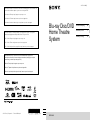 1
1
-
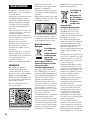 2
2
-
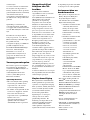 3
3
-
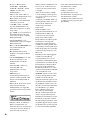 4
4
-
 5
5
-
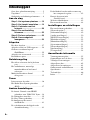 6
6
-
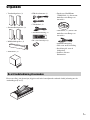 7
7
-
 8
8
-
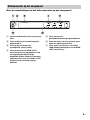 9
9
-
 10
10
-
 11
11
-
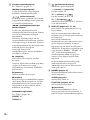 12
12
-
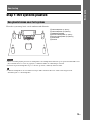 13
13
-
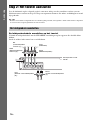 14
14
-
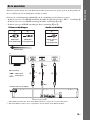 15
15
-
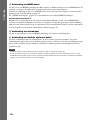 16
16
-
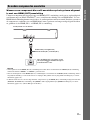 17
17
-
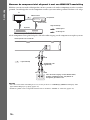 18
18
-
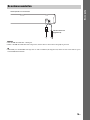 19
19
-
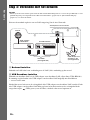 20
20
-
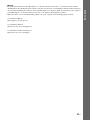 21
21
-
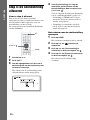 22
22
-
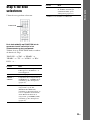 23
23
-
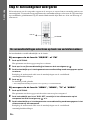 24
24
-
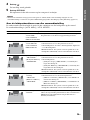 25
25
-
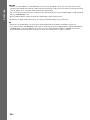 26
26
-
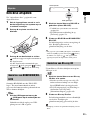 27
27
-
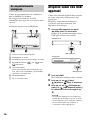 28
28
-
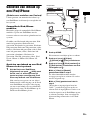 29
29
-
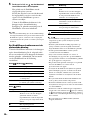 30
30
-
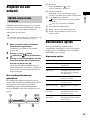 31
31
-
 32
32
-
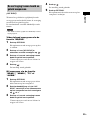 33
33
-
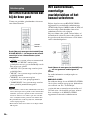 34
34
-
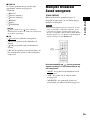 35
35
-
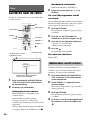 36
36
-
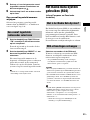 37
37
-
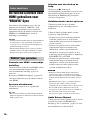 38
38
-
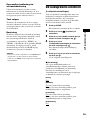 39
39
-
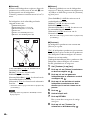 40
40
-
 41
41
-
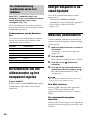 42
42
-
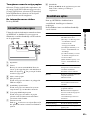 43
43
-
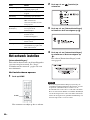 44
44
-
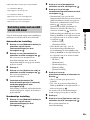 45
45
-
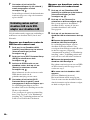 46
46
-
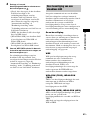 47
47
-
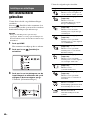 48
48
-
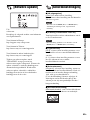 49
49
-
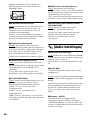 50
50
-
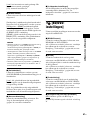 51
51
-
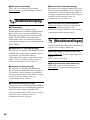 52
52
-
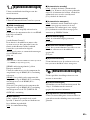 53
53
-
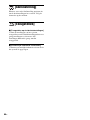 54
54
-
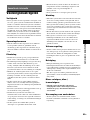 55
55
-
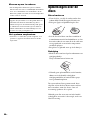 56
56
-
 57
57
-
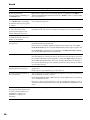 58
58
-
 59
59
-
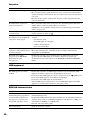 60
60
-
 61
61
-
 62
62
-
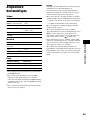 63
63
-
 64
64
-
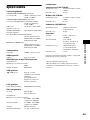 65
65
-
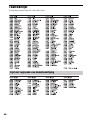 66
66
-
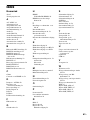 67
67
-
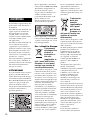 68
68
-
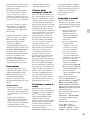 69
69
-
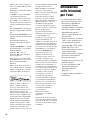 70
70
-
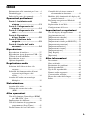 71
71
-
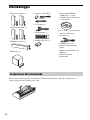 72
72
-
 73
73
-
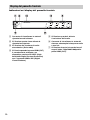 74
74
-
 75
75
-
 76
76
-
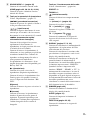 77
77
-
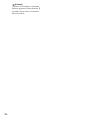 78
78
-
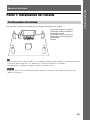 79
79
-
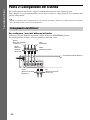 80
80
-
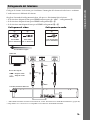 81
81
-
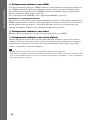 82
82
-
 83
83
-
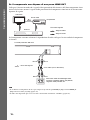 84
84
-
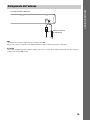 85
85
-
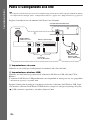 86
86
-
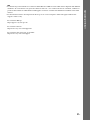 87
87
-
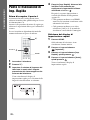 88
88
-
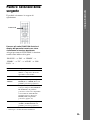 89
89
-
 90
90
-
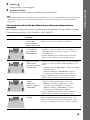 91
91
-
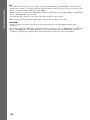 92
92
-
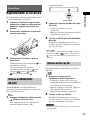 93
93
-
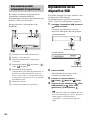 94
94
-
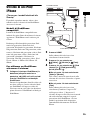 95
95
-
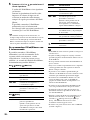 96
96
-
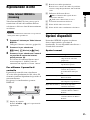 97
97
-
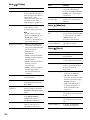 98
98
-
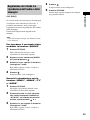 99
99
-
 100
100
-
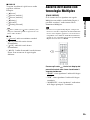 101
101
-
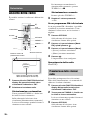 102
102
-
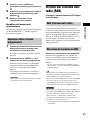 103
103
-
 104
104
-
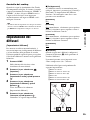 105
105
-
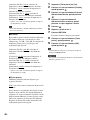 106
106
-
 107
107
-
 108
108
-
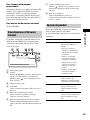 109
109
-
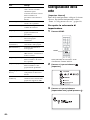 110
110
-
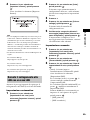 111
111
-
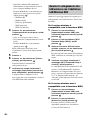 112
112
-
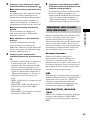 113
113
-
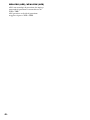 114
114
-
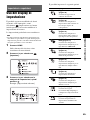 115
115
-
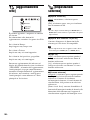 116
116
-
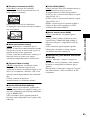 117
117
-
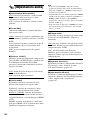 118
118
-
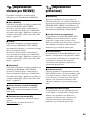 119
119
-
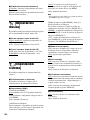 120
120
-
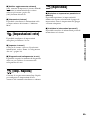 121
121
-
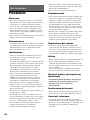 122
122
-
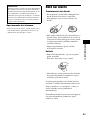 123
123
-
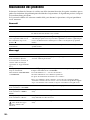 124
124
-
 125
125
-
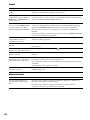 126
126
-
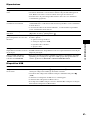 127
127
-
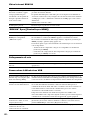 128
128
-
 129
129
-
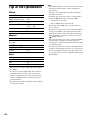 130
130
-
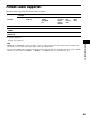 131
131
-
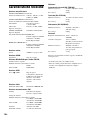 132
132
-
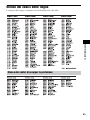 133
133
-
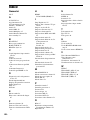 134
134
-
 135
135
-
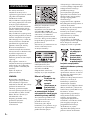 136
136
-
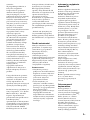 137
137
-
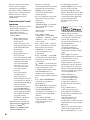 138
138
-
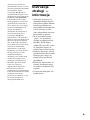 139
139
-
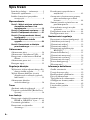 140
140
-
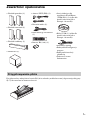 141
141
-
 142
142
-
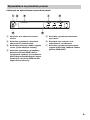 143
143
-
 144
144
-
 145
145
-
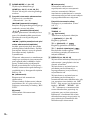 146
146
-
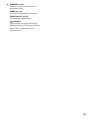 147
147
-
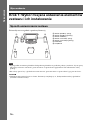 148
148
-
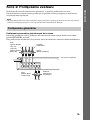 149
149
-
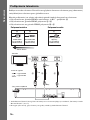 150
150
-
 151
151
-
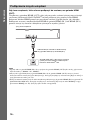 152
152
-
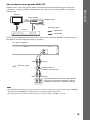 153
153
-
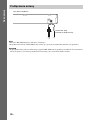 154
154
-
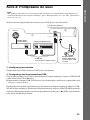 155
155
-
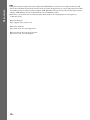 156
156
-
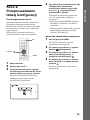 157
157
-
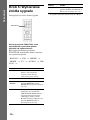 158
158
-
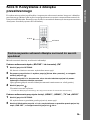 159
159
-
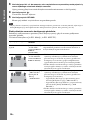 160
160
-
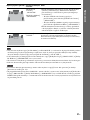 161
161
-
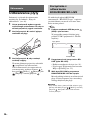 162
162
-
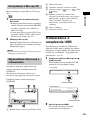 163
163
-
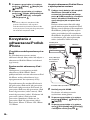 164
164
-
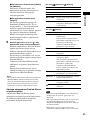 165
165
-
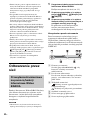 166
166
-
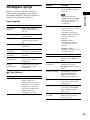 167
167
-
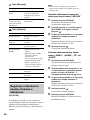 168
168
-
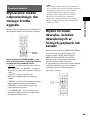 169
169
-
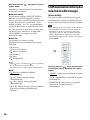 170
170
-
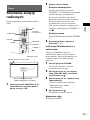 171
171
-
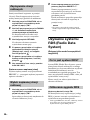 172
172
-
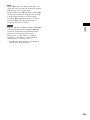 173
173
-
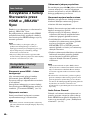 174
174
-
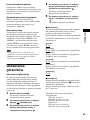 175
175
-
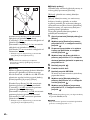 176
176
-
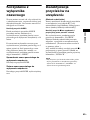 177
177
-
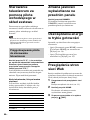 178
178
-
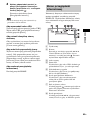 179
179
-
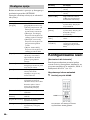 180
180
-
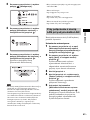 181
181
-
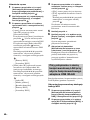 182
182
-
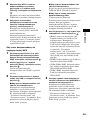 183
183
-
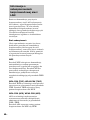 184
184
-
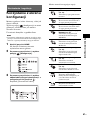 185
185
-
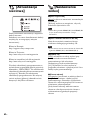 186
186
-
 187
187
-
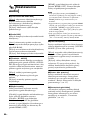 188
188
-
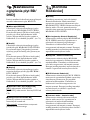 189
189
-
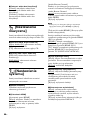 190
190
-
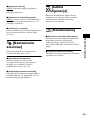 191
191
-
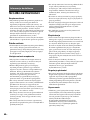 192
192
-
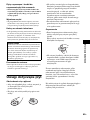 193
193
-
 194
194
-
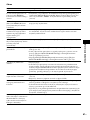 195
195
-
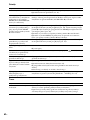 196
196
-
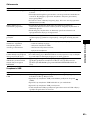 197
197
-
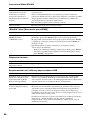 198
198
-
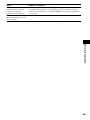 199
199
-
 200
200
-
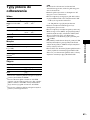 201
201
-
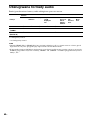 202
202
-
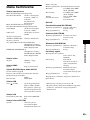 203
203
-
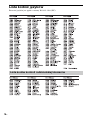 204
204
-
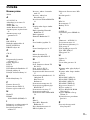 205
205
-
 206
206
-
 207
207
in andere talen
- italiano: Sony BDV-E280 Manuale del proprietario
- polski: Sony BDV-E280 Instrukcja obsługi